Page 1
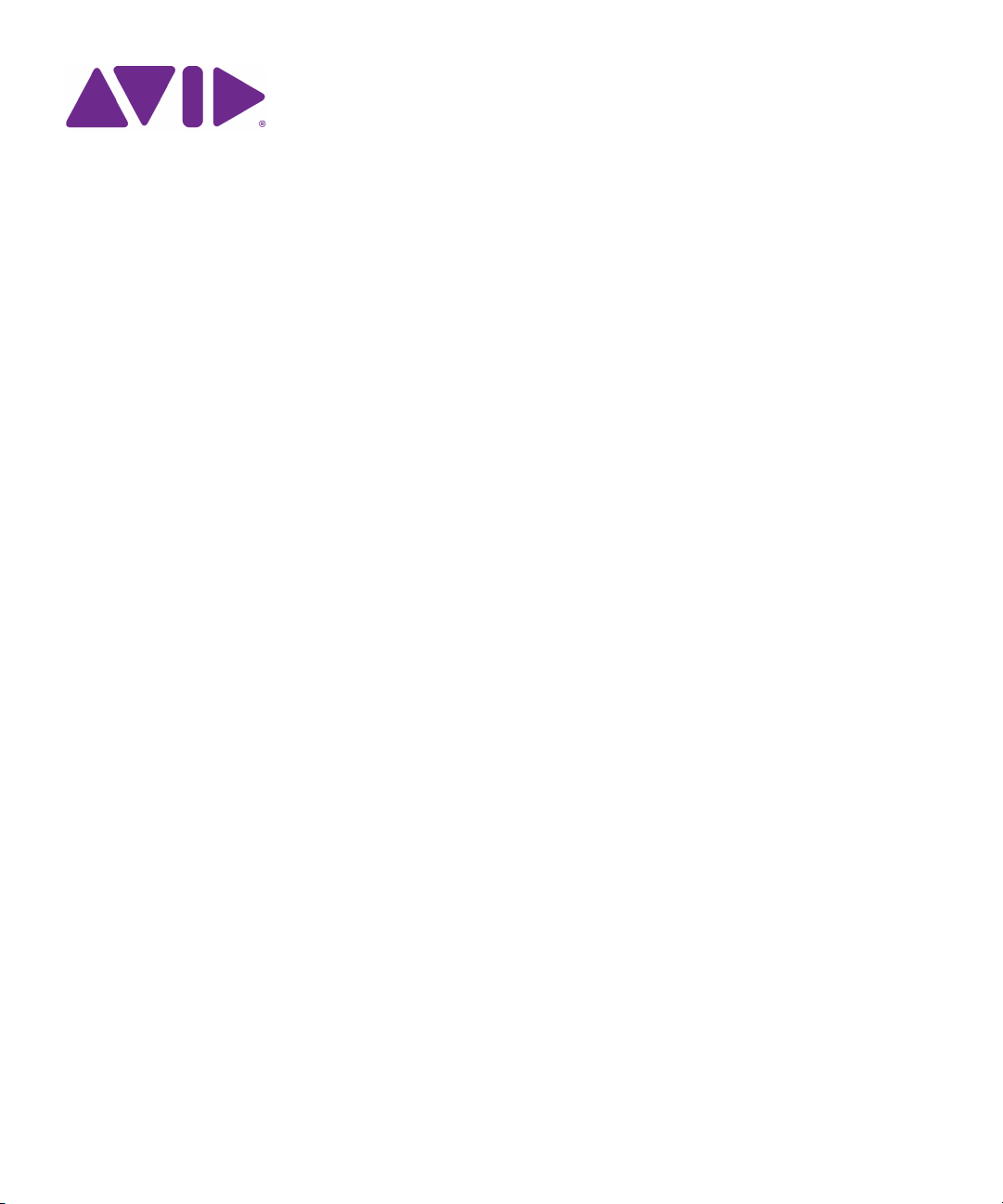
Interplay® Central
Guía de administración
Versión 1.8
Page 2
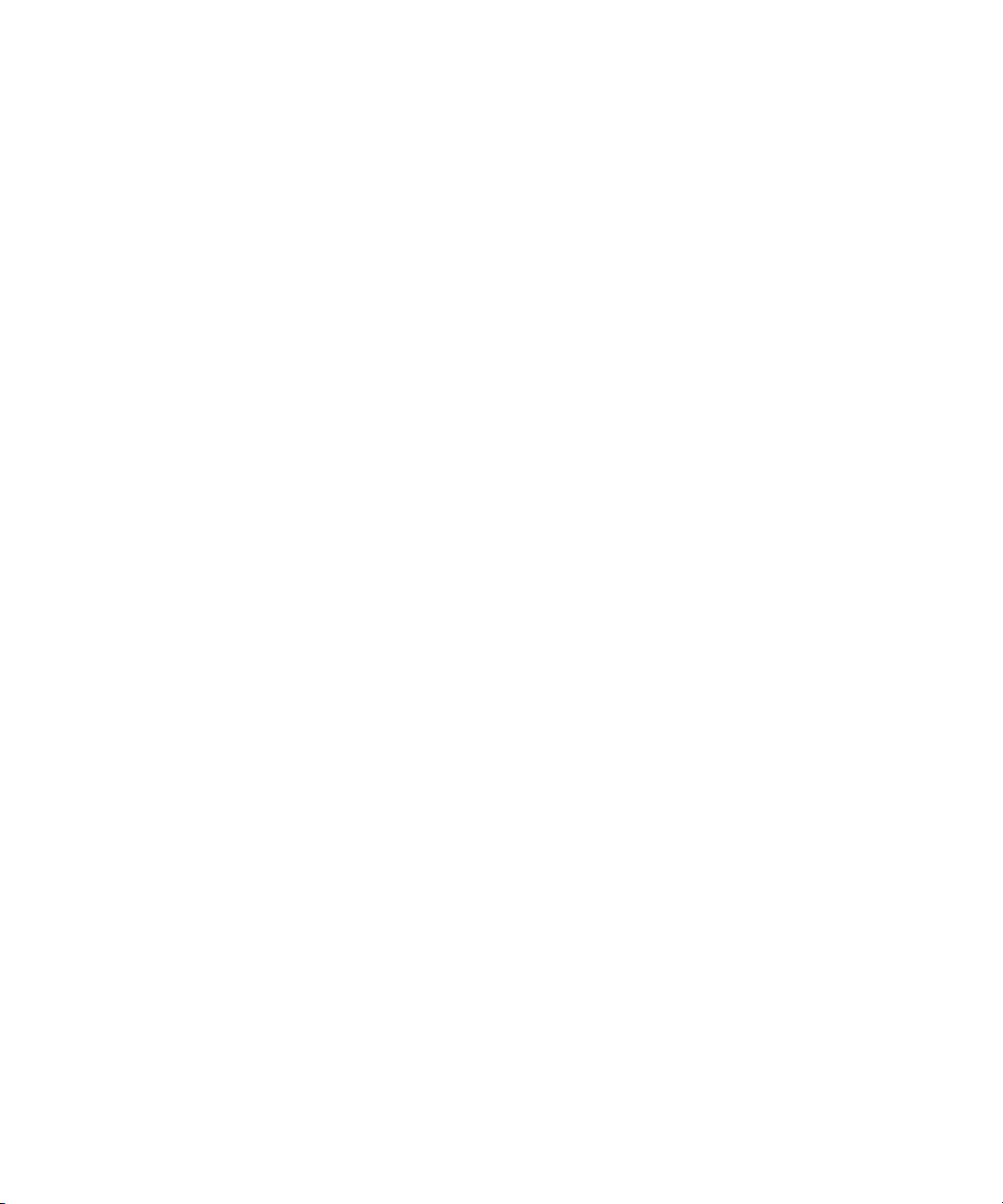
Avisos legales
Las especificaciones del producto están sujetas a cambios sin previo aviso y no representan un compromiso por parte de Avid
Technology, Inc.
Este producto está sujeto a los términos y condiciones de un acuerdo de licencia de software incluido con el programa. El producto
solo puede usarse de acuerdo con el acuerdo de licencia.
Este producto puede estar protegido por una o más patentes de EE. UU. o extranjeras. Hay más detalles disponibles en
www.avid.com/patents
Este documento está protegido por las leyes de copyright y derecho de autor. Un licenciatario autorizado de Interplay Central puede
reproducir esta publicación con fines de uso personal, para aprender a usar el software. Este documento no puede ser reproducido
o distribuido, total o parcialmente, con fines comerciales, como la venta de copias de este documento o la prestación de soporte o
servicios educativos a los demás. Este documento se proporciona como guía de Interplay Central. La información que contiene se
ha preparado con la debida diligencia. Sin embargo, puede contener omisiones, imprecisiones técnicas o errores tipográficos. Avid
Technology, Inc. no se hace responsable de las pérdidas de los clientes debido a la utilización de este documento. Las
especificaciones de los productos pueden modificarse sin previo aviso.
Copyright © 2014 Avid Technology, Inc. y sus licenciatarios. Todos los derechos reservados.
Se requiere por parte de Apple Computer, Inc. la siguiente renuncia de responsabilidad:
APPLE COMPUTER, INC. NO HACE NINGUNA GARANTÍA DE NINGÚN TIPO, YA SEA EXPRESA O IMPLÍCITA, SOBRE ESTE
PRODUCTO, INCLUIDAS LAS GARANTÍAS CON RESPECTO A SU COMERCIABILIDAD O SU IDONEIDAD PARA UN FIN EN
PARTICULAR. LA EXCLUSIÓN DE GARANTÍAS IMPLÍCITAS NO ESTÁ PERMITIDA POR ALGUNOS ESTADOS. ESTA EXCLUSIÓN
PUEDE NO SER APLICABLE AL USUARIO. ESTA GARANTÍA OFRECE AL USUARIO DERECHOS LEGALES ESPECÍFICOS. LE
PUEDEN CORRESPONDER OTROS DERECHOS QUE VARÍEN DE UN ESTADO A OTRO.
Se requiere por parte de Sam Leffler y Silicon Graphics, Inc. la siguiente renuncia de responsabilidad por el uso de
su biblioteca TIFF:
Copyright © 1988–1997 Sam Leffler
Copyright © 1991–1997 Silicon Graphics, Inc.
E
l permiso para usar, copiar, modificar, distribuir y vender este software (es decir, la biblioteca TIFF) y su documentación para cualquier
propósito queda por la presente concedida sin cargo, siempre y cuando (i) los avisos de copyright anteriores y este aviso de permiso
figuren en todas las copias del software y la documentación relacionada, y (ii) los nombres de Sam Leffler y Silicon Graphics no se
utilicen en ningún anuncio o publicidad relacionados con el software sin la autorización expresa, previa y por escrito de Sam Leffler y Silicon
Graphics.
EL SOFTWARE SE OFRECE “TAL CUAL” Y SIN NINGUNA GARANTÍA EXPRESA, IMPLÍCITA O DE NINGÚN OTRO TIPO,
INCLUYENDO, SIN LIMITACIÓN, CUALQUIER GARANTÍA DE COMERCIALIZACIÓN O IDONEIDAD PARA UN PROPÓSITO
PA RT I CU L AR .
EN NINGÚN CASO SAM LEFFLER O SILICON GRAPHICS SERÁN RESPONSABLES POR DAÑOS O PERJUICIOS ESPECIALES,
ACCIDENTALES, DIRECTOS O INDIRECTOS DE CUALQUIER TIPO, O CUALQUIER PERJUICIO RESULTANTE DE LA PÉRDIDA
DE USO, DE DATOS O DE BENEFICIOS, YA SE ESTÉ O NO AVISADO DE LA POSIBILIDAD DE DAÑOS Y SEGÚN CUALESQUIERA
TEORÍA O INTERPRETACIÓN DE RESPONSABILIDAD, DERIVADOS DE O EN RELACIÓN CON EL USO O RENDIMIENTO DE
ESTE SOFTWARE.
Se requiere la siguiente renuncia de responsabilidad por parte de The Independent JPEG Group:
Este software se basa parcialmente en el trabajo de The Independent JPEG Group.
Este software puede contener componentes con licencia bajo las siguientes condiciones:
Copyright © 1989 Regentes de la Universidad de California. Todos los derechos reservados.
La redistribución y uso en formato fuente y binario están permitidas siempre que el aviso de copyright anterior y este párrafo se reproduzcan
en todas esas formas y que en toda la documentación, material de publicidad y otros materiales relacionados con dicha distribución y uso se
reconozca que el software fue desarrollado por la Universidad de California, Berkeley. El nombre de la universidad no puede ser utilizado
para respaldar o promocionar productos derivados de este software sin consentimiento previo por escrito. ESTE SOFTWARE SE OFRECE
“TAL CUAL” Y SIN NINGUNA GARANTÍA EXPRESA O IMPLÍCITA, INCLUYENDO, SIN LIMITACIÓN, LAS GARANTÍAS DE
COMERCIALIZACIÓN E IDONEIDAD PARA UN PROPÓSITO PARTICULAR.
Copyright © 1989, 1991 Jef Poskanzer.
.
2
Page 3
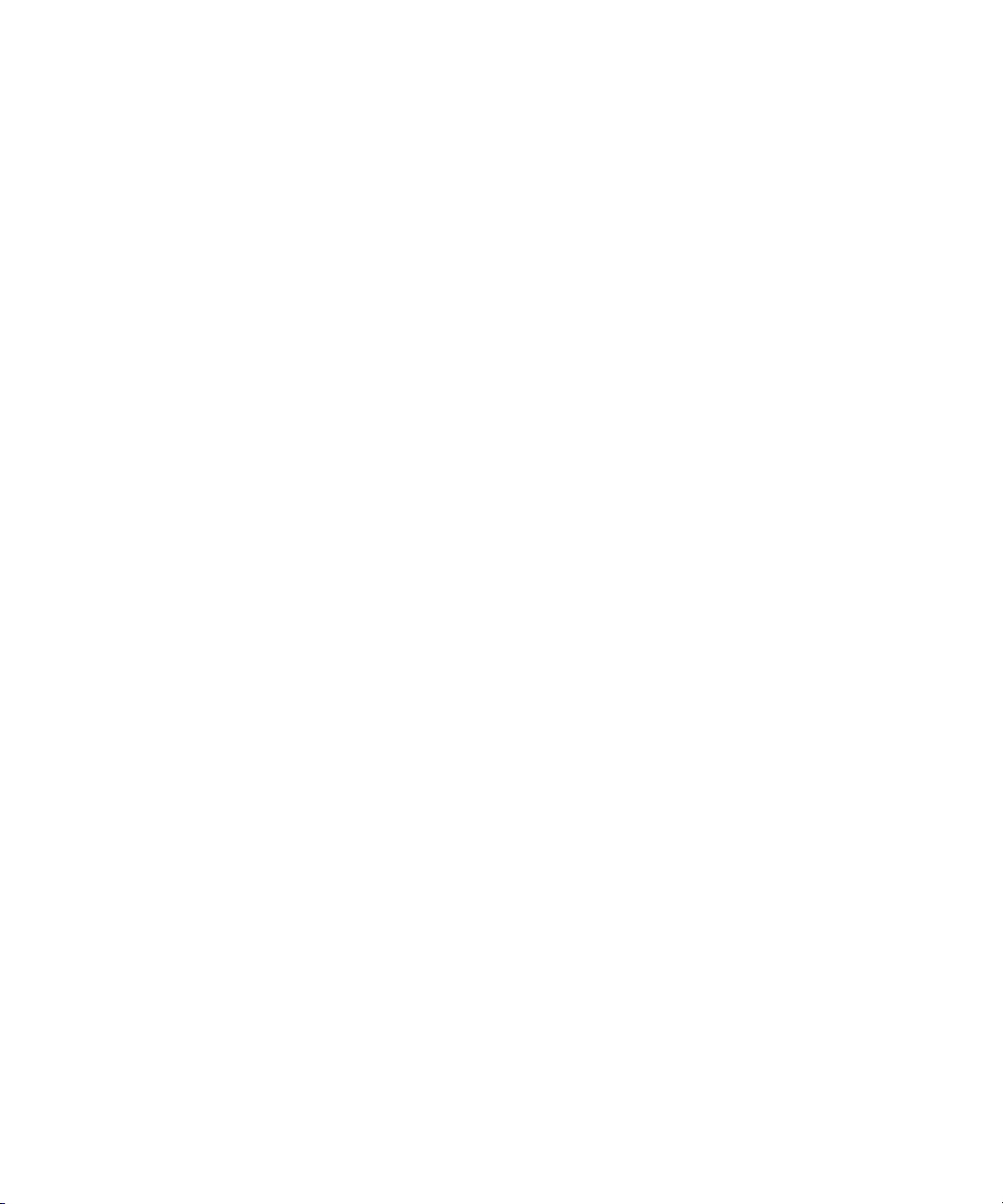
Se concede el permiso para usar, copiar, modificar y distribuir este software y su documentación para cualquier propósito y sin cargo,
siempre que el anterior aviso de copyright aparezca en todas las copias y que tanto el aviso de copyright como esta nota de permiso
aparezcan en la documentación de soporte. Este software se proporciona “tal cual”, sin garantía expresa o implícita.
Copyright 1995, Centro de Computación del Trinity College. Escrito por David Chappell.
Se concede el permiso para usar, copiar, modificar y distribuir este software y su documentación para cualquier propósito y sin cargo,
siempre que el anterior aviso de copyright aparezca en todas las copias y que tanto el aviso de copyright como esta nota de permiso
aparezcan en la documentación de soporte. Este software se proporciona “tal cual”, sin garantía expresa o implícita.
Copyright 1996 Daniel Dardailler.
E
l permiso para utilizar, copiar, modificar, distribuir y vender este software para cualquier propósito se otorga sin cargo por el presente,
siempre que el anterior aviso de copyright aparezca en todas las copias y que tanto el aviso de copyright como este aviso de permiso
aparezcan en la documentación de soporte, y que el nombre de Daniel Dardailler no se utilice en la publicidad relativa a la distribución del
software sin el correspondiente permiso previo por escrito. Daniel Dardailler no se hace responsable acerca de la idoneidad de este software
para cualquier propósito. Este software se proporciona “tal cual”, sin garantía expresa o implícita.
Modificaciones: Copyright 1999 Matt Koss, bajo la misma licencia que el anterior.
Copyright © 1991 AT&T.
Se concede el permiso para usar, copiar, modificar y distribuir este software para cualquier propósito y sin cargo, siempre que este
aviso aparezca en su integridad en todas las copias de cualquier software que sea o incluya una copia o modificación de este software,
así como en todas las copias de la documentación de apoyo de dicho software.
ESTE SOFTWARE SE ENTREGA “TAL CUAL”, SIN NINGUNA GARANTÍA EXPRESA O IMPLÍCITA. EN PARTICULAR, NI EL AUTOR NI
AT&T FORMULAN NINGUNA DECLARACIÓN O GARANTÍA DE NINGÚN TIPO RELATIVAS A LA COMERCIALIZACIÓN DE ESTE
SOFTWARE O SU IDONEIDAD PARA UN PROPÓSITO PARTICULAR.
Este producto incluye software desarrollado por la Universidad de California, Berkeley y sus colaboradores.
Se requiere la siguiente renuncia de responsabilidad por parte de Paradigm Matrix:
Partes de este software con licencia de Paradigm Matrix.
Se requiere la siguiente renuncia de responsabilidad por parte de Ray Sauers Associates, Inc.:
“
Install-It” tiene licencia de Ray Sauers Associates, Inc. Para el usuario final está prohibida la adopción de medidas para obtener un
equivalente del código fuente de “Install-It”, como la ingeniería o compilación inversa; Ray Sauers Associates, Inc. no será en ningún caso
responsable por cualquier daño o perjuicio resultante de fallo del distribuidor al llevar a cabo sus obligaciones, o cualquier daño derivado de
la utilización o la explotación de los productos del distribuidor o el software, o cualesquiera otros daños y perjuicios, incluyendo pero
sin
limitarse a, daños incidentales, directos, indirectos, especiales o consecuentes, incluidos la pérdida de ganancias, o daños que resulten
de la pérdida de uso o imposibilidad de uso de los productos del distribuidor o el software por cualquier razón, incluyendo los derechos de
autor o infracción de patente, o la pérdida de datos, incluso si Ray Sauers Associates ha sido informada de, sabía o debería haber conocido
la posibilidad de tales daños.
Se requiere la siguiente renuncia de responsabilidad por parte de Videomedia, Inc.:
Videomedia, Inc. no ofrece ninguna garantía, expresa o implícita, sobre este producto, incluidas las garantías con respecto a su
comercialización o su adecuación para un propósito en particular.
Este software contiene los protocolos de comando V-LAN 3.0, que se comunican con los productos V-LAN 3.0 desarrollados por
Videomedia, Inc. y los productos compatibles con V-LAN 3.0 desarrollados por terceros y con licencia de Videomedia, Inc. El uso de
este software permite un control de edición con precisión de frame de los magnetoscopios apropiados, grabadores/reproductores
de discos de vídeo y similares.
Se requiere la siguiente renuncia de responsabilidad por parte de Altura Software, Inc. por el uso de su software
Mac2Win y la muestra de código fuente:
© 1993-1998 Altura Software, Inc.
Se requiere la siguiente renuncia de responsabilidad por parte de 3Prong.com, Inc.:
Algunas capacidades de monitorización de forma de onda y vectores se proporcionan bajo una licencia de 3Prong.com, Inc.
Se requiere la siguiente renuncia de responsabilidad por parte de Interplay Entertainment Corp.:
El nombre Interplay se utiliza con el permiso de Interplay Entertainment Corp., que no tiene ninguna responsabilidad con respecto
a los productos de Avid.
Este producto incluye fragmentos del software Alloy Look & Feel, de Incors GmbH.
3
Page 4
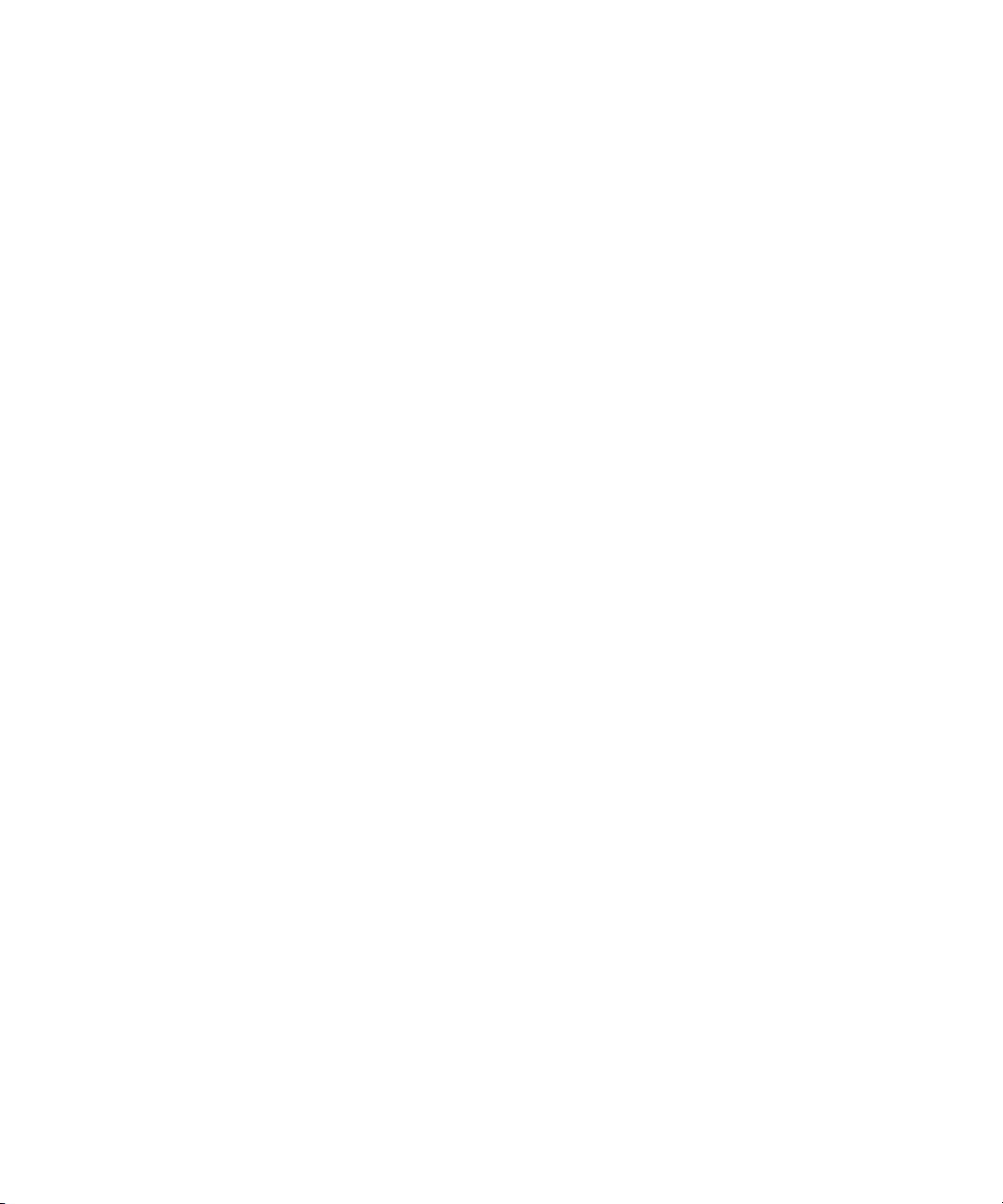
Este producto incluye software desarrollado por la Apache Software Foundation (http://www.apache.org/).
© DevelopMentor
Este producto puede incluir la biblioteca JCifs, por lo cual se aplica el siguiente aviso:
JCifs © Copyright 2004, The JCIFS Project, bajo licencia LGPL (http://jcifs.samba.org/). Consulta el archivo LGPL.txt en el directorio
Third Party Software del CD de instalación.
Avid Interplay contiene componentes con licencia de LavanTech. Estos componentes solo se pueden utilizar como parte de y en relación
Avid Interplay.
Este producto incluye FFmpeg, que está protegido por la GNU Lesser General Public License (Licencia Pública General Reducida
de GNU).
Este producto incluye software que se basa parcialmente en el trabajo del equipo de FreeType.
Este software se basa parcialmente en el trabajo de The Independent JPEG Group.
Este producto incluye libjpeg-turbo, que está protegida por la wxWindows Library License, versión 3.1.
Ciertas partes son copyright © 1994, 1995, 1996, 1997, 1998, 1999, 2000, 2001, 2002 Cold Spring Harbor Laboratory. Con el apoyo
de la subvención
P41-RR02188 de los Institutos Nacionales de la Salud de EE. UU.
Ciertas partes son copyright © 1996, 1997, 1998, 1999, 2000, 2001, 2002 Boutell.Com, Inc.
Ciertas partes relacionadas con el formato GD2 son copyright © 1999, 2000, 2001, 2002 Philip Warner.
Ciertas partes relacionadas con PNG son copyright © 1999, 2000, 2001, 2002 Greg Roelofs.
Ciertas partes relacionadas con gdttf.c son copyright © 1999, 2000, 2001, 2002 John Ellson (ellson@lucent.com).
Ciertas partes relacionadas con gdft.c son copyright © 2001, 2002 John Ellson (ellson@lucent.com).
Ciertas partes relacionadas con JPEG y la cuantización del color son copyright © 2000, 2001, 2002 Doug Becker y copyright © 1994,
1995, 1996, 1997, 1998, 1999, 2000, 2001, 2002 Thomas G. Lane. Este software se basa parcialmente en el trabajo de The Independent
JPEG Group. Para más información, consulta el archivo README-JPEG.TXT. Ciertas partes relacionadas con WBMP son copyright ©
2000, 2001, 2002 Maurice Szmurlo y Johan Van den Brande.
Se otorga el permiso para copiar, distribuir y modificar gd en cualquier contexto y sin cargos, incluida su aplicación comercial, siempre
que se mantenga este aviso en la documentación de apoyo a la que pueda acceder el usuario.
Esto no afecta a la propiedad de la obra derivada en sí misma. La pretensión es garantizar que la obra se atribuye adecuadamente
a los autores de gd, sin interferir con los usos productivos de gd. Si tienes alguna duda, pregunta. Las “obras derivadas” son todos
los programas que utilicen la biblioteca. La mención a los autores debe efectuarse en la documentación accesible por el usuario.
El software se proporciona “TAL CUAL”. Los propietarios del copyright declinan todas las garantías, explícitas o implícitas, que incluyen,
no se limitan a, las garantías de comerciabilidad y adecuación para un propósito en particular, con respecto a este código y la
documentación complementaria.
Aunque gd no contiene código suyo, los autores quieren dar las gracias a David Koblas, David Rowley y Hutchison Avenue Software
Corporation por sus contribuciones anteriores.
Este producto incluye software desarrollado por el OpenSSL Project para su uso en el OpenSSL Toolkit (http://www.openssl.org/)
Interplay Central puede usar OpenLDAP. Copyright 1999-2003 The OpenLDAP Foundation, Redwood City, California, EE UU.
Todos los derechos reservados. OpenLDAP es una marca registrada de la OpenLDAP Foundation.
Avid Interplay Pulse permite que sus usuarios accedan a ciertas funciones de YouTube como resultado del uso con licencia de la
API de YouTube por parte de Avid. Los cargos cobrados por Avid para el uso de Avid Interplay Pulse los impone Avid, no YouTube.
YouTube no cobra a los usuarios por acceder a las funciones de YouTube mediante las API de YouTube.
Avid Interplay Pulse usa la API de bitly, pero no ha sido creado ni aprobado por bitly.
con
pero
A la atención de usuarios del Gobierno de EE. UU. Leyenda de derechos restringidos
GOBIERNO DE EE.UU. DERECHOS RESTRINGIDOS. Este software y su documentación se consideran “software informático comercial” y
“documentación de software informático comercial”. En el caso de que el software o la documentación se adquieran por o en nombre de una
unidad o agencia del Gobierno de los EE.UU., todos los derechos con respecto a este software y la documentación están sujetos a
términos del acuerdo de licencia, de conformidad con el FAR §12.212 (a) y/o DFARS §227.7202-1(a), según corresponda.
los
4
Page 5
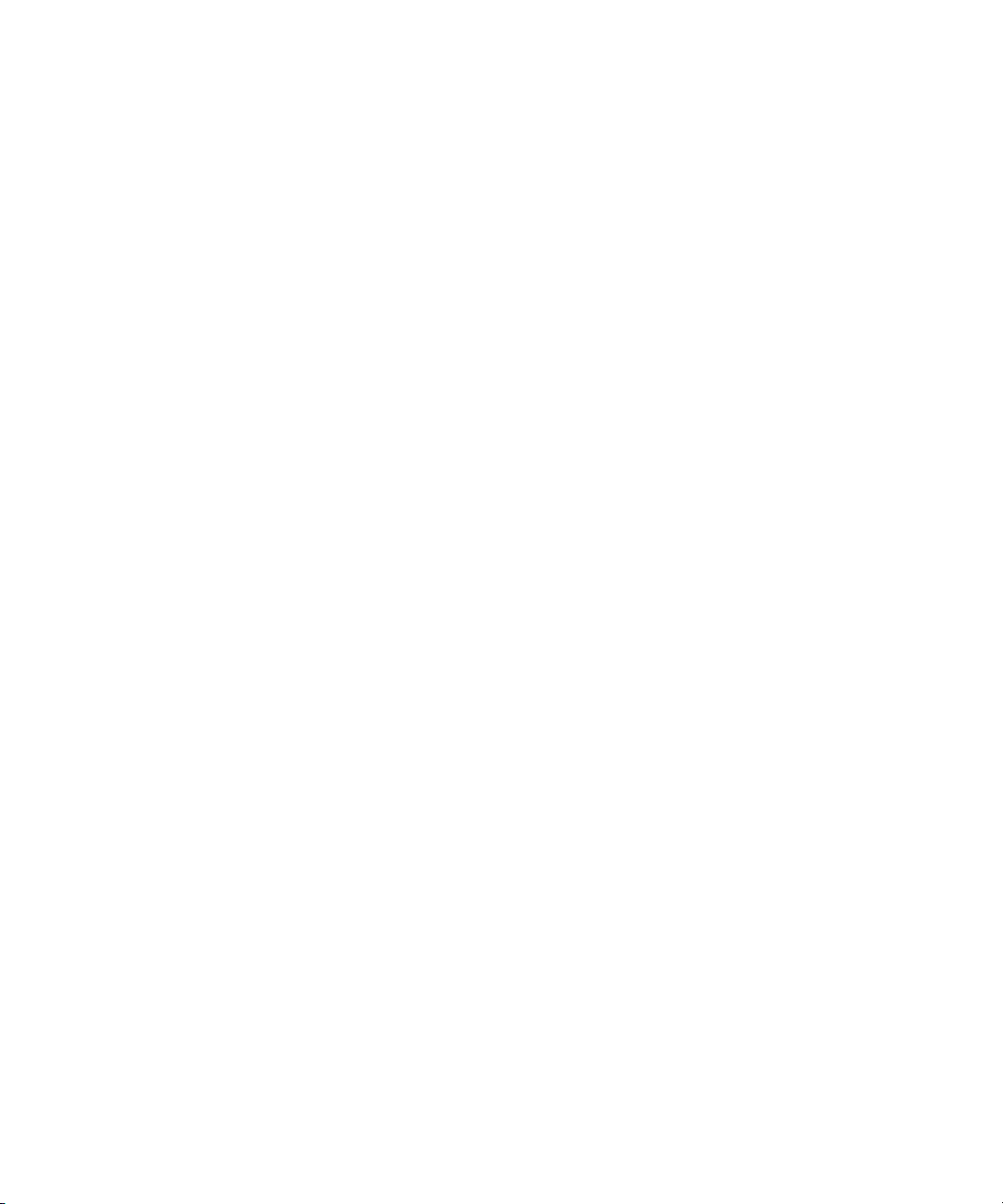
Marcas comerciales
003, 192 Digital I/O, 192 I/O, 96 I/O, 96i I/O, Adrenaline, AirSpeed, ALEX, Alienbrain, AME, AniMatte, Archive, Archive II, Assistant Station,
AudioPages,
Avid DS Assist Station, Avid Ignite, Avid Liquid, Avid Media Engine, Avid Media Processor, Avid MEDIArray, Avid Mojo,
Avid Remote Response, Avid Unity, Avid Unity ISIS, Avid VideoRAID, AvidRAID, AvidShare, AVIDstripe, AVX, Beat Detective,
Beauty Without The Bandwidth, Beyond Reality, BF Essentials, Bomb Factory, Bruno, C|24, CaptureManager, ChromaCurve, ChromaWheel,
Cineractive Engine, Cineractive Player, Cineractive Viewer, Color Conductor, Command|24, Command|8, Control|24, Cosmonaut Voice,
CountDown, d2, d3, DAE, D-Command, D-Control, Deko, DekoCast, D-Fi, D-fx, Digi 002, Digi 003, DigiBase, Digidesign,
Digidesign Audio Engine, Digidesign Development Partners, Digidesign Intelligent Noise Reduction, Digidesign TDM Bus, DigiLink,
DigiMeter, DigiPanner, DigiProNet, DigiRack, DigiSerial, DigiSnake, DigiSystem, Digital Choreography, Digital Nonlinear Accelerator, DigiTest,
DigiTranslator, DigiWear, DINR, DNxchange, Do More, DPP-1, D-Show, DSP Manager, DS-StorageCalc, DV Toolkit, DVD Complete,
D-Verb, Eleven, EM, Euphonix, EUCON, EveryPhase, Expander, ExpertRender, Fader Pack, Fairchild, FastBreak, Fast Track, Film Cutter,
FilmScribe, Flexevent, FluidMotion, Frame Chase, FXDeko, HD Core, HD Process, HDpack, Home-to-Hollywood, HYBRID, HyperSPACE,
HyperSPACE HDCAM, iKnowledge, Image Independence, Impact, Improv, iNEWS, iNEWS Assign, iNEWS ControlAir, InGame,
Instantwrite,
Intelli-sat Broadcasting Recording Manager, InterFX, Interplay, inTONE, Intraframe, iS Expander, iS9, iS18, iS23, iS36, ISIS, IsoSync,
LaunchPad, LeaderPlus, LFX, Lightning, Link & Sync, ListSync, LKT-200, Lo-Fi, MachineControl, Magic Mask, Make Anything Hollywood,
make manage move | media, Marquee, MassivePack, Massive Pack Pro, Maxim, Mbox, Media Composer, MediaFlow, MediaLog, MediaMix,
Media Reader, Media Recorder, MEDIArray, MediaServer, MediaShare, MetaFuze, MetaSync, MIDI I/O,
NaturalMatch, NewsCutter, NewsView, NewsVision, Nitris, NL3D, NLP, NSDOS, NSWIN,
Open Media Framework, Open Media Management, Painterly Effects, Palladium, Personal Q,
ProControl, ProEncode, Profiler, Pro Tools, Pro Tools|HD, Pro Tools LE, Pro Tools M-Powered,
Realtime Motion Synthesis, Recti-Fi, Reel Tape Delay, Reel Tape Flanger, Reel Tape Saturation, Reprise, Res Rocket Surfer, Reso,
RetroLoop, Reverb One, ReVibe, Revolution, rS9, rS18, RTAS, Salesview, Sci-Fi, Scorch,ScriptSync, SecureProductionEnvironment,
Serv|GT, Serv|LT, Shape-to-Shape, ShuttleCase, Sibelius, SimulPlay, SimulRecord, Slightly Rude Compressor, Smack!, Soft SampleCell,
Soft-Clip Limiter, SoundReplacer, SPACE, SPACEShift, SpectraGraph, SpectraMatte, SteadyGlide, Streamfactory, Streamgenie,
StreamRAID, SubCap, Sundance, Sundance Digital, SurroundScope, Symphony, SYNC HD, SYNC I/O, Synchronic, SynchroScope,
Syntax, TDM FlexCable, TechFlix, Tel-Ray, Thunder, TimeLiner, Titansync, Titan, TL Aggro, TL AutoPan, TL Drum Rehab, TL Everyphase,
TL Fauxlder, TL In Tune, TL MasterMeter, TL Metro, TL Space, TL Utilities, tools for storytel l er s, Tr a ns it, Tran sJa m me r, Tri l li um Lane Labs,
TruTouch, UnityRAID, Vari-Fi, Video the Web Way, VideoRAID, VideoSPACE, VTEM, Work-N-Play, Xdeck, X-Form, Xmon and XPAND!
son marcas comerciales o marcas registradas de Avid Technology, Inc. o sus filiales en EE. UU. o en otros países.
Adobe y Photoshop son marcas comerciales registradas o marcas comerciales de Adobe Systems Incorporated en EE. UU. o en
otros países. Apple y Macintosh son marcas registradas de Apple Computer, Inc., registradas en EE.UU. y otros países. Windows
es una marca comercial o marca registrada de Microsoft Corporation en EE. UU. o en otros países. El resto de las marcas comerciales
aquí mencionadas pertenecen a sus respectivos propietarios.
AudioStation, AutoLoop, AutoSync, Avid, Avid Active, Avid Advanced Response, Avid DNA, Avid DNxcel, Avid DNxHD,
Instinct, Intelligent Content Management, Intelligent Digital Actor Technology, IntelliRender, Intelli-Sat,
Mix Rack, Moviestar, MultiShell,
OMF, OMF Interchange, OMM, OnDVD,
PET, Podcast Factory, PowerSwap, PRE,
Pro Transfer, QuickPunch, QuietDrive,
Guía de administración de Avid Interplay Central • 9329-065179-05 Rev E • Marzo de 2014 • Creado 3/24/14 • Avid
distribuye este documento solo de forma electrónica (online) y no está disponible para su compra en formato impreso.
5
Page 6
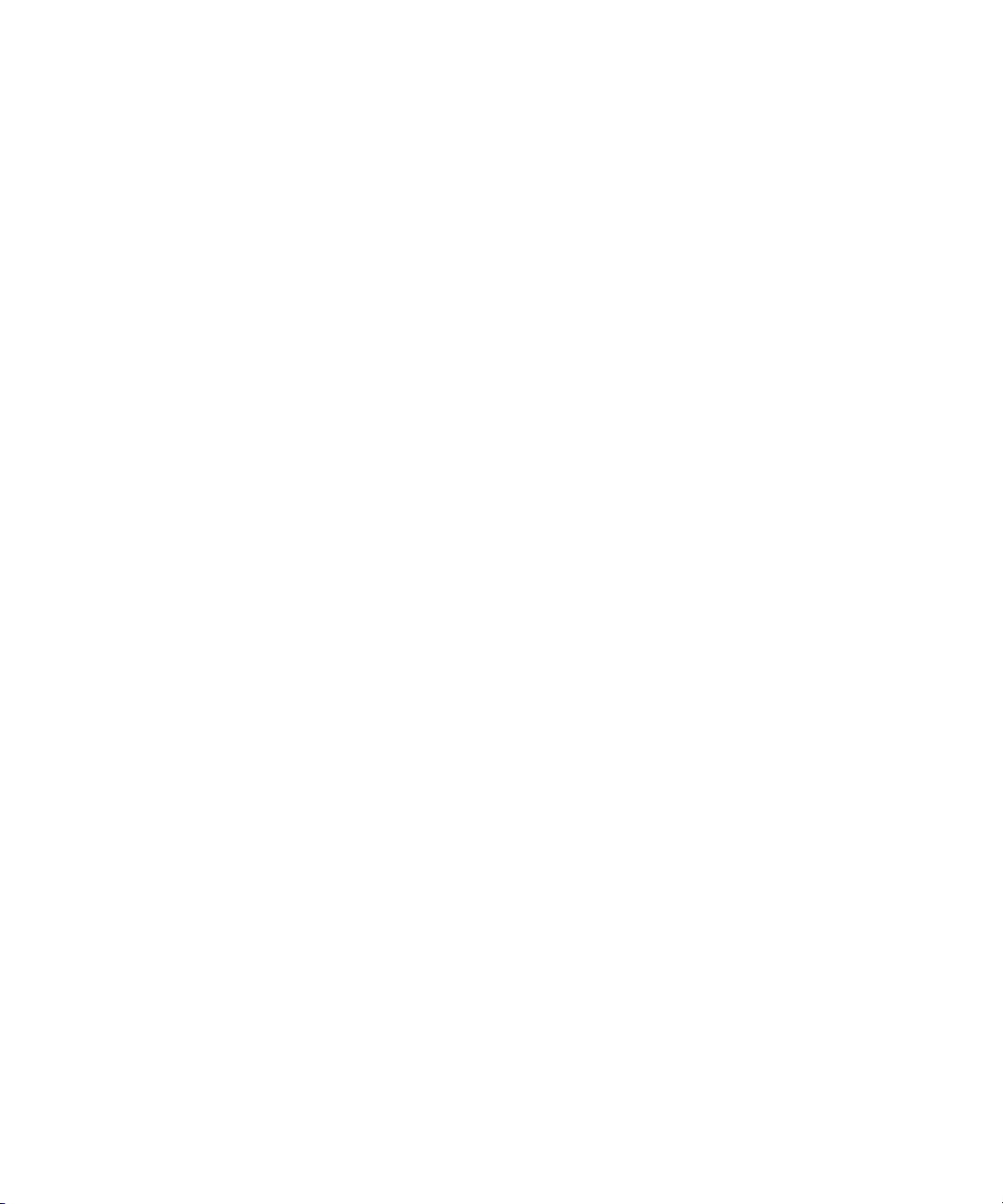
Índice
Cómo usar esta guía . . . . . . . . . . . . . . . . . . . . . . . . . . . . . . . . . . . . . . . . . . . . . 8
Símbolos y convenciones . . . . . . . . . . . . . . . . . . . . . . . . . . . . . . . . . . . . . . . . . . . . . . . . . 8
Si necesitas ayuda . . . . . . . . . . . . . . . . . . . . . . . . . . . . . . . . . . . . . . . . . . . . . . . . . . . . . . 9
Servicios de Avid Training. . . . . . . . . . . . . . . . . . . . . . . . . . . . . . . . . . . . . . . . . . . . . . . . 10
Capítulo 1 Configuración administrativa y de sistema de Interplay Central . . . . . . . . 11
Cuenta de administrador. . . . . . . . . . . . . . . . . . . . . . . . . . . . . . . . . . . . . . . . . . . . . . . . . 11
Iniciar sesión en Interplay Central. . . . . . . . . . . . . . . . . . . . . . . . . . . . . . . . . . . . . . . . . . 12
Configuración del sistema. . . . . . . . . . . . . . . . . . . . . . . . . . . . . . . . . . . . . . . . . . . . . . . . 13
Configuración de Interplay Central para compartir mensajes. . . . . . . . . . . . . . . . . . . . . 17
Configurar el archivado de mensajes . . . . . . . . . . . . . . . . . . . . . . . . . . . . . . . . . . . . . . . 19
Configurar el reenvío de correo electrónico . . . . . . . . . . . . . . . . . . . . . . . . . . . . . . . . . . 21
Configurar tiempo de espera de sesión . . . . . . . . . . . . . . . . . . . . . . . . . . . . . . . . . . . . . 22
Configuración del envío a emisión . . . . . . . . . . . . . . . . . . . . . . . . . . . . . . . . . . . . . . . . . 23
Componentes y proceso de envío a emisión . . . . . . . . . . . . . . . . . . . . . . . . . . . . . . 24
Creación o modificación de un perfil de envío a emisión. . . . . . . . . . . . . . . . . . . . . 30
Ejemplos de perfiles de envío a emisión . . . . . . . . . . . . . . . . . . . . . . . . . . . . . . . . . 34
Configuración de Interplay Production Administrator . . . . . . . . . . . . . . . . . . . . . . . . . . . 41
Capítulo 2 Administración de usuarios en Interplay Central . . . . . . . . . . . . . . . . . . . . 46
Apertura de la vista de Usuarios. . . . . . . . . . . . . . . . . . . . . . . . . . . . . . . . . . . . . . . . . . . 46
Vista de Usuarios . . . . . . . . . . . . . . . . . . . . . . . . . . . . . . . . . . . . . . . . . . . . . . . . . . . . . . 47
Funcionamiento de usuarios y grupos . . . . . . . . . . . . . . . . . . . . . . . . . . . . . . . . . . . . . . 50
Vistas disponibles: administradores y usuarios . . . . . . . . . . . . . . . . . . . . . . . . . . . . . . . 52
Administración de grupos y usuarios . . . . . . . . . . . . . . . . . . . . . . . . . . . . . . . . . . . . . . . 53
Importación de usuarios. . . . . . . . . . . . . . . . . . . . . . . . . . . . . . . . . . . . . . . . . . . . . . 54
Creación de usuarios nuevos y modificación de información de usuarios. . . . . . . . 60
Creación de grupos nuevos y modificación de la información de grupos . . . . . . . . 62
Adición de usuarios a un grupo . . . . . . . . . . . . . . . . . . . . . . . . . . . . . . . . . . . . . . . . 64
6
Page 7
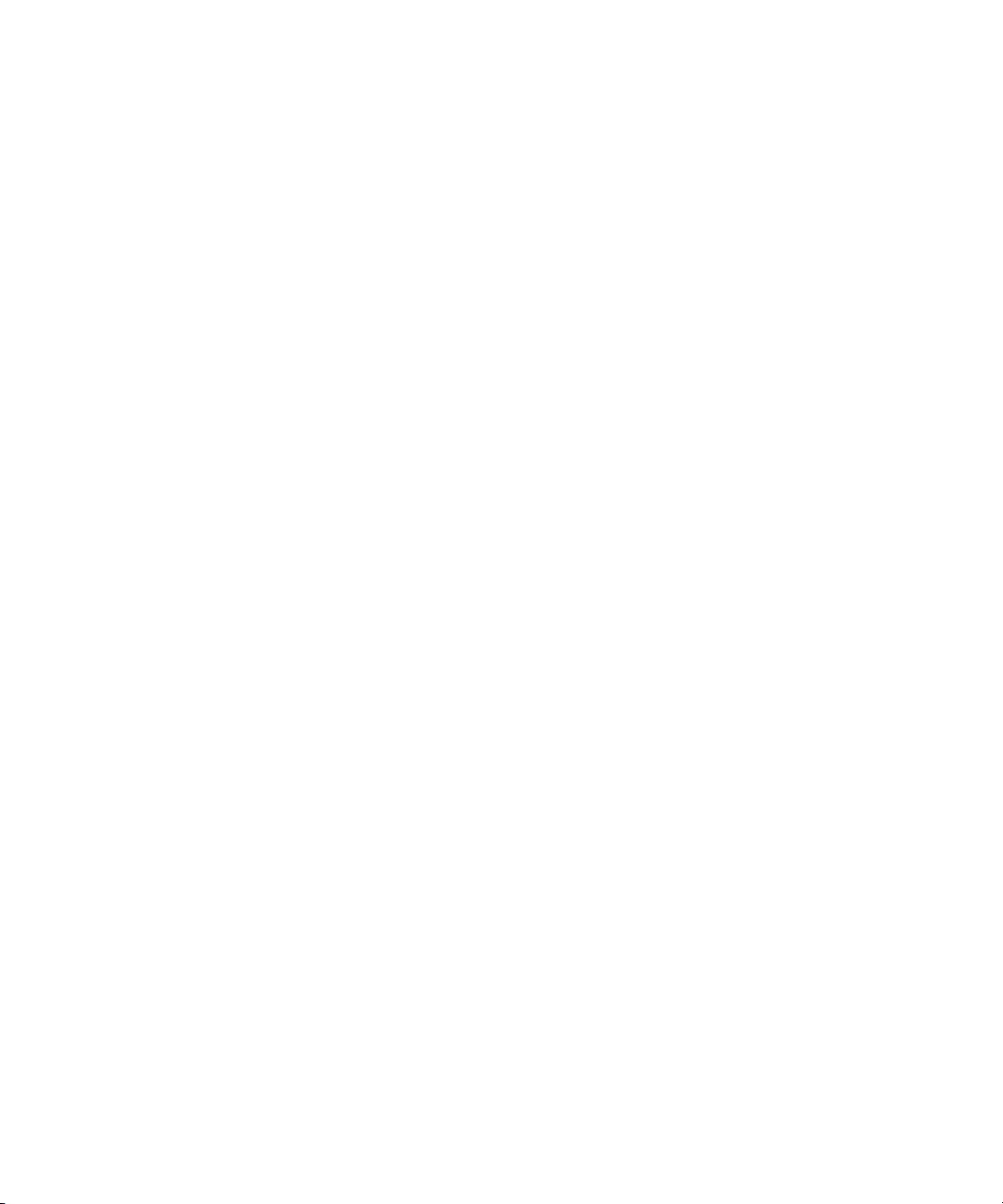
Eliminación de usuarios de un grupo . . . . . . . . . . . . . . . . . . . . . . . . . . . . . . . . . . . . 64
Eliminación de grupos de otros grupos . . . . . . . . . . . . . . . . . . . . . . . . . . . . . . . . . . 65
Adición o eliminación de miembros a grupos mediante selección. . . . . . . . . . . . . . 66
Grupo de No-Asignados. . . . . . . . . . . . . . . . . . . . . . . . . . . . . . . . . . . . . . . . . . . . . . 69
Eliminación de usuarios y grupos. . . . . . . . . . . . . . . . . . . . . . . . . . . . . . . . . . . . . . . 69
Cambio de contraseñas . . . . . . . . . . . . . . . . . . . . . . . . . . . . . . . . . . . . . . . . . . . . . . 70
Creación, eliminación y asignación de roles. . . . . . . . . . . . . . . . . . . . . . . . . . . . . . . . . . 71
Roles predeterminados . . . . . . . . . . . . . . . . . . . . . . . . . . . . . . . . . . . . . . . . . . . . . . 71
Licencia de cliente de Interplay Central . . . . . . . . . . . . . . . . . . . . . . . . . . . . . . . . . . 71
Creación y eliminación de roles . . . . . . . . . . . . . . . . . . . . . . . . . . . . . . . . . . . . . . . . 78
Asignación de roles . . . . . . . . . . . . . . . . . . . . . . . . . . . . . . . . . . . . . . . . . . . . . . . . . 79
Información en el panel de Detalles . . . . . . . . . . . . . . . . . . . . . . . . . . . . . . . . . . . . . . . . 81
Búsqueda de usuarios o grupos . . . . . . . . . . . . . . . . . . . . . . . . . . . . . . . . . . . . . . . . . . . 82
Visualización y finalización de sesiones activas . . . . . . . . . . . . . . . . . . . . . . . . . . . . . . . 83
Capítulo 3 Monitorización y resolución de problemas . . . . . . . . . . . . . . . . . . . . . . . . . 84
Archivos de registro . . . . . . . . . . . . . . . . . . . . . . . . . . . . . . . . . . . . . . . . . . . . . . . . . . . . 84
Solución de problemas con el envío a emisión. . . . . . . . . . . . . . . . . . . . . . . . . . . . . . . . 88
Problemas con el mixdown . . . . . . . . . . . . . . . . . . . . . . . . . . . . . . . . . . . . . . . . . . . . . . . 94
Apéndice A Herramientas User Management Utility . . . . . . . . . . . . . . . . . . . . . . . . . . . . 95
Glosario de Interplay Central . . . . . . . . . . . . . . . . . . . . . . . . . . . . . . . . . . . . . 97
Lista de conceptos clave . . . . . . . . . . . . . . . . . . . . . . . . . . . . . . . . . . . . . . . 112
7
Page 8
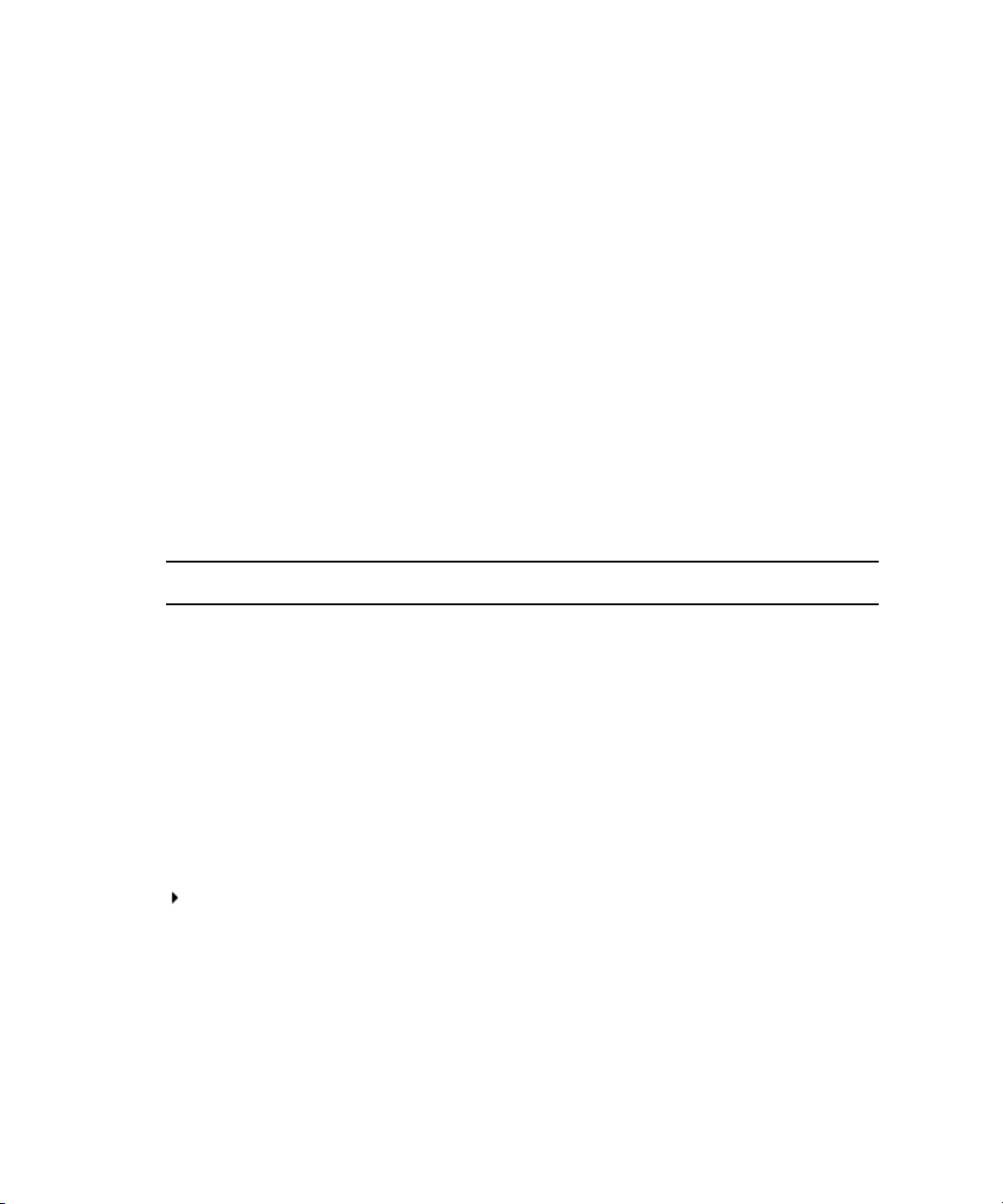
Cómo usar esta guía
Esta guía está orientada a los administradores de Avid®Interplay® Central que se encarguen de
configurar y mantener un sistema Avid Interplay Central. La guía describe funciones del producto
procedimientos administrativos, como la configuración del sistema y la gestión de usuarios.
Para saber más sobre la instalación y configuración iniciales, consulta el manual Avid Interplay
Common Services: Installation and Configuration Guide.
Símbolos y convenciones
La documentación de Avid utiliza los siguientes símbolos y convenciones:
Símbolo o convención Significado o acción
y
n
c
w
›
(Windows), (solo
Windows), (Macintosh) o
(solo Macintosh)
Negrita
Una nota proporciona información importante relacionada,
recordatorios, recomendaciones y sugerencias.
Un aviso significa que una acción específica que tomes puede perjudicar
tu equipo o provocar la pérdida de datos.
Una advertencia describe una acción que podría causar daño físico. Sigue
as directrices de este documento o de la propia unidad al manejar aparatos
l
eléctricos.
Este símbolo indica los comandos de menú (y subcomandos) en el orden en
que los seleccionas. Por ejemplo, Archivo > Importar significa abrir el menú
Archivo y seleccionar el comando Importar.
Este símbolo indica un procedimiento de un solo paso. Varias flechas
en una lista indican que realices una de las acciones enumeradas.
Este texto indica que la información solo se aplica al sistema operativo
indicado, ya sea Windows o Macintosh OS X.
El texto en negrita se utiliza principalmente en las instrucciones de tareas
para identificar los elementos de la interfaz de usuario y las secuencias de
teclado.
Page 9
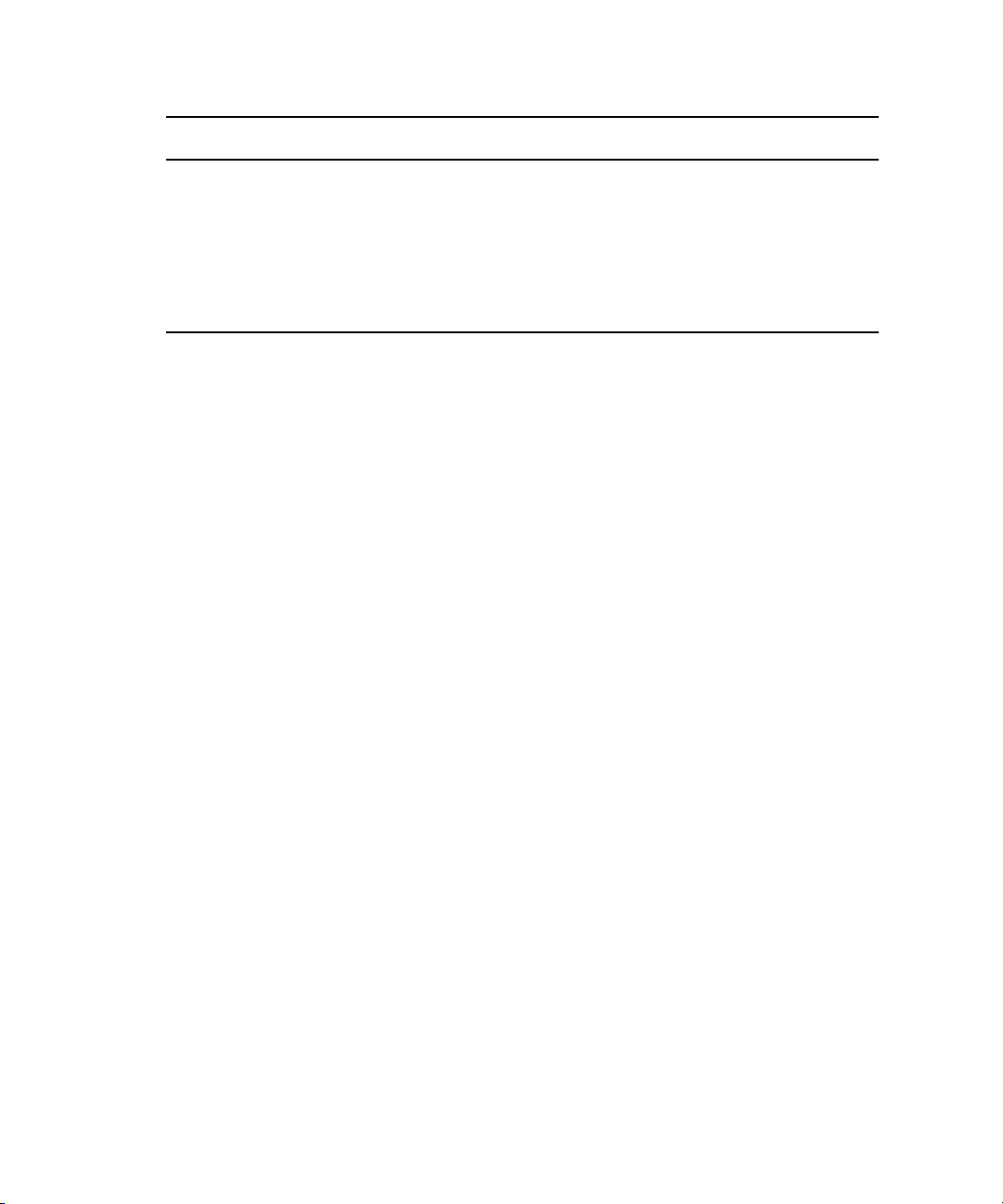
Si necesitas ayuda
Símbolo o convención Significado o acción
Cursiva El texto en cursiva se utiliza para destacar ciertas palabras e indicar las
variables.
Fuente Courier en
negrita
Ctrl+tecla o acción del
ratón
Si necesitas ayuda
Si tienes algún problema para usar tu producto Avid:
1. Vuelve a intentar la acción, siguiendo atentamente las instrucciones dadas en esta guía.
Es especialmente importante comprobar cada paso de tu flujo de trabajo.
2. Comprueba la información más reciente que podría haberse publicado después de esta
documentación:
- Si la información más reciente sobre tu producto Avid se ofrece en versión impresa, esta
documentación se suministra con tu aplicación y también está disponible online.
- Si la información se proporciona como un archivo Léeme, este viene en el soporte de la
instalación de Avid en formato PDF (README_
online.
Siempre debes consultar la web para obtener los documentos Léeme más actualizados,
porque la versión online se actualiza cada vez que hay nueva información. Para ver estas
versiones online, selecciona ReadMe (Léeme) en el menú Help (Ayuda) del programa, o visita
Centro de Consultas en
La fuente Courier en negrita identifica el texto que escribes.
Mantén pulsada la primera tecla mientras pulsas la segunda o realizas
una acción con el ratón. Por ejemplo, Comando+Opción+C o Ctrl+arrastrar.
producto
.pdf) y también está disponible
www.avid.com/es/support.
el
3. Consulta la documentación que acompaña a la aplicación o el hardware de Avid para el
mantenimiento o problemas relacionados con el hardware.
4. Visita el Centro de Consultas online en
www.avid.com/support. Los servicios online están
disponibles todos los días del año, a todas horas. Busca en el Centro de Consultas para encontrar
respuestas, ver mensajes de error, leer consejos para resolver problemas, descargar actualizaciones
y participar en debates en los foros.
9
Page 10
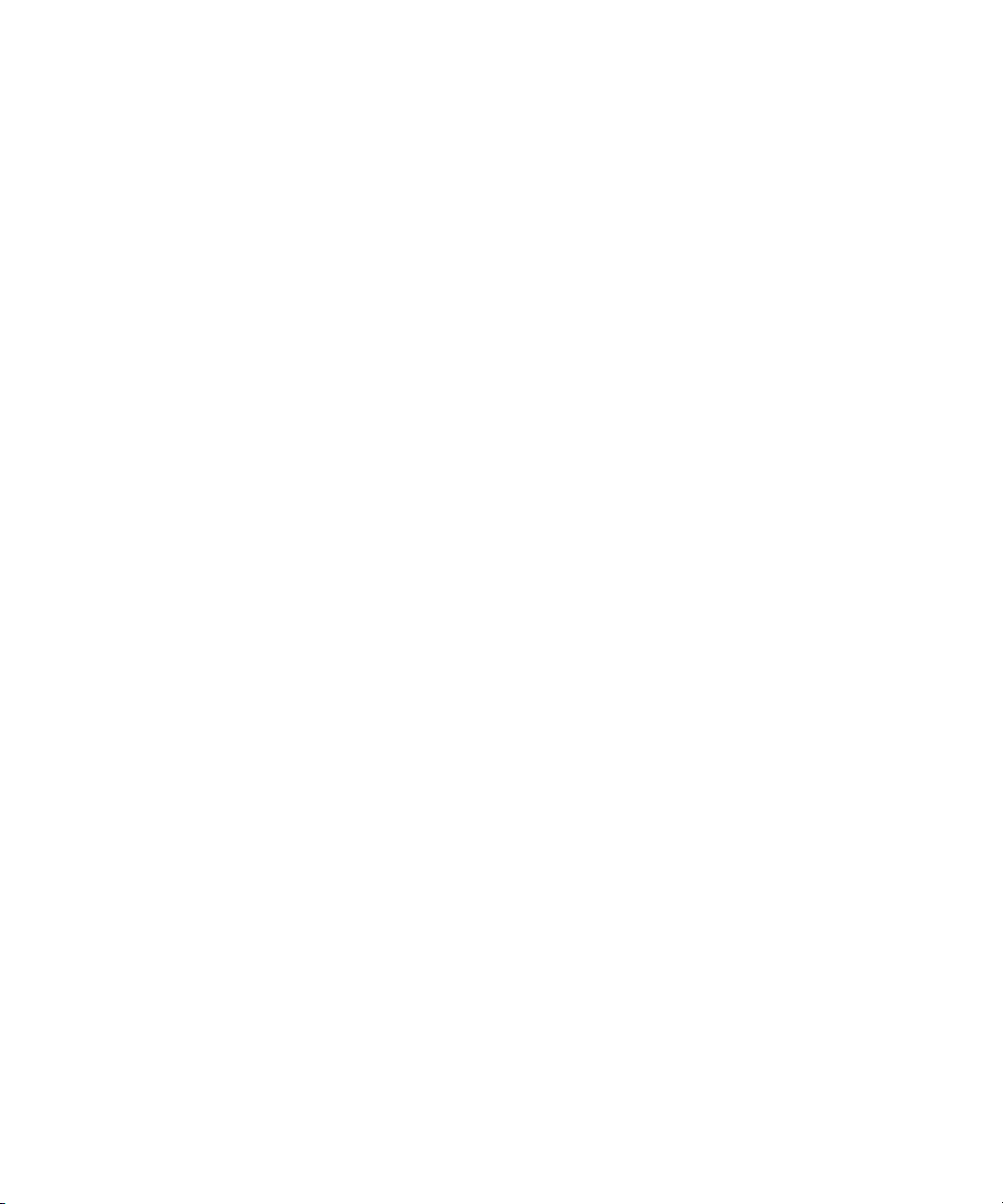
Servicios de Avid Training
Avid hace que la formación permanente, la promoción profesional y el desarrollo personal sean
fáciles y convenientes. Avid entiende que el conocimiento que necesitas para diferenciarte del resto
está en perpetuo cambio. Por ello actualiza continuamente el contenido de los cursos y ofrece
nuevas ofertas de formación y métodos que se adaptan a un entorno de trabajo competitivo y bajo
presión.
Servicios de Avid Training
Para obtener información sobre cursos y horarios, centros de formación, certificados, planes y manuales
de estudio, visita www.avid.com/es/support haz clic en los enlaces de formación correspondientes.
También puedes llamar a Ventas de Avid en el 800-949-AVID (800-949-2843).
10
Page 11
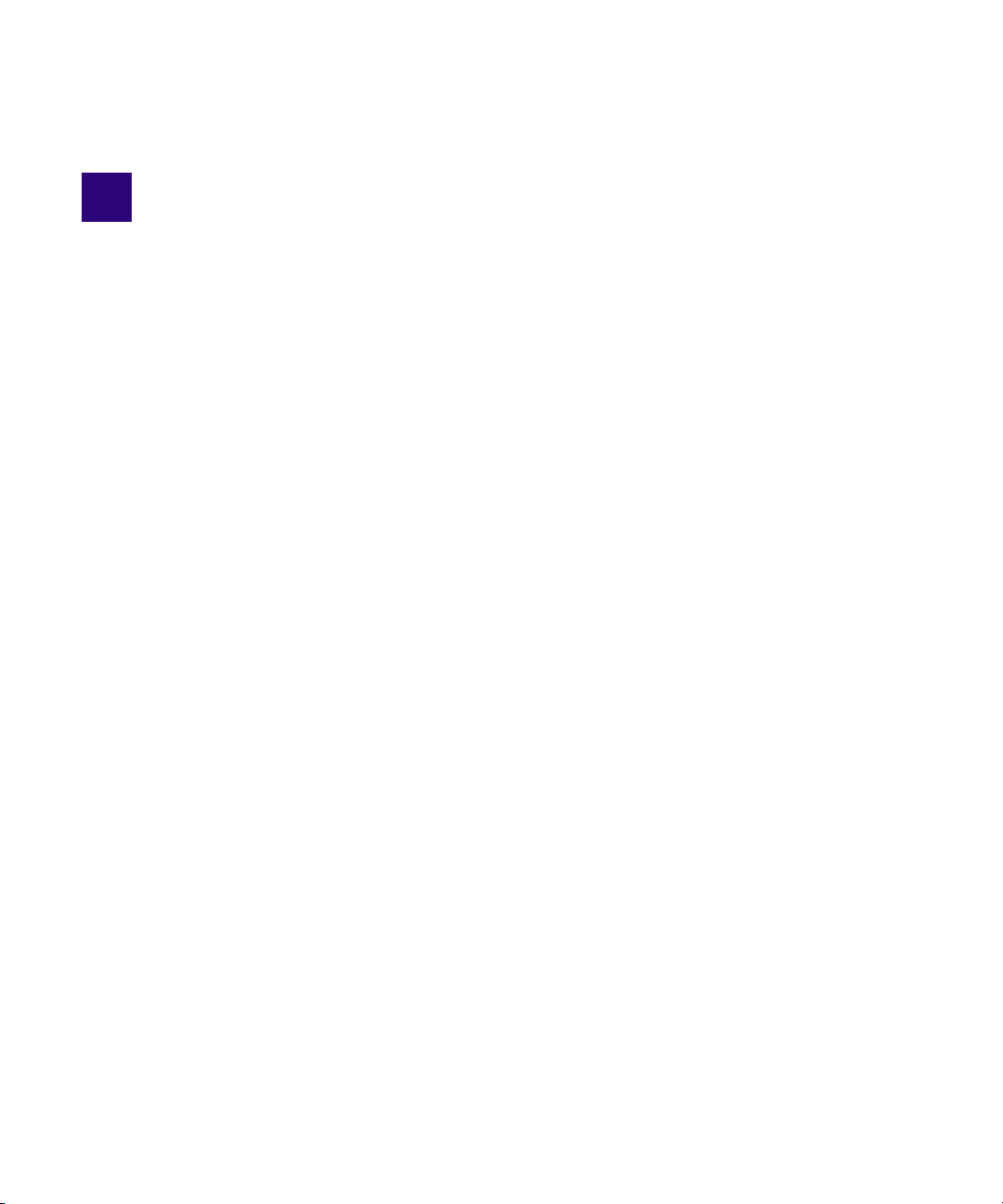
1 Configuración administrativa y de
sistema de Interplay Central
Las siguientes secciones ofrecen información sobre la configuración de los componentes de Interplay
:
Central
Cuenta de administrador
•
• Iniciar sesión en Interplay Central
• Configuración del sistema
• Configurar el archivado de mensajes
• Configurar el reenvío de correo electrónico
• Configuración del envío a emisión
• Configurar tiempo de espera de sesión
• Configuración de Interplay Production Administrator
Cuenta de administrador
En la instalación de Interplay Central se crea un usuario llamado Administrator. Por defecto, dicho
usuario es miembro del grupo de administradores y, por tanto, cuenta con privilegios de administrador.
En la instalación se configura Avid123 como la contraseña predeterminada de Administrator.
La primera vez que un usuario inicia sesión con el nombre de Administrator, debe proporcionar
contraseña. Ten en cuenta que la contraseña distingue entre mayúsculas y minúsculas.
esta
de seguridad, debe cambiarse después.
y
en la página 70
Al iniciar sesión por primera vez, el administrador debe configurar ciertos ajustes del sistema,
como la información de los sistemas Avid iNEWS e Interplay Production. Para más información,
consulta
la página 13
“Iniciar sesión en Interplay Central” en la página 12 y “Configuración del sistema” en
“Herramientas User Management Utility” en la página 95
.
Para más información, consulta
“Cambio de contraseñas”
.
Por razones
Page 12
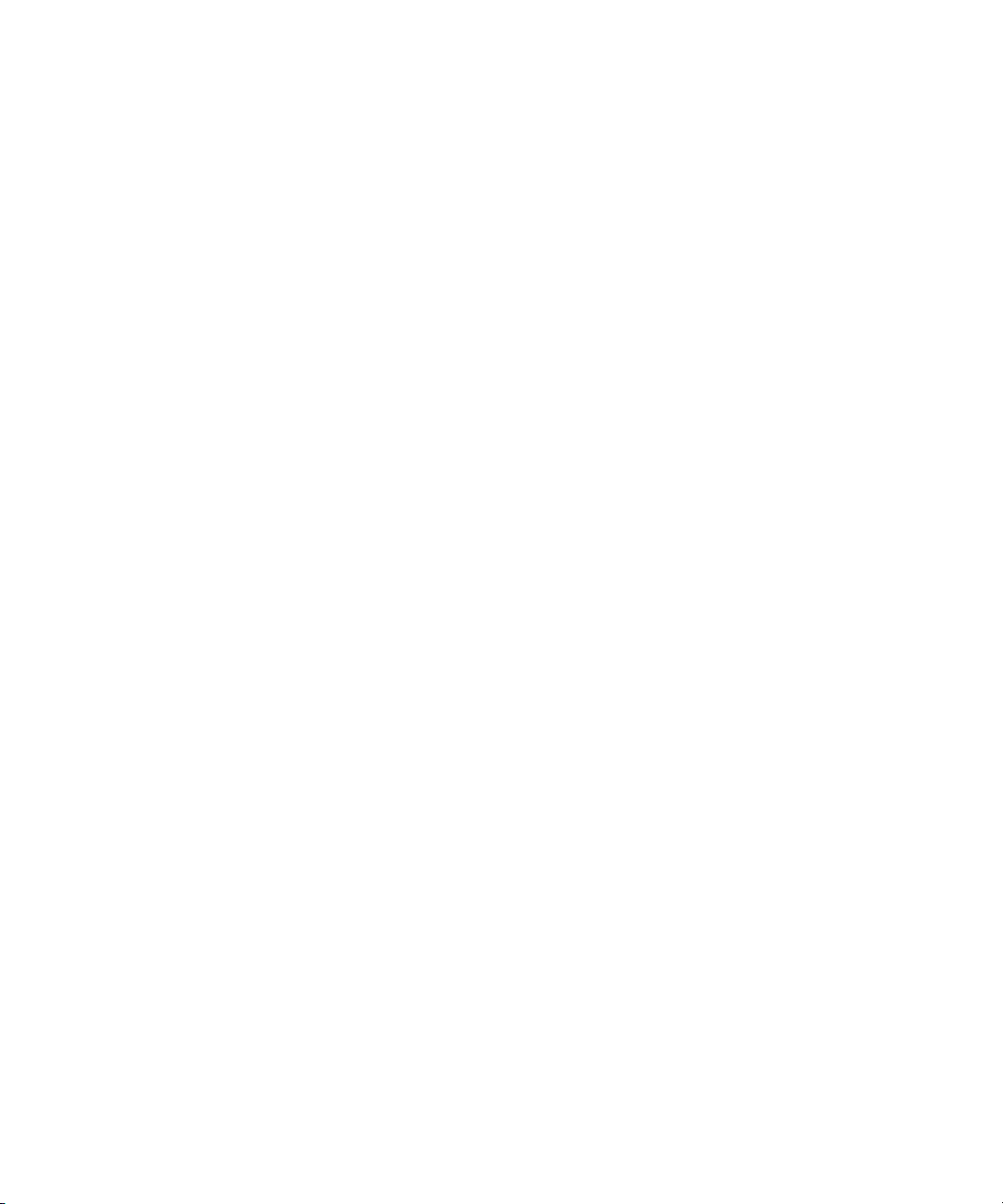
Cuentas de administrador adicionales
Un administrador puede añadir a otros usuarios al grupo de administradores. Todos los miembros
del grupo tienen los mismos privilegios. Para más información, consulta
nuevos y modificación de la información de grupos” en la página 62
Perfiles solo disponibles para el administrador
Las tareas de administración se realizan en las vistas de Interplay Central. Las siguientes vistas
solo están disponibles para un administrador de Interplay Central:
• Configuración del sistema
• Usuarios
Iniciar sesión en Interplay Central
Utiliza un navegador web compatible para iniciar sesión en el servidor de Interplay Central.
Consulta el documento Avid Interplay Central Services ReadMe para ver una lista de navegadores
compatibles.
Interplay Central permite usar un solo nombre de usuario y contraseña para acceder a todos los
sistemas de Avid configurados en esa cuenta. Por ejemplo, un periodista puede necesitar acceso a
una base de datos de Avid iNEWS y a otra de Interplay Production, mientras que un catalogador
solo requiere acceso a la base de datos de Interplay Production. El rol del usuario determina estos
accesos. Para más información, consulta
“Roles predeterminados” en la página 71.
Iniciar sesión en Interplay Central
“Creación de grupos
.
Para acceder a una base de datos de Avid iNEWS o Interplay Production, el usuario o administrador
de Interplay Central debe especificar un nombre de usuario y contraseña en las secciones iNEWS
o Interplay Production del cuadro de diálogo Configuración de usuario.
Al iniciar sesión en Interplay Central por primera vez, debes confirmar o proporcionar el nombre
de usuario y contraseña de la cuenta de Avid iNEWS, Interplay Production o ambos. Estas credenciales
ofrecen acceso con los derechos apropiados a las bases de datos de iNEWS e Interplay Production
En los inicios de sesión posteriores, solo será necesario escribir el nombre de usuario y contraseña
de Interplay Central.
Para iniciar sesión en Interplay Central:
1.
Abre un navegador compatible y escribe la URL de tu servidor de Interplay Common Services.
Esta URL es el nombre del ordenador donde está instalado el servidor.
2. En la pantalla de iniciar sesión, escribe tu nombre de usuario y contraseña.
3. Haz clic en Iniciar sesión. También puedes pulsar Intro (Windows) o Retorno (Macintosh).
En breves momentos se abre la aplicación Interplay Central y muestra la última vista empleada.
12
.
Page 13
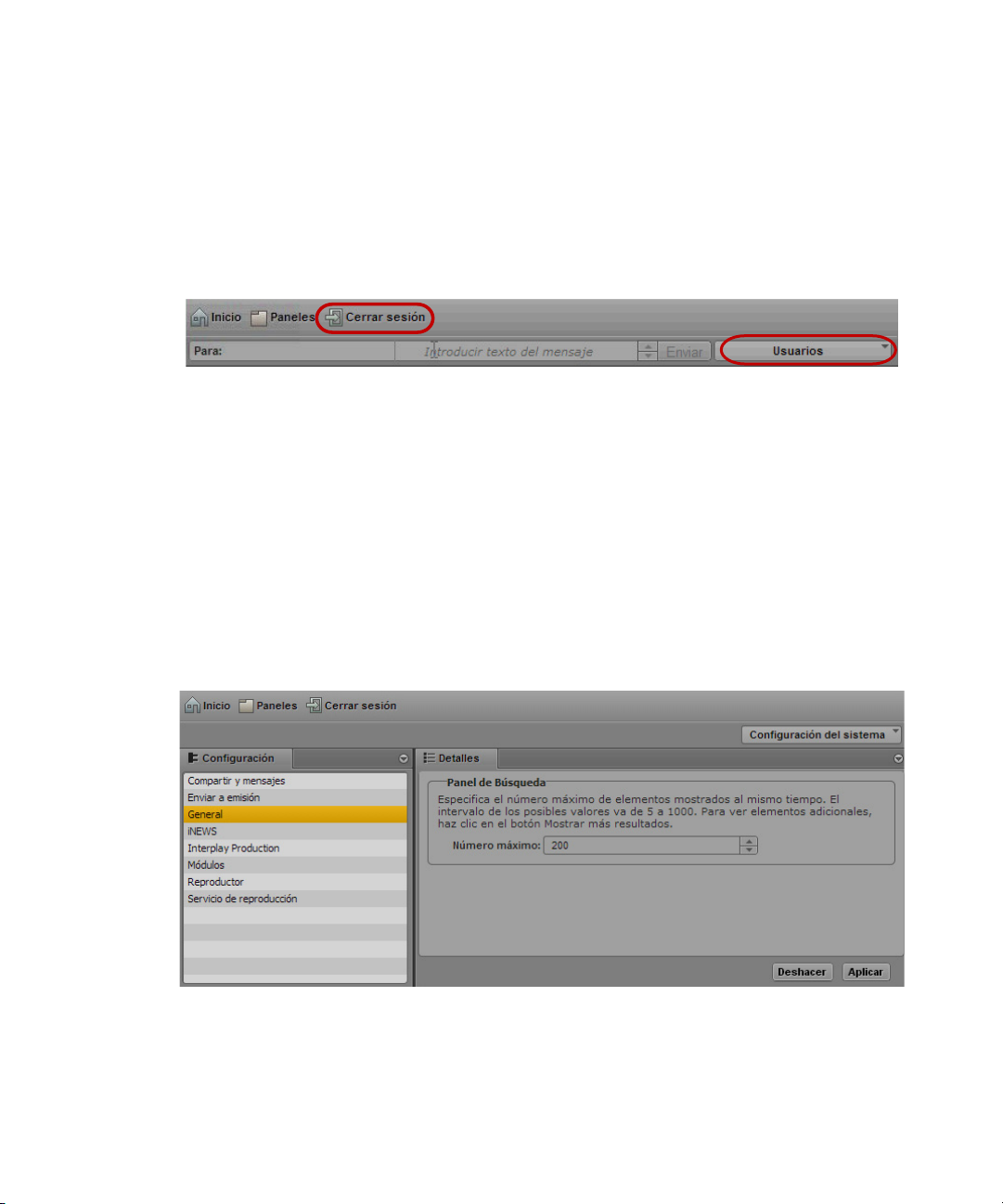
Al iniciar sesión en Interplay Central, también se inicia sesión automáticamente en Sistema informático
n
para redacción de noticias iNEWS
seguridad de uno de estos sistemas integrados no son adecuados, verás un mensaje que advierte de que
la aplicación no puede permitir el acceso con ese nombre de inicio de sesión o esa contraseña. En este
caso, haz clic en el enlace que se proporciona y comprueba los ajustes de seguridad.
4. (Opcional) Si no se muestra el perfil deseado, selecciónalo del selector de vistas.
Izquierda: botón Cerrar sesión. Derecha: selector de vistas.
Para cerrar sesión:
t Haz clic en Cerrar sesión en la barra de menú.
, Interplay Production o ambos. No obstante, si los ajustes de
Configuración del sistema
El administrador de Interplay Central debe introducir cierta información de configuración para
que los usuarios puedan trabajar con Interplay Central. Estos ajustes se especifican en la vista
Configuración del sistema, que solo está disponible para administradores. Esta vista incluye el
panel de Configuración, donde seleccionando por secciones, se pueden especificar las opciones
de configuración en el panel de Detalles.
Configuración del sistema
Para ajustar la configuración del sistema de Interplay Central:
1. Inicia sesión en Interplay Central como administrador.
2. Selecciona Configuración del sistema en el selector de vistas.
Se abre la vista de Configuración del sistema.
13
Page 14
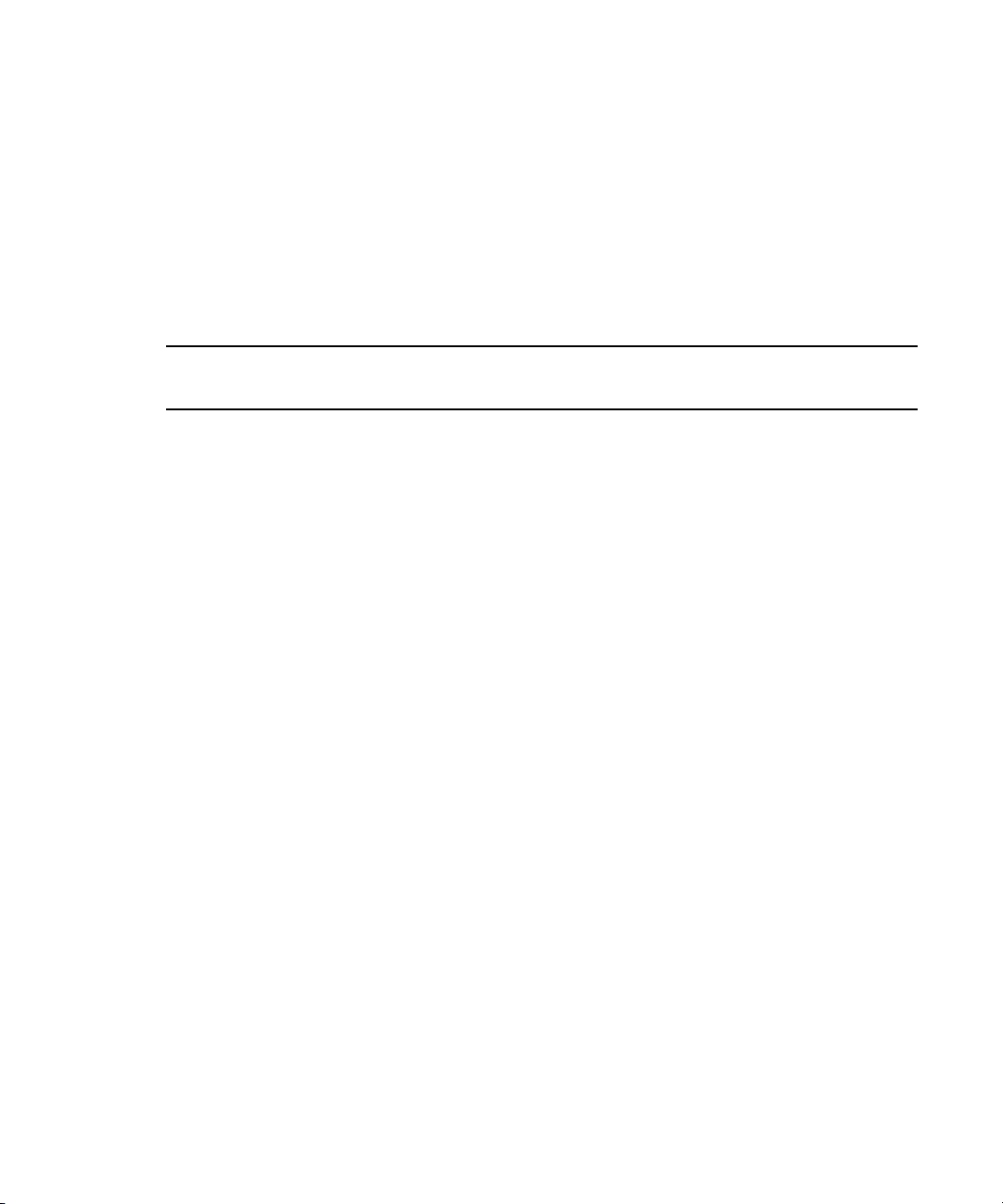
Configuración del sistema
3. En el panel de Configuración, selecciona una sección. Por ejemplo, General.
El panel de Detalles muestra las opciones de configuración incluidas en esa sección.
4. En el panel de Detalles, ajusta una o más opciones, tal como se describe en la tabla que se
muestra al final del procedimiento.
5. Haz clic en Aplicar para guardar esa configuración o en Revertir para reemplazarla con la
configuración anteriormente guardada.
La tabla siguiente describe las opciones de cada sección.
Sección de
configuración Opción Descripción
Equilibrador de
carga de ICPS
Servicio de
reproducción de
IPCS
Reproductor ICPS
General Panel de Búsqueda: Número máximo Número máximo de elementos que se
Proporciona una vista de los nodos y las
conexiones del servidor ICS. Consulta
“Monitoring Load Balancing” en el manual
Avid Interplay Central Services Installation
and Configuration Guide.
Configuración y credenciales de usuario
Interplay Central Playback Service
(ICPS). Este es el servicio responsable de
la compresión y la reproducción de los
contenidos. Consulta “Configuring ICPS
for Interplay” en el manual Avid Interplay
Common Services: Installation and
Configuration Guide.
Configuración de reproductor para iNEWS.
Consulta “Configuring ICPS for Interplay” en
el manual
Installation and Configuration Guide
muestran en un panel. Para ver más elementos,
haz clic en el botón Mostrar más resultados.
Puedes mostrar de 5 a 1000 elementos.
Avid Interplay Common Services:
.
14
Page 15
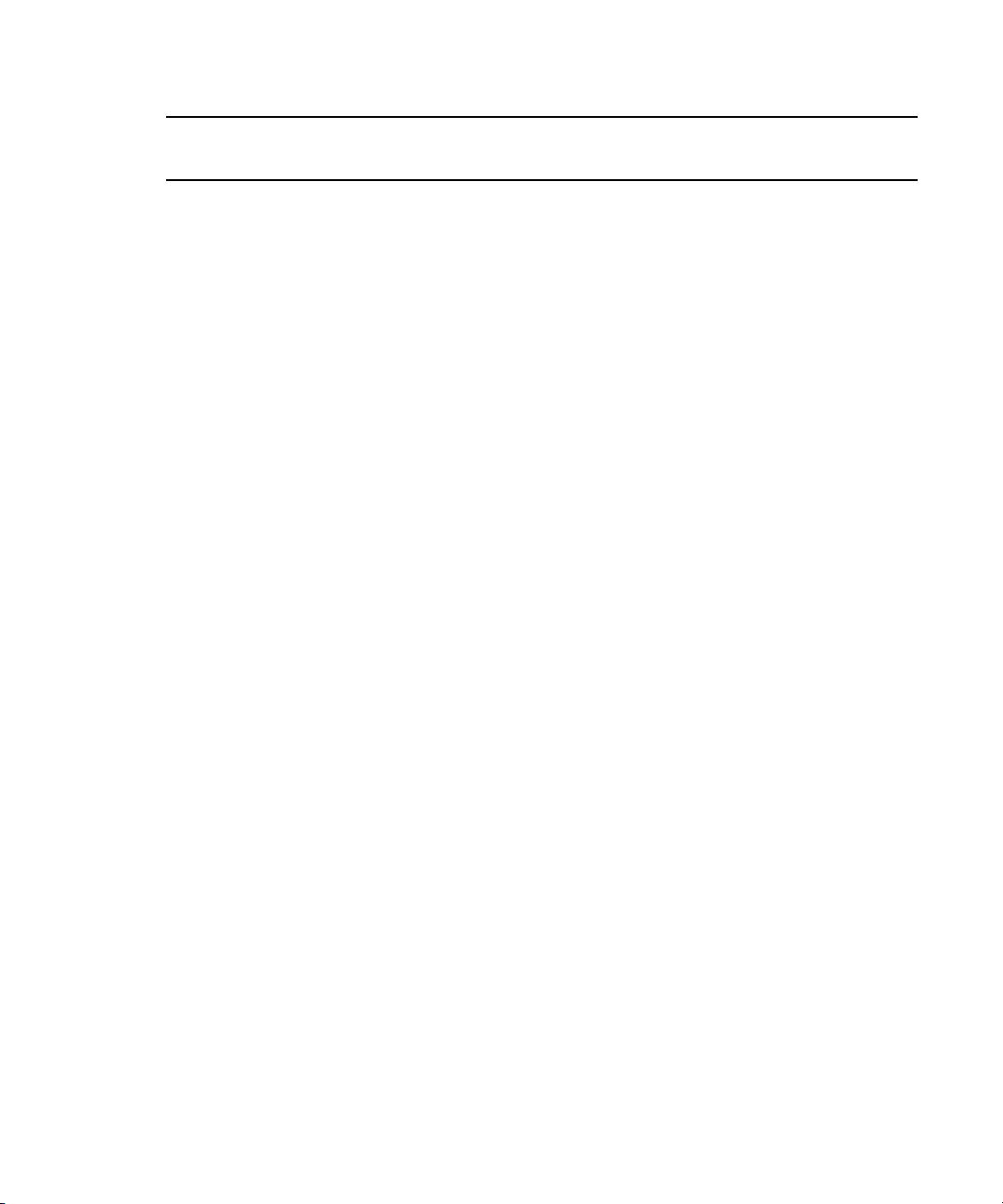
Sección de
configuración Opción Descripción
Tiempo de espera de sesión Si seleccionas Habilitado, el número de
minutos de inactividad antes de que se
desconecte la sesión de un usuario. La opción
Tiempo de espera de la sesión está habilitada
de forma predeterminada, y el valor
predeterminado es 30 minutos. Se puede
establecer un tiempo entre 10 y 1440 minutos
(24 horas). Para más información, consulta
“Configurar tiempo de espera de sesión” en
la página 22
.
Configuración del sistema
iNEWS Servidor de iNEWS: Nombre del
equipo
Paginación: Número máximo Número máximo de elementos que se
Interplay
Production
Servidor de Interplay Production:
Nombre del equipo
Nombre del ordenador en el que está
instalado el servidor que almacena la base
de datos de iNEWS. Si el nombre incluye
un sufijo, como “-a”, no debe incluirse.
Esto permite equilibrar la carga y manejar
la recuperación ante fallos.
muestran en el panel Cola/Historia o el
panel Proyecto/Historia. Para ver más
elementos, haz clic en el botón Mostrar
más resultados. Puedes mostrar de 5 a
255 elementos.
El nombre del equipo o la dirección IP del
servidor donde se almacena la base de
datos de Interplay Production.
15
Page 16
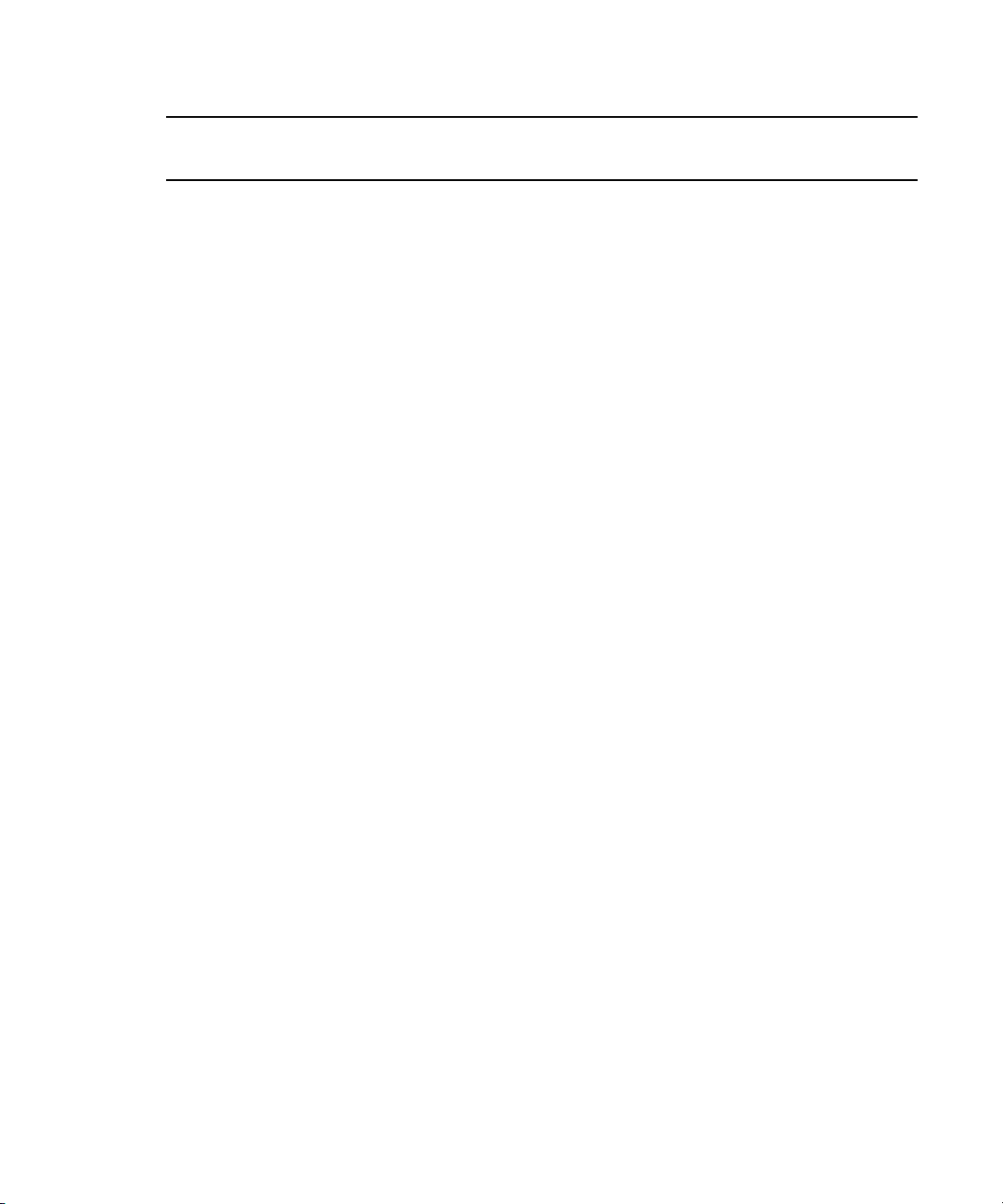
Sección de
configuración Opción Descripción
Configuración del sistema
Interplay Central Distribution Service:
URL del servicio
Ubicación de secuencias de scripts: Path
Dirección URL segura del servidor donde
se almacena Interplay Central Distribution
Service (ICDS), que se utiliza para
operaciones de envío a emisión. La URL
debe estar en el siguiente formato e incluir
el número de puerto:
https://nombredelequipohost:puerto. Por
ejemplo, https://localhost:8443. También
puedes usar una dirección IP en vez del
nombre del equipo host.
Si el grupo de trabajo de Interplay está
configurado para varios servidores ICDS,
escribe las URL separándolas con una coma
y un espacio. El primer servidor que se
muestra es el servidor ICDS activo. Disponer
de varios servidores ICDS habilita la
capacidad de recuperación ante fallos.
Consulta “Recuperación ante fallos con
varios servidores ICDS” en la página 28
.
Ruta de una carpeta en la base de datos de
Interplay Production para almacenar las
secuencias que se creen en un guion de
iNEWS. Selecciona si las subcarpetas
deben crearse por Cola, Fecha o Nombre
de historia.
Interplay Pulse (si
está instalado)
Panel de Contenidos: Número máximo Número máximo de elementos que se
muestran en un panel. Para ver más elementos,
haz clic en el botón Mostrar más resultados.
Puedes mostrar de 5 a 1000 elementos.
(Solo de referencia) Nombre de perfil para las cuentas de
producción y tipo de publicación — por
ejemplo Twitter o Facebook.
Para más información, consulta la
Guía de
instalación y configuración de Avid Interplay
Tipo de publicación Un menú que te permite seleccionar una
plataforma o servicio para publicación.
Para más información, consulta la
Guía de
instalación y configuración de Avid Interplay
16
.
.
Page 17
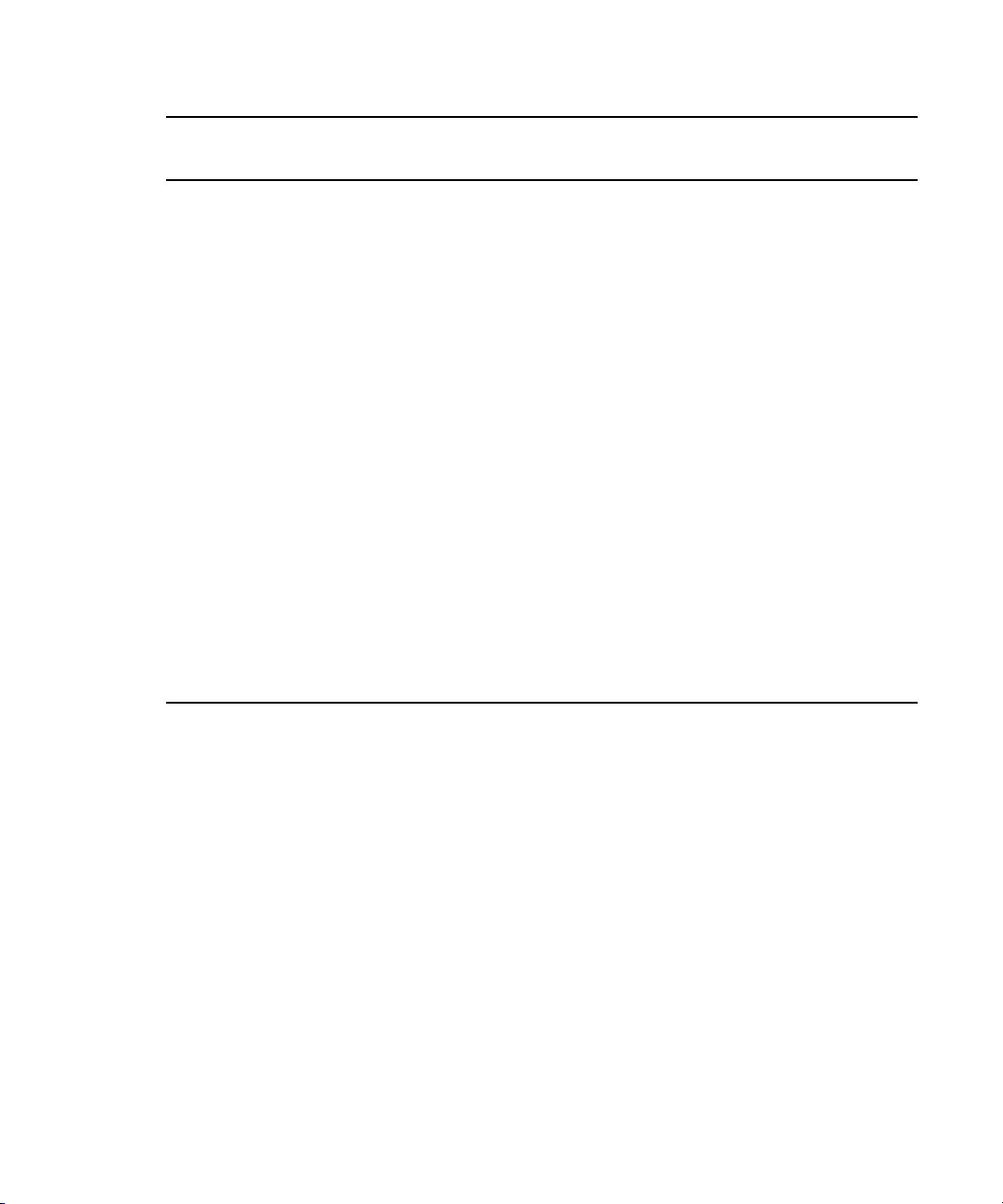
Configuración de Interplay Central para compartir mensajes
Sección de
configuración Opción Descripción
Mensajes y
compartir
Módulos (Solo de referencia) Módulos usados en Interplay Central.
Enviar a emisión Perfiles de envío a emisión Consulta
Archivado de mensajes El intervalo (en días) antes de que los
mensajes sean movidos a una ubicación de
archivo, la fecha más reciente de archivado
y el número de mensajes archivados. El
intervalo
Consulta
mensajes” en la página 19
Reenvío de correo electrónico Activa y configura el reenvío del correo
electrónico. Puedes configurar Interplay
Central para reenviar mensajes a cuentas
de correo electrónico de forma que los
usuarios
no estén conectados a Interplay Central.
Consulta
electrónico” en la página 21
Muestran nombre, versión, ubicación,
estado y fragmento.
Nombre de usuario y contraseña
perfil de envío a emisión” en la página 30
predeterminado es de 7 días.
“Configurar el archivado de
.
puedan recibir mensajes cuando
“Configurar el reenvío de correo
.
“Creación o modificación de un
.
Configuración de Interplay Central para compartir
mensajes
c
La información siguiente no se incluyó en la documentación de Interplay Central v1.5.
Antes de poder enviar mensajes desde Interplay Central a Media Composer o NewsCutter, debes
configurar la base de datos de Interplay Production para que utilice el servidor de Interplay Central
correcto para el servicio de mensajería.
Para configurar Interplay Production para compartir mensajes con aplicaciones de edición
de Avid:
1. Abre Interplay Access e inicia sesión como administrador en la base de datos de Interplay.
2. En el navegador de contenidos, selecciona el nodo de base de datos raíz (AvidWG) y efectúa
una de las acciones siguientes:
t Selecciona Operations › Advanced › Get/Set Property.
17
Page 18
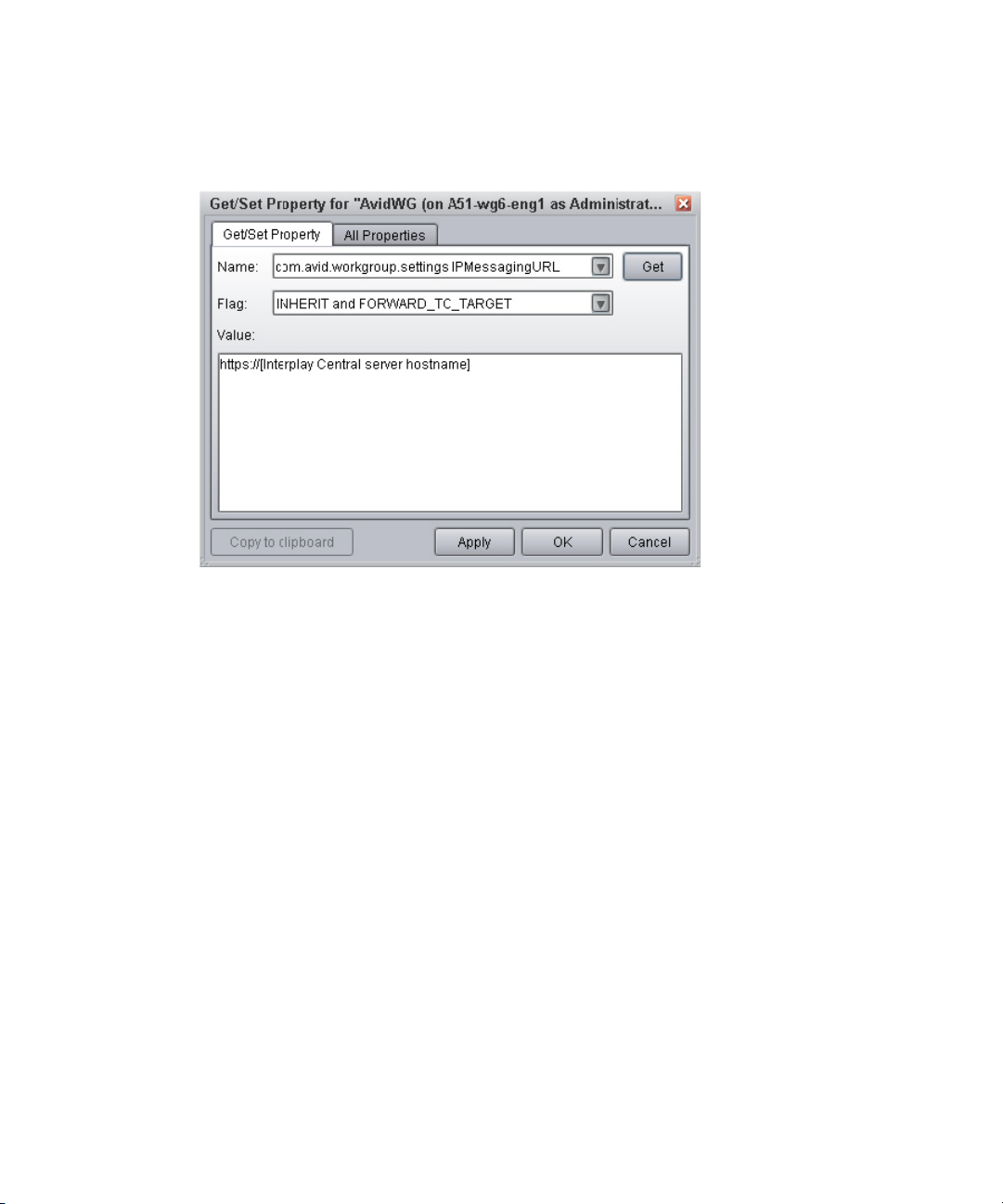
Configuración de Interplay Central para compartir mensajes
t
Haz clic derecho en el nombre de la base de datos y selecciona Advanced › Get/Set Property.
Se abrirá el cuadro de diálogo Obtener/Establecer propiedad.
3. En el campo Name, escribe exactamente lo siguiente:
com.avid.workgroup.settings.IPMessagingURL
4.
En el campo Flag, acepta el ajuste predeterminado INHERIT and FORWARD_TO_TARGET.
5. En el campo Value, escribe la URL del servidor que aloja el panel de mensajería de Interplay
Central:
Siempre debes usar el nombre de dominio completo de Interplay Central.
n
6. Haz clic en Aplicar (Apply)
7. Haz clic en Aceptar.
https://[nombre del equipo del servidor de Interplay Central]
18
Page 19
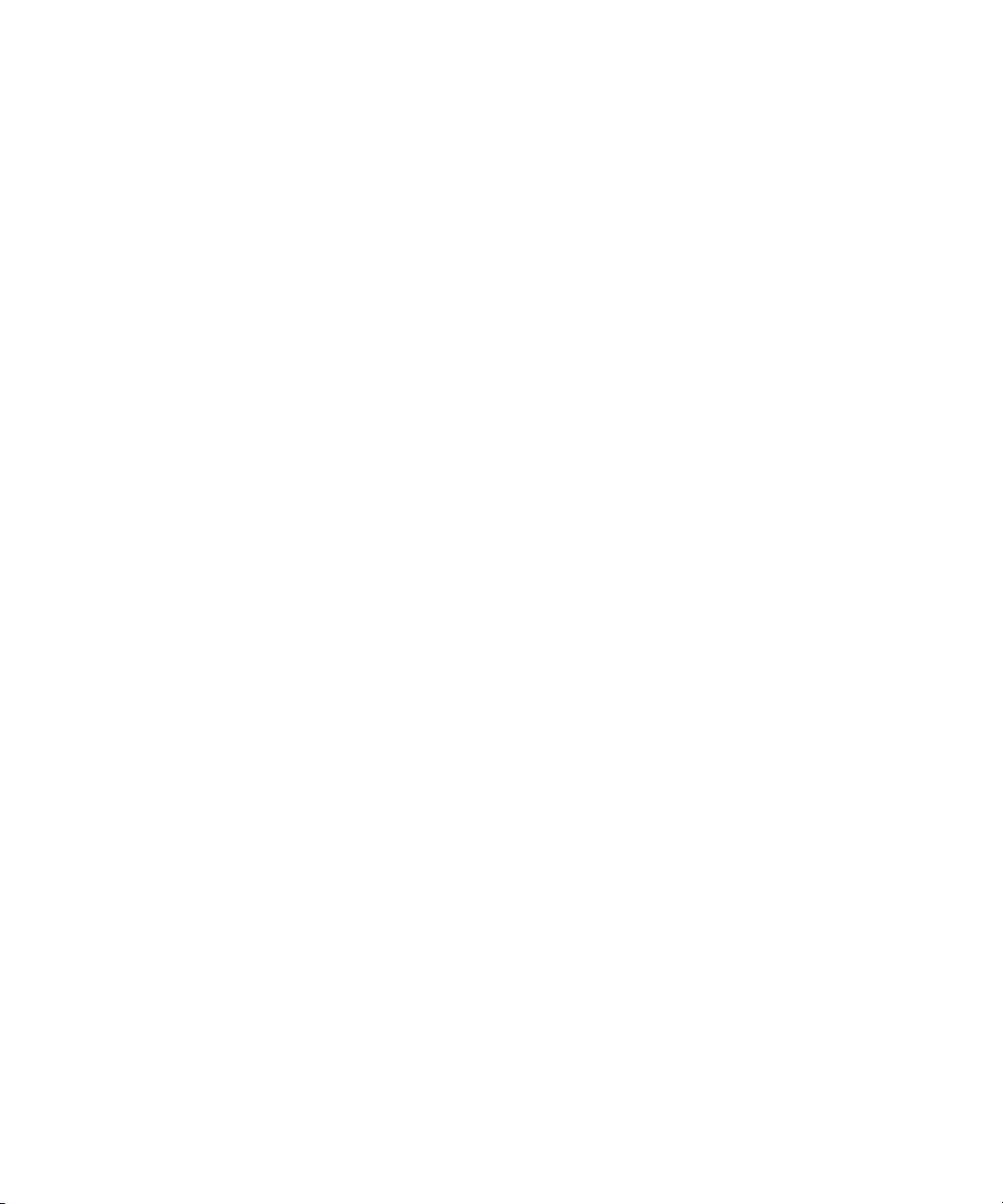
Configurar el archivado de mensajes
Configurar el archivado de mensajes
Puedes archivar mensajes de Interplay Central utilizando el panel de Mensajes. Los mensajes se
archivan y almacenan en un servidor, y se pueden ver mediante la herramienta Messenger Archive.
Puedes especificar el intervalo para el archivado de mensajes de Interplay Central utilizando los
incrementos siguientes: 1 día, 3 días, 7 días, 14 días o 30 días. Pasado este tiempo, Interplay Central
borra los mensajes de la vista de usuario.
El archivado de mensajes solo se aplica a los mensajes que se han enviado utilizando el panel de
n
Mensajes.
Puedes utilizar la herramienta Messenger Archive para recuperar la información siguiente sobre
el archivo de mensajes:
• Cantidad de mensajes en el archivo
• Tamaño del archivo
• El mensaje más antiguo en el archivo, incluida su fecha
• El mensaje más reciente en el archivo, incluida su fecha
También puedes usar la herramienta Messenger Archive para exportar el archivo a un archivo de
valores separados por coma (CSV), con las opciones de comprimir el archivo y eliminar del servidor
archivo de mensajes exportados.
el
La herramienta Messenger Archive se encuentra en la carpeta siguiente:
root
de ejecutar el programa de la utilidad archivado como
ejecutar la herramienta en cualquiera de los nodos de Linux en la configuración de clústeres.
Para configurar el archivado de mensajes:
1. Inicia sesión en Interplay Central como administrador.
2. Selecciona Configuración del sistema en el selector de vistas.
Se abre la vista de Configuración del sistema.
3. Selecciona Mensajes y compartir en el panel de Configuración.
El panel de Detalles muestra las opciones de configuración incluidas en esa sección.
19
(raíz) de una línea de comando. Puedes
/opt/avid/bin
. Se ha
Page 20
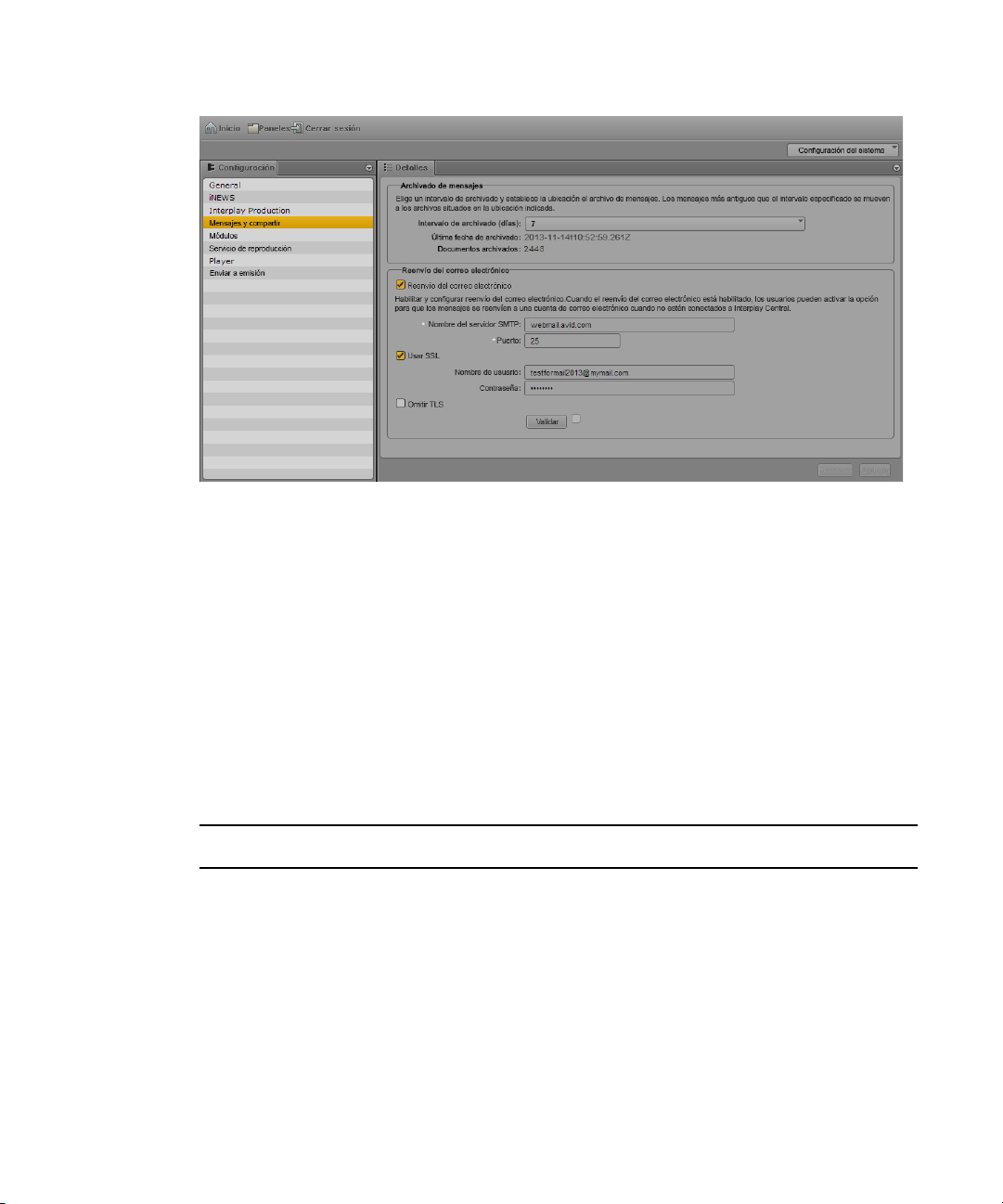
Configurar el archivado de mensajes
4. Teclea un número en el campo de texto de intervalo de archivado (en días).
El período predeterminado para archivar mensajes es de 7 días. Los mensajes más antiguos
que el intervalo especificado se mueven de la lista de mensajes a una ubicación de archivo.
5. Haz clic en Aplicar.
Para utilizar la herramienta Messenger Archive:
1. En uno de los nodos de la configuración de clústeres, utiliza el comando estándar de Linux
para navegar hasta el directorio que contiene la herramienta Messenger Archive:
cd opt/avid/bin
2. Escribe
acs-messenger-archive-tool
para ejecutar la utilidad y selecciona las opciones
pertinentes en la tabla siguiente:
Opción Descripción
-c
-o
Añade un comando. Puedes utilizar los siguientes valores:
•
info
(muestra la cantidad de mensajes y el tamaño del archivo, así como el primer
mensaje y el último)
export
•
Especifica la carpeta de salida para el archivo CSV exportado. La carpeta predeterminada
/opt/avid/share/message_archives
es
(crea un archivo CSV con los mensajes archivados)
.
20
Page 21
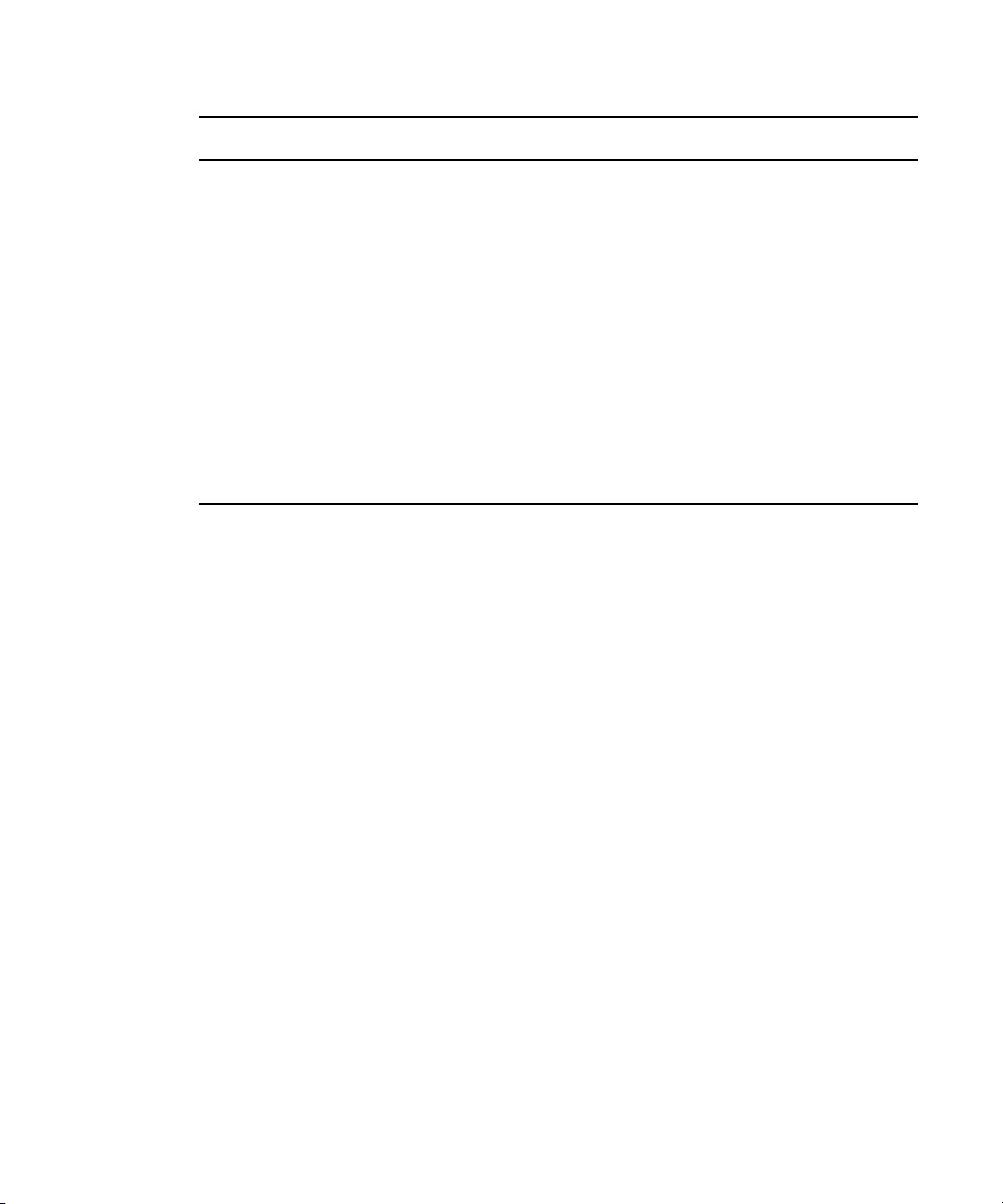
Opción Descripción
Configurar el reenvío de correo electrónico
-p
-z
-d
Si no especifica opciones, el comando mostrará el texto de ayuda para la herramienta
n
Messenger Archive.
Especifica un periodo de tiempo para los mensajes exportados. Puedes utilizar los
siguientes valores:
•day
•week
• month
• half_year
•year
•all
El valor predeterminado es
Crea un archivo comprimido (.zip) para el archivo de salida CSV.
Elimina los datos exportados del archivo de mensajes.
all
.
Configurar el reenvío de correo electrónico
Puedes configurar Interplay Central para reenviar mensajes a cuentas de correo electrónico de forma
que los usuarios puedan recibir mensajes cuando no estén conectados a Interplay Central. También
puedes especificar los protocolos utilizados para encriptar correos electrónicos usando Secure Sockets
Layer (SSL) y utilizando o ignorando un protocolo Transport Layer Security (TLS).
Para que el reenvío de e-mails funcione, es necesario que un administrador de Interplay Central
lo active y asigne un servidor SMTP válido. Cuando el administrador habilita el reenvío de e-mails
en la Configuración del sistema, los usuarios de Interplay Central pueden utilizar la configuración
de usuario para activar el reenvío de e-mails en sus cuentas y especificar la dirección de correo
electrónico a la que desean que les lleguen los mensajes cuando no están conectados a Interplay
Central.
Para habilitar y configurar el reenvío de correo electrónico:
1. Inicia sesión en Interplay Central como administrador.
2. Selecciona Configuración del sistema en el selector de vistas.
Se abre la vista de Configuración del sistema.
3. Selecciona Mensajes y compartir en el panel de Configuración.
El panel de Detalles muestra las opciones de configuración incluidas en esa sección.
21
Page 22
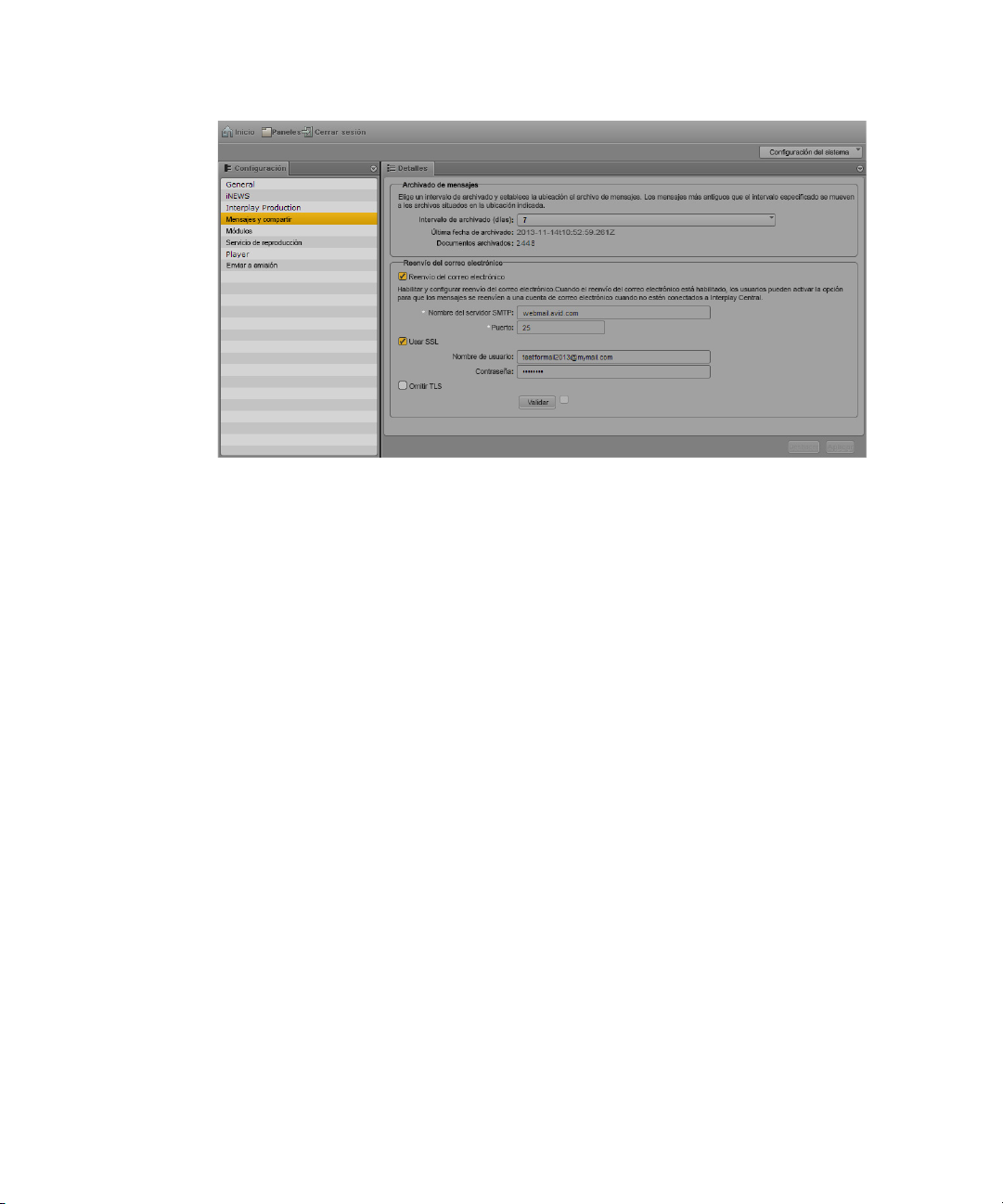
Configurar tiempo de espera de sesión
4. Selecciona reenvío de correo electrónico.
5. Teclea un nombre de servidor SMTP válido para la aplicación de alojamiento de correo
electrónico y a continuación teclea el número de puerto apropiado.
(Opción) Si quieres usar el protocolo Secure Sockets Layer, selecciona Utilizar conexión SSL y
6.
teclea un nombre de usuario y contraseña para la cuenta de correo electrónico de administrador.
7. (Opción) Si no quieres utilizar Transport Layer Security, selecciona Omitir TLS.
8. Selecciona Validar para asegurarte de que la configuración SMTP es correcta.
Aparecerá un mensaje de error si se producen errores en el proceso de validación. Si recibes
un mensaje de error, prueba a introducir la información de configuración de nuevo.
9. Haz clic en Aplicar.
Configurar tiempo de espera de sesión
De forma predeterminada, Interplay Central se configura para un tiempo de espera de la sesión.
Tras 30 minutos de inactividad, se desconecta la sesión del usuario. Un administrador puede cambiar
tiempo o desactivar la opción.
Este parámetro se aplicará a todos los usuarios Si cambias y aplicas el parámetro, el nuevo surtirá
efecto la próxima vez que un usuario cargue una vista.
El tiempo de espera es una forma práctica de garantizar que se libere una licencia del sistema cuando un
usuario finaliza su jornada sin cerrar sesión en Interplay Central. Con la implementación del guardado
automático para historias y secuencias, los cambios que el usuario no guarde se guardarán en un archivo
de recuperación. Para obtener más información, consulta la
22
Guía de usuario de Interplay Central
el
.
Page 23
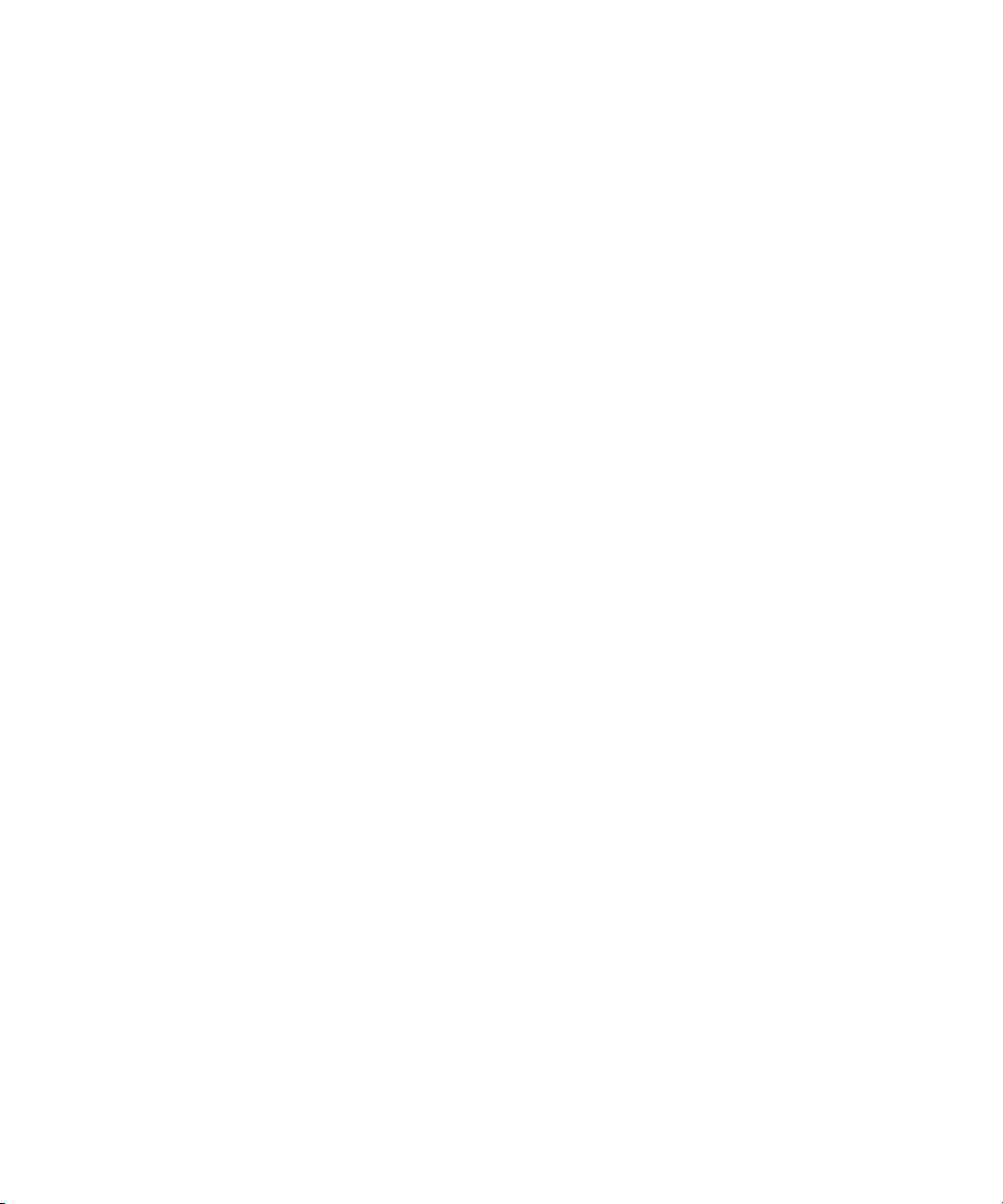
Para configurar el tiempo de espera de una sesión:
1. Inicia sesión en Interplay Central como administrador.
2. Selecciona Configuración del sistema en el selector de vistas.
Se abre la vista de Configuración del sistema.
3. En el panel de Configuración, selecciona General.
4. En la sección Tiempo de espera de sesión del panel de Detalles, cerciórate de que la opción
Habilitar esté seleccionada y especifica la cantidad de minutos de inactividad antes de la
desconexión de la sesión de un usuario.
Se puede establecer un tiempo entre 10 y 1440 minutos (24 horas).
Configuración del envío a emisión
Puedes transferir una secuencia a un dispositivo de reproducción o un servidor de playout para
visualizarla o emitirla. Este proceso se llama envío a emisión (en inglés, Send to Playback o STP).
Los usuarios también pueden enviar a emisión una secuencia almacenada en una base de datos
de Interplay Production.
Configuración del envío a emisión
Las siguientes secciones describen tareas de administrador para enviar una secuencia a un dispositivo
reproducción:
“Componentes y proceso de envío a emisión” en la página 24
•
• “Creación o modificación de un perfil de envío a emisión” en la página 30
• “Ejemplos de perfiles de envío a emisión” en la página 34
La siguiente sección ofrece información para resolver posibles problemas:
“Solución de problemas con el envío a emisión” en la página 88
•
Para saber cómo los usuarios pueden iniciar un envío a emisión, consulta el capítulo “Enviar a
emisión” en la Guía de usuario de Avid Interplay Central.
de
23
Page 24
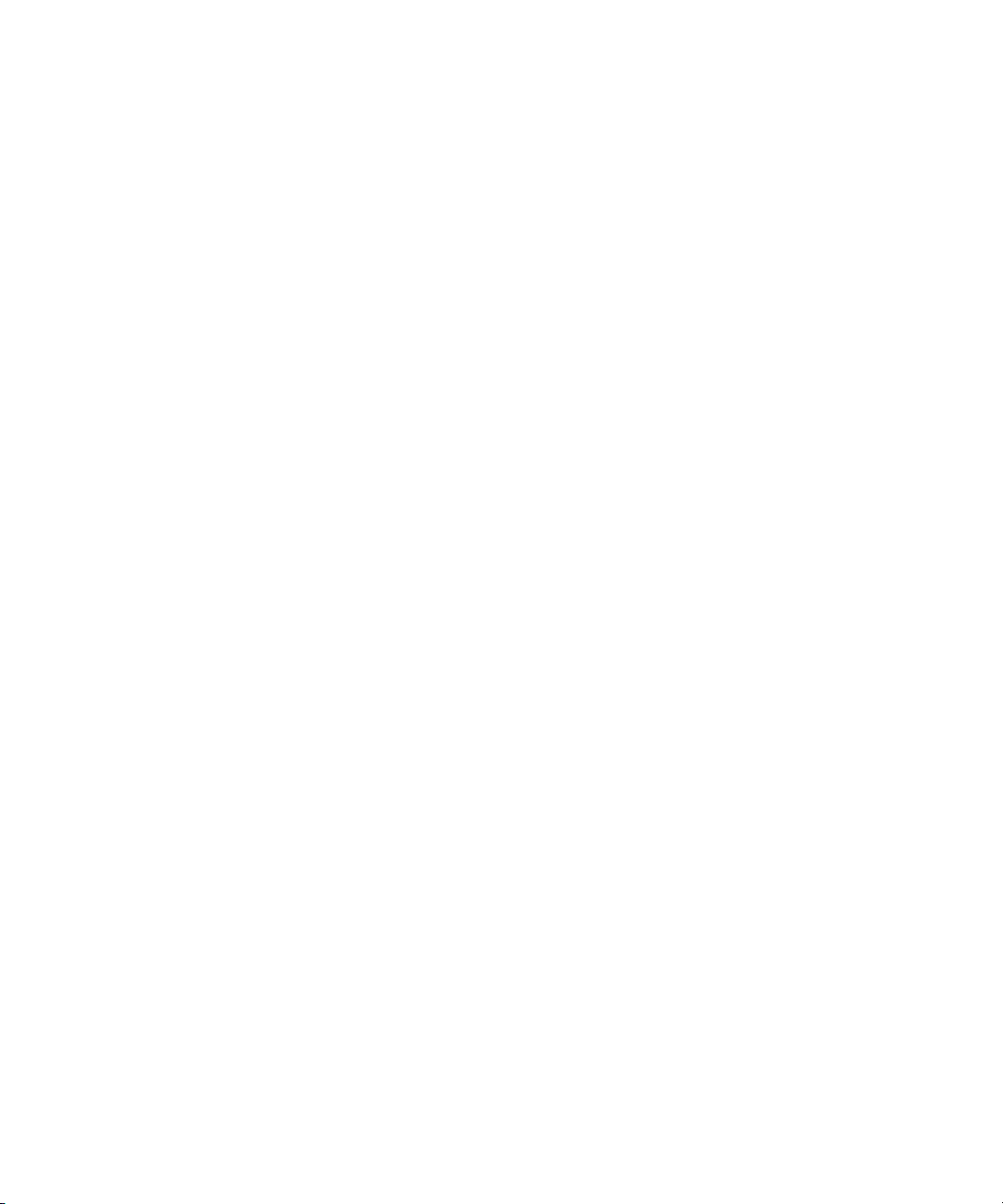
Componentes y proceso de envío a emisión
Configuración del envío a emisión
Se requiere un sistema Interplay Central y uno Interplay Production para el proceso de envío a emisión.
Componentes necesarios
Comprueba que se han instalado y configurado correctamente los siguientes componentes:
• Interplay Central
- Interplay Central Middleware Service
- Interplay Central Common Playback Service
Interplay Central Distribution Service (ICDS). ICDS coordina y monitoriza las operaciones de
-
envío a emisión y mezcla final (“mixdown”). Primero averigua si se requiere algún
procesamiento previo. Si determina que se necesita un mixdown de audio, envía una petición
e mixdown de transcodificación a través de Interplay Transcode. Si se necesita material en
d
formato Long GOP, envía una petición de codificación a través de STP Encode. Puedes
configurar el grupo de trabajo para más de un ICDS.
Interplay Central Distribution Service se comunica con otros servicios de contenidos audiovisuales
n
(Media Services) de Interplay, pero no es parte de los servicios de contenidos en sí.
Para obtener información sobre la instalación y configuración de estos componentes, consulta el
manual
• Interplay Production
- Interplay Media Services Engine. Este componente sirve como mediador para todos los
Avid Interplay Common Services: Installation and Configuration Guide
servicios de contenidos (Media Services). Los servicios de transcodificación (Interplay
Transcode) y codificación (STP Encode) de Interplay se utilizan para las operaciones de
envío a emisión de Interplay Central.
.
Para obtener más información sobre la instalación y configuración de Media Services Engine y
los Media Services, consulta el manual
-
Interplay Transcode Service. Este servicio crea mixdowns de audio para secuencias de scripts
y registra la entrada de la secuencia en Interplay Engine. No se necesita un mixdown de vídeo
para enviar una secuencia de script a un dispositivo de reproducción
STP Encode Service. Este servicio exporta y codifica contenidos Long GOP y los mueve al
-
Transfer Engine para una operación de envío a emisión. Es compatible con distintos formatos
XDCAM.
- Interplay Engine. Este componente gestiona la base de datos de Interplay. La secuencias
que se envían a emisión se registran en la carpeta Send to Playback de la base de datos
de Interplay.
Avid Media Services Setup and User's Guid'e
.
24
.
Page 25
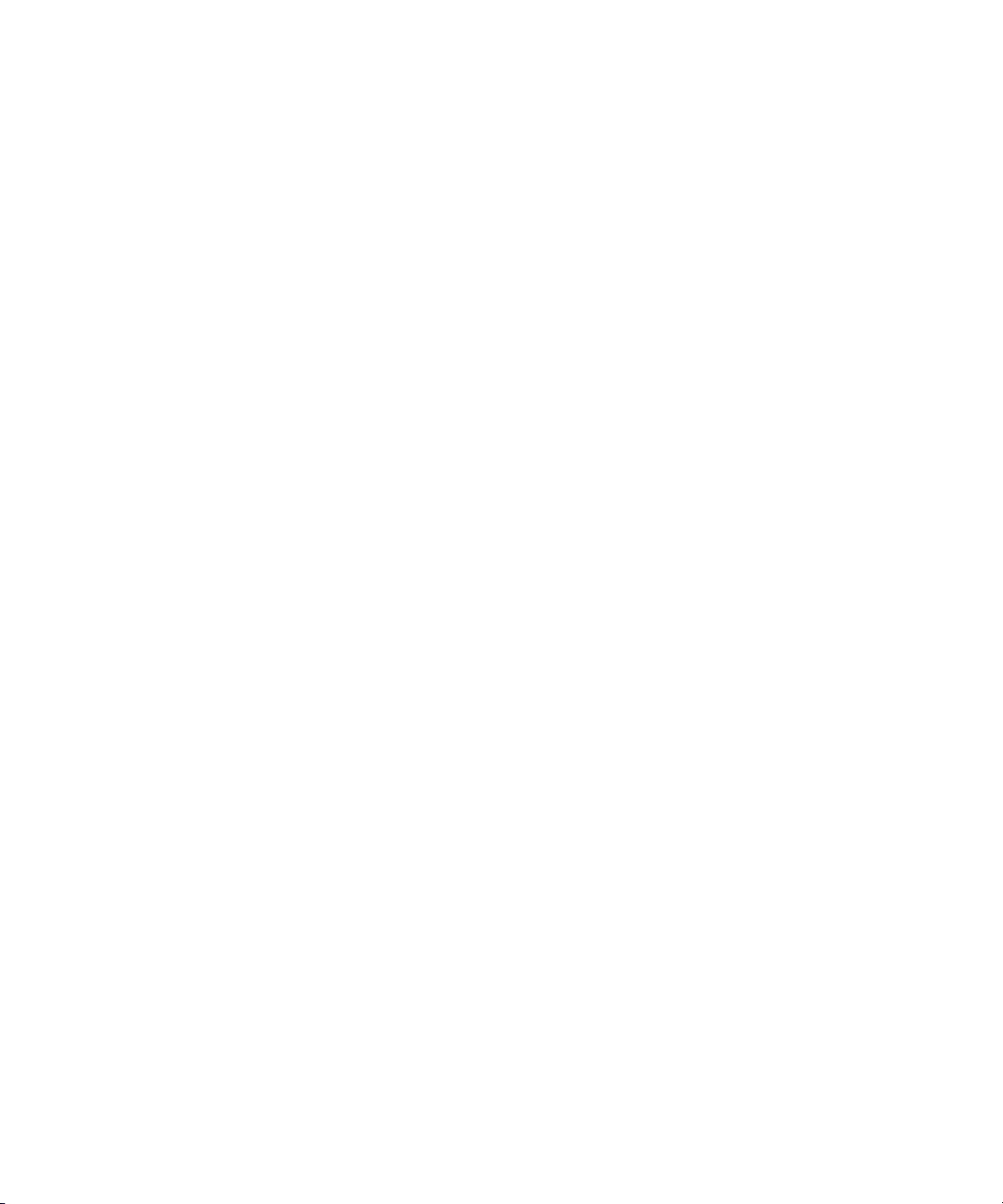
Configuración del envío a emisión
- Media Indexer. Este componente almacena información sobre las resoluciones disponibles
de un contenido de Interplay. Permite la revinculación dinámica del clip a una resolución
concreta (Dynamic Relink).
- Avid System Framework (ASF). Este componente se encarga de varias interacciones
de Interplay. Para los envíos a emisión, identifica el grupo de alta disponibilidad
(High Availability Group, HAG) que incluya el Media Indexer utilizado para la
revinculación.
- Interplay Transfer Engine. Este componente envía la secuencia al dispositivo de playout.
Si envías contenidos a un servidor Avid AirSpeed, Avid AirSpeed Multi Stream, o Avid
AirSpeed 5000, no necesitas un Interplay Transfer Engine independiente, porque ya se
incluye como componente del servidor AirSpeed Multi Stream. Para obtener más información
sobre la instalación y configuración, consulta el manual
User's Guide
.
Avid Interplay Transfer Setup and
• Servidores de reproducción
- AirSpeed 5000, AirSpeed Multi Stream. Servidor de reproducción que admite distintos
formatos, incluido material HD. Incluye Transfer Manager como componente instalable.
- AirSpeed (clásico). Servidor de reproducción que admite varios formatos, pero solo uno
por vez.
- Servidores de reproducción de otras marcas
Para más información, consulta las siguientes secciones:
• “Flujo de trabajo de envío a emisión: secuencias intraframe” en la página 26
• “Flujo de trabajo de envío a emisión: secuencias Long GOP” en la página 27
• “Envío de una secuencia Long GOP de resolución mixta a un dispositivo de reproducción”
en la página 28
• “Recuperación ante fallos con varios servidores ICDS” en la página 28
25
Page 26
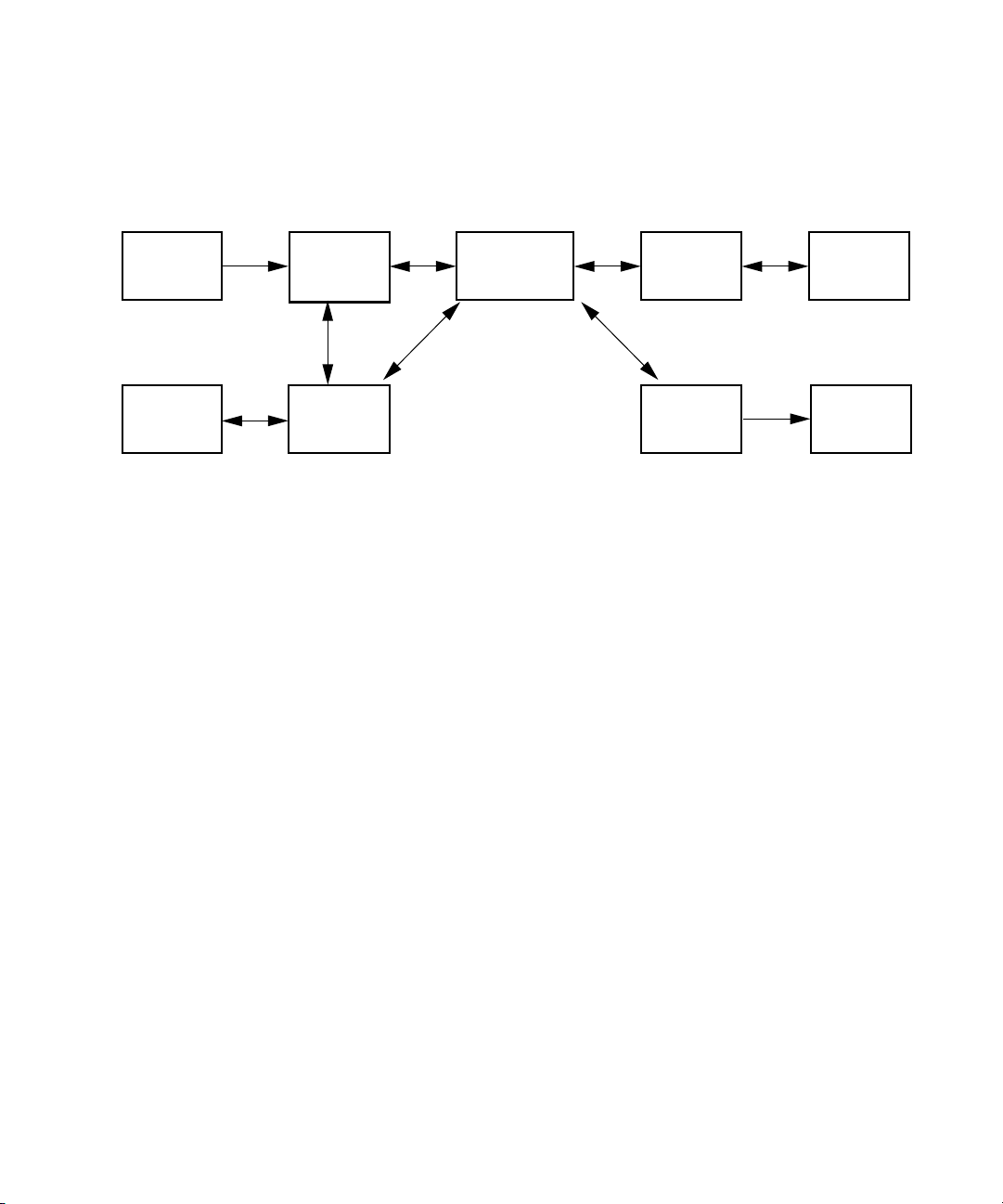
Flujo de trabajo de envío a emisión: secuencias intraframe
Interplay
Central
Client (Browser)
ww
qq ee
ISIS Shared
Storage
Media Indexer
Interplay Central
Middleware
Service
y
Media Services
Engine
Playback
Server
i
Interplay
Transcode
t
Interplay Central
Distribution
Service
wru
Interplay
Transfer
La ilustración siguiente muestra un flujo de trabajo típico para las secuencias I-frame (no Long GOP).
1. El usuario inicia un proceso de envío a emisión en Interplay Central.
2. El servicio Interplay Central Middleware comprueba el estado de los medios mediante Media
Indexer.
3. Interplay Central Middleware Service crea una tarea de envío a emisión y la envía a Interplay
Central Distribution Service (ICDS). ICDS analiza la secuencia para determinar si necesita
un mixdown de audio, de vídeo o ambos.
Configuración del envío a emisión
ICDS usa MI para revincular dinámicamente la secuencia al material en la resolución de destino.
4.
5. ICDS envía una petición de los mixdowns requeridos a Media Services Engine, que a su vez
envía las tareas al proveedor de Interplay Transcode.
Interplay Transcode ejecuta los mixdowns y guarda los contenidos audiovisuales en el sistema
6.
Avid ISIS.
7. ICDS inicia una transferencia al servidor de reproducción mediante Interplay Transfer.
8. Interplay Transfer transfiere la secuencia al servidor de reproducción.
26
Page 27
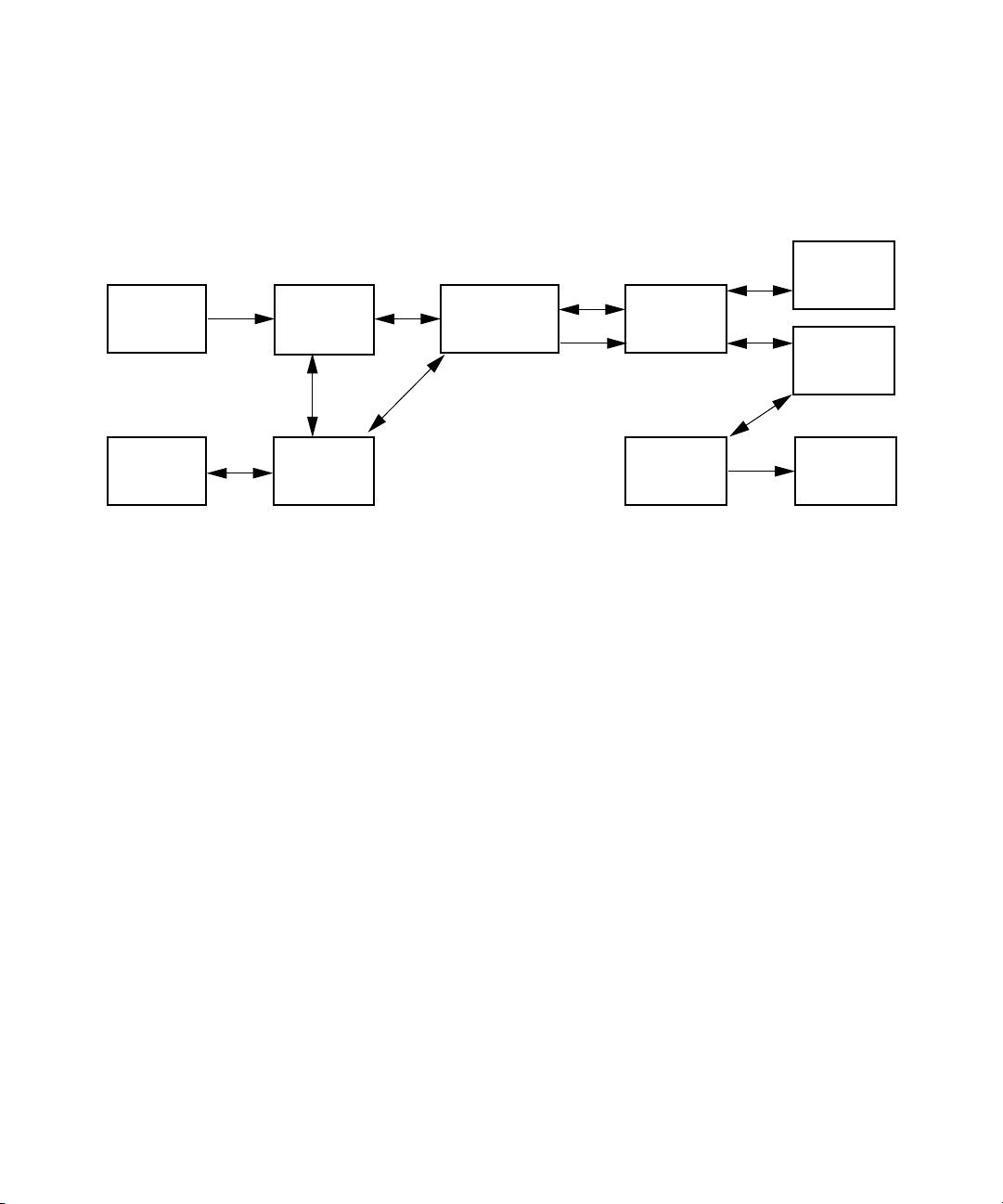
Flujo de trabajo de envío a emisión: secuencias Long GOP
Interplay
Central
Client (Browser)
ww
qq ee
ISIS Shared
Storage
Media Indexer
y
Media Services
Engine
Playback
Server
i
Interplay
Transcode
t
Interplay Central
Distribution
Service
wr
u
Interplay
Transfer
STP
Encode
o
1)
Interplay Central
Middleware
Service
La ilustración siguiente muestra un flujo de trabajo típico de envío a emisión para una secuencia
Long GOP.
1. El usuario inicia un proceso de envío a emisión en Interplay Central.
2. Interplay Central Middleware Service comprueba el estado de los contenidos que se van a
enviar a emisión Media Indexer.
Configuración del envío a emisión
3. Interplay Central Middleware Service crea una tarea de envío a emisión y la envía a Interplay
Central Distribution Service (ICDS). ICDS analiza la secuencia para determinar si necesita
un mixdown o una codificación Long GOP.
- Si se necesita un mixdown de audio o de vídeo, ICDS envía una tarea de transcodificación a
Media Services Engine, que a su vez envía la tarea al proveedor de Interplay Transcode.
- Si no se requiere transcodificación, ICDS envía una tarea de codificación a Media Services
Engine, que envía la tarea al proveedor de STP Encode.
4. ICDS usa ASF y MI para revincular dinámicamente la secuencia al material en la resolución
de destino.
5. ICDS envía una petición de los mixdowns requeridos a Media Services Engine, que a su vez
envía las tareas al proveedor de Interplay Transcode.
Tras enviar las tareas de transcodificación, ICDS comprueba periódicamente Media Services
Engine para determinar cuándo enviar la tarea de codificación al proveedor de STP Encode.
Interplay Transcode ejecuta las tareas requeridas y guarda los contenidos en el sistema Avid ISIS.
6.
7. Cuando las tareas de transcodificación se han completado, ICDS envía una tarea de codificación
al proveedor de STP Encode.
27
Page 28
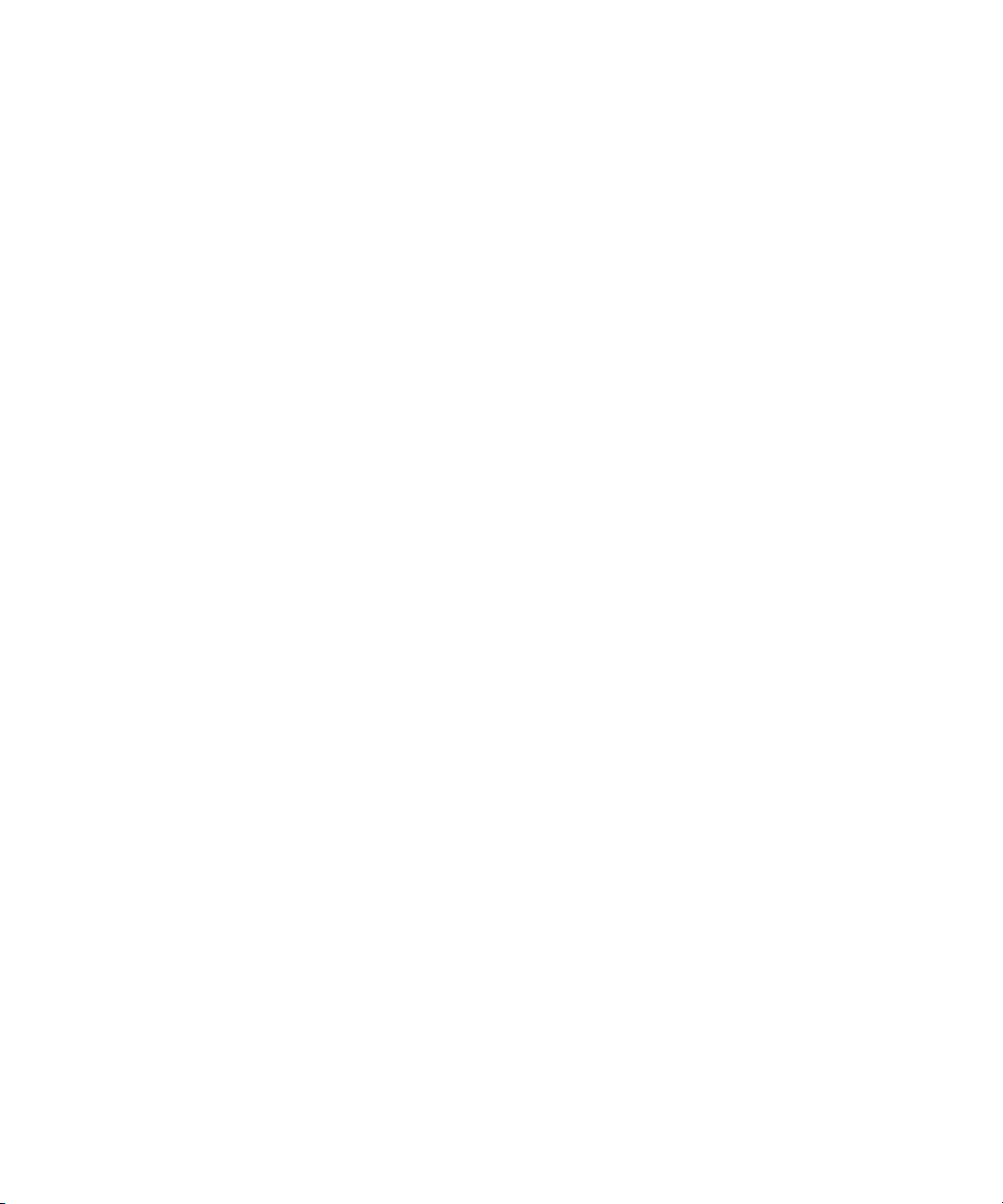
Configuración del envío a emisión
8. STP Encode crea material Long GOP OP1a, lo almacena en el sistema ISIS e inicia una
transferencia al servidor de playout mediante Interplay Transfer.
9. Interplay Transfer transfiere la secuencia al servidor de reproducción.
Envío de una secuencia Long GOP de resolución mixta a un dispositivo de reproducción
En la mayoría de casos, para iniciar un envío a emisión, todo el material que se use en la secuencia
debe estar disponible en la resolución de salida.
Sin embargo, cuando se elige una resolución Long GOP como resolución de salida, es posible mezclar
distintas resoluciones si la tasa de frames coincide. Por ejemplo: si la resolución de salida es
XDCAM-HD 1080i, la misma secuencia puede incluir clips XDCAM 1080i y DV25 411 NTSC,
puesto que ambos usan la misma tasa de frames: 29.97 fps.
Los clips en DV25 no necesitan ser convertidos a XDCAM 1080i antes de iniciar el envío a emisión.
En las secuencias Long GOP, la transcodificación se lleva a cabo durante el propio proceso.
Para más información, consulta “Envío de una secuencia Long GOP de resolución mixta a un
dispositivo de reproducción” en la Guía de usuario de Avid Interplay Central.
Recuperación ante fallos con varios servidores ICDS
Puedes configurar el grupo de trabajo de Interplay Production para varios servidores de distribución
de Interplay Central (ICDS, Interplay Central Distribution Service). Tener varios servidores ICDS
proporciona una configuración de alta disponibilidad y capacidad de recuperación ante fallos. Para
obtener información sobre la instalación y la configuración, consulta el manual
Services: Installation and Configuration Guide
y “Configuración del sistema” en la página 13.
Avid Interplay Common
Interplay Central Middleware Service (ICMS) mantiene una lista ordenada de los servidores ICDS
que se pueden usar para un envío a emisión. El servidor activo se determina por el orden en el
que aparece en la configuración de Interplay Production (consulta
en la página 13
emisión,
). El primer servidor que se muestra es el servidor activo. Cuando envías a
ICMS comprueba si el servidor activo está disponible. Si no lo está, el siguiente servidor
“Configuración del sistema”
de la lista se configura como servidor activo. Si ninguno de los servidores de la lista está disponible,
la tarea no podrá realizarse.
28
Page 29
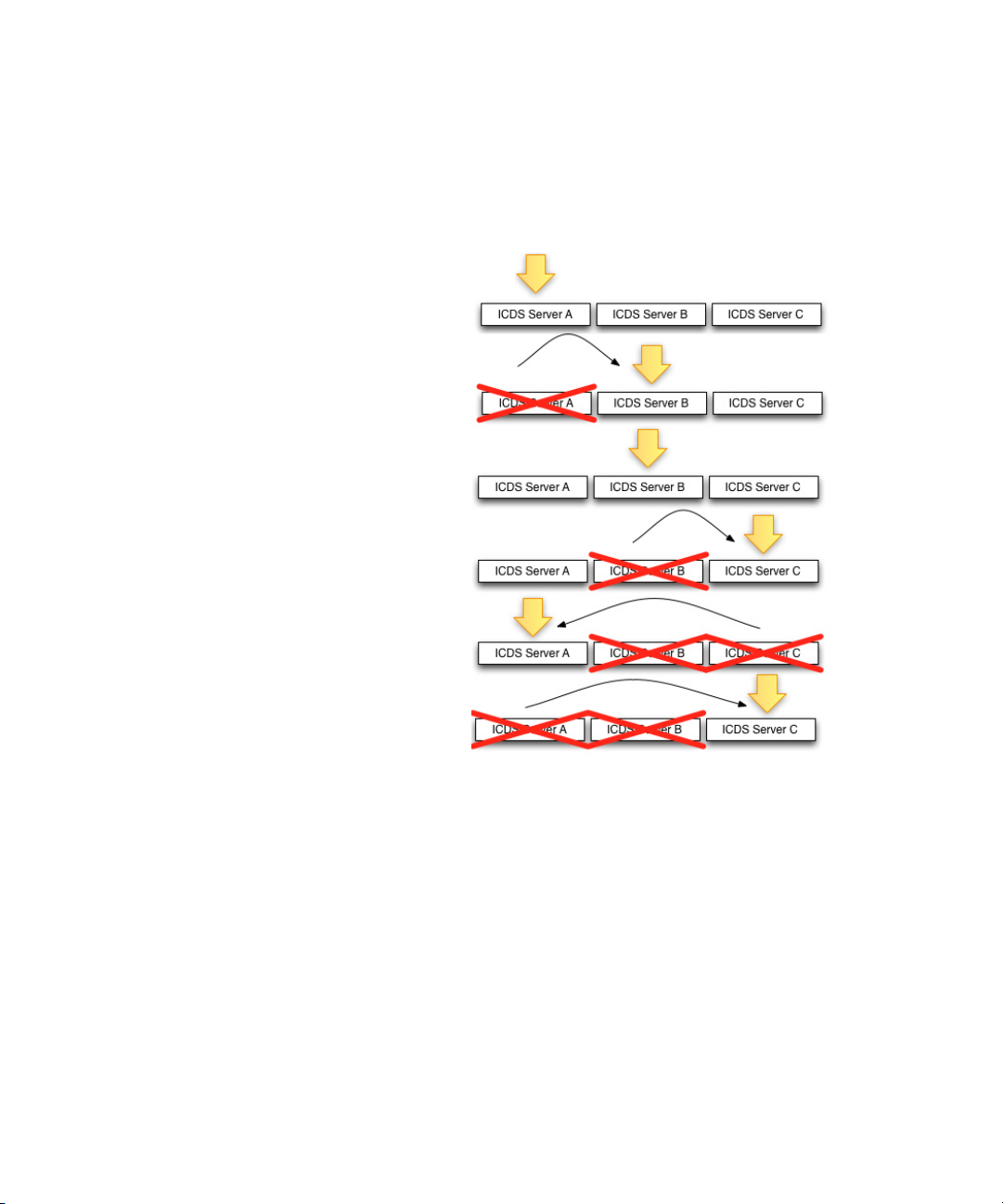
Ejemplo
qq
qw
qe
qr
qt
qy
El ejemplo siguiente muestra los servidores ICDS A, ICDS B e ICDS C, configurados para alta
disponibilidad.
1. El servidor A aparece primero en la lista,
por lo que es inicialmente el servidor activo.
2. El servidor A deja de responder: las tareas
nuevas se envían al servidor B.
El servidor A vuelve a estar disponible, pero
3.
las tareas se siguen enviando al servidor B.
4. El servidor B deja de responder: las tareas
nuevas se envían al servidor C.
5. El servidor C deja de responder: las tareas
nuevas se envían al servidor A.
6. El servidor A deja de responder y el
servidor B tampoco responde: las tareas
nuevas se envían al servidor C.
Configuración del envío a emisión
Cambios en la configuración
Si cambias los servidores recogidos en la Configuración del sistema y el servidor ICDS activo
está en la nueva lista, el orden en el que se comprueba la disponibilidad en caso de fallo comienza
con el servidor activo actualmente, al margen de su lugar en la lista.
Ejemplo 1:
1. Los servidores A, B y C están configurados inicialmente para alta disponibilidad.
2. El servidor B es el servidor ICDS activo actualmente.
3. Se reconfigura la lista de la configuración para usar los servidores D, B y E.
a. El servidor B sigue siendo el servidor activo (no D).
b. La secuencia para pruebas de recuperación en caso de fallo es B › E › D.
29
Page 30
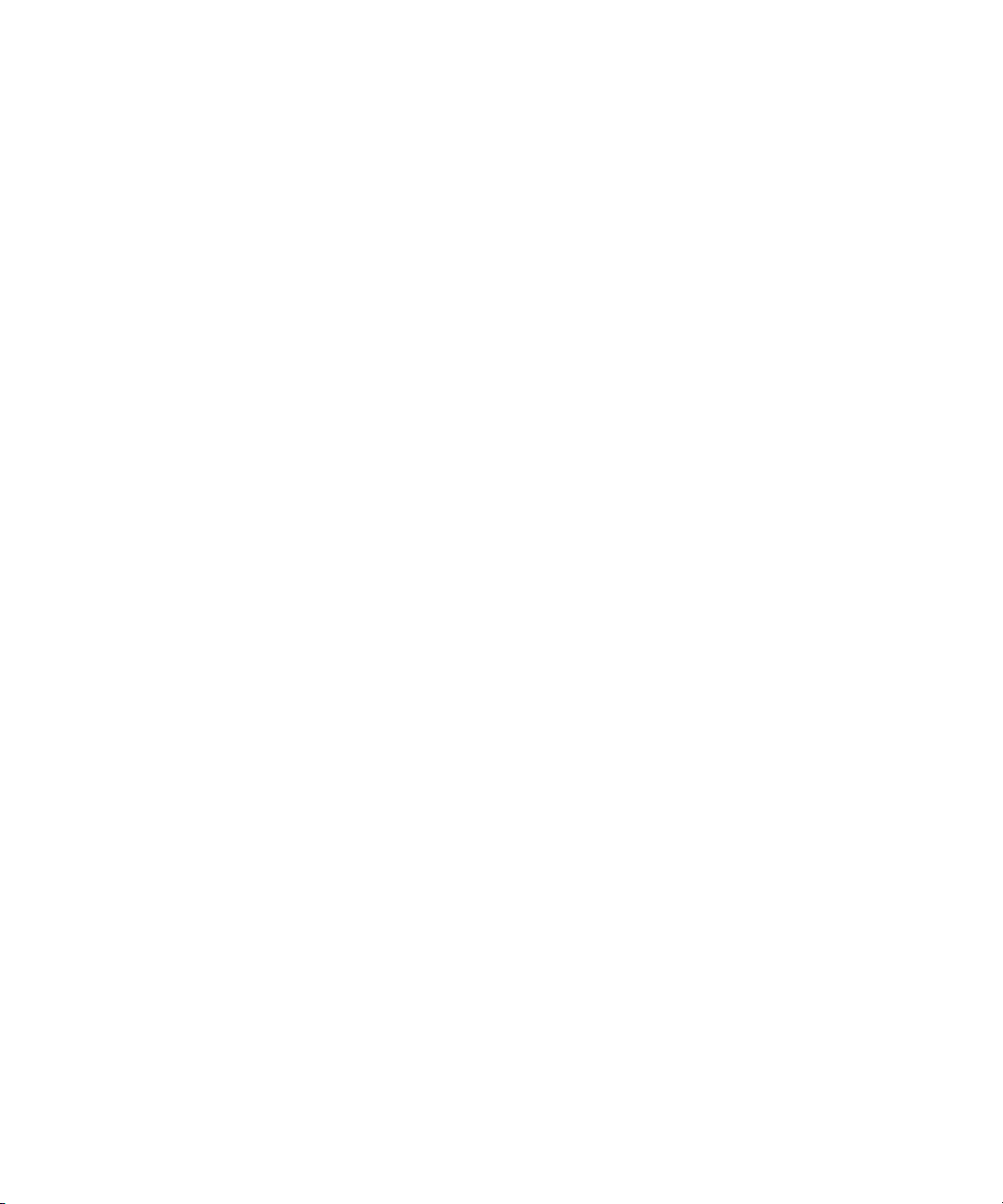
Configuración del envío a emisión
Ejemplo 2:
1. Los servidores A, B y C están configurados inicialmente para alta disponibilidad.
2. El servidor B es el servidor ICDS activo actualmente.
3. Se reconfigura la lista de la configuración para usar los servidores D, E y F.
a. El servidor B ya no será el servidor activo, puesto que no está en la lista.
b. La secuencia para pruebas de recuperación en caso de fallo es ahora D › E › F.
Creación o modificación de un perfil de envío a emisión
Una operación de envío a emisión requiere un perfil creado por un administrador de Interplay
Central en el panel Detalles de la sección Envío a emisión de la Configuración del sistema.
Los valores de algunos campos se obtienen del sistema Interplay Production. Asegúrate de que la
configuración de envío a emisión de Interplay Production es correcta antes de crear perfiles en
Interplay Central.
El procedimiento siguiente explica los pasos generales para crear o modificar un perfil de envío a
emisión. Para más información, consulta
página 34
.
“Ejemplos de perfiles de envío a emisión” en la
Puede que la primera vez que inicies sesión no esté disponible la opción de crear un perfil. Si es
n
así, cierra y vuelve a iniciar sesión en Interplay Central. De esta manera, Interplay Central puede
obtener la información de envío a emisión de Interplay Production y podrás crear un perfil de
envío a emisión.
Para crear o modificar un perfil de envío a emisión:
1. Inicia sesión en Interplay Central como administrador.
2. Elige Configuración del sistema en la lista Vistas.
Se abre la configuración y el panel de Detalles.
3. En la pestaña Configuración, elige Envío a emisión.
La parte superior del panel de Detalles muestra los perfiles de envío a emisión; la parte inferior,
los detalles del perfil.
30
Page 31

Configuración del envío a emisión
c
Si los menús no muestran ninguna información, puede que la conexión con Interplay Production
no esté disponible. Prueba a cerrar e iniciar sesión o comprueba la configuración entre Interplay
Central e
Common Services: Installation and Configuration Guide.
4. Lleva a cabo uno de estos procedimientos:
5. En la pestaña Detalles, especifica los ajustes requeridos, tal como se describe en la tabla que
6. Haz clic en Aplicar para guardar el perfil. Si estás modificando un archivo, haz clic en Deshacer
Interplay Production. Para más información, consulta el manual Avid Interplay
t Para crear un perfil nuevo, haz clic en el botón “+” de la sección de Perfiles de envío a
emisión.
Se crea un perfil llamado “Perfil nuevo” en dicha sección.
t Para modificar un perfil existente, selecciona el perfil en la sección de Perfiles de envío
a emisión.
se muestra al final del procedimiento.
para volver a los ajustes originales.
31
Page 32

Configuración del envío a emisión
La tabla siguiente describe las opciones de cada sección.
Opción de envío a
emisión Descripción
Nombre Nombre del perfil. Elige un nombre descriptivo y con significado, puesto
que es el que se muestra a los usuarios.
Dispositivo individual o
Estudio
Especifica si el perfil se aplica a un solo servidor de playout o a un estudio
AirSpeed.
Si eliges Dispositivo individual, se muestran los siguientes campos:
Servidores. Selecciona un servidor Transfer Engine para el perfil. La lista
•
incluye todos los Interplay Transfer Engines, AirSpeed Transfer Engines
y AirSpeed Multi Stream Transfer Engines en el grupo de trabajo
de Interplay Production. Consulta “Selección de un servidor de
transferencia” en la página 34
•
Dispositivo de reproducción. Selecciona el dispositivo de reproducción
.
para el perfil. La lista incluye perfiles de dispositivos creados en
un Interplay Transfer Engine y servidores AirSpeed y AirSpeed
Multi Stream con nombres individuales. También puede contener
los dispositivos individuales de un estudio AirSpeed si se
selecciona la siguiente opción en la vista Interplay Transfer Settings
de Interplay Administrator: “Show individual studio hosts in Send
to Playback choices”.
Si se selecciona un servidor AirSpeed Multi Stream, puedes elegir
entre un dispositivo de reproducción con el nombre del servidor y
otro dispositivo con el nombre del servidor y el sufijo “-HD”. Utiliza
el dispositivo HD solo para material XDCAM-HD Long GOP.
Consulta
“Selección de modo de reproducción” en la página 36.
Si seleccionas Estudio, se muestran los siguientes campos:
• Estudio. Selecciona el grupo de AirSpeed Studio para el perfil.
La lista muestra los grupos de AirSpeed Studio en el grupo de
trabajo de Interplay.
• Dispositivo de reproducción. Selecciona el dispositivo de reproducción
para el perfil. Puedes elegir entre un dispositivo de reproducción con
el nombre del servidor y otro dispositivo con el nombre del servidor
y el sufijo “-HD”. Utiliza el dispositivo HD solo para material
XDCAM-HD Long GOP.
32
Page 33
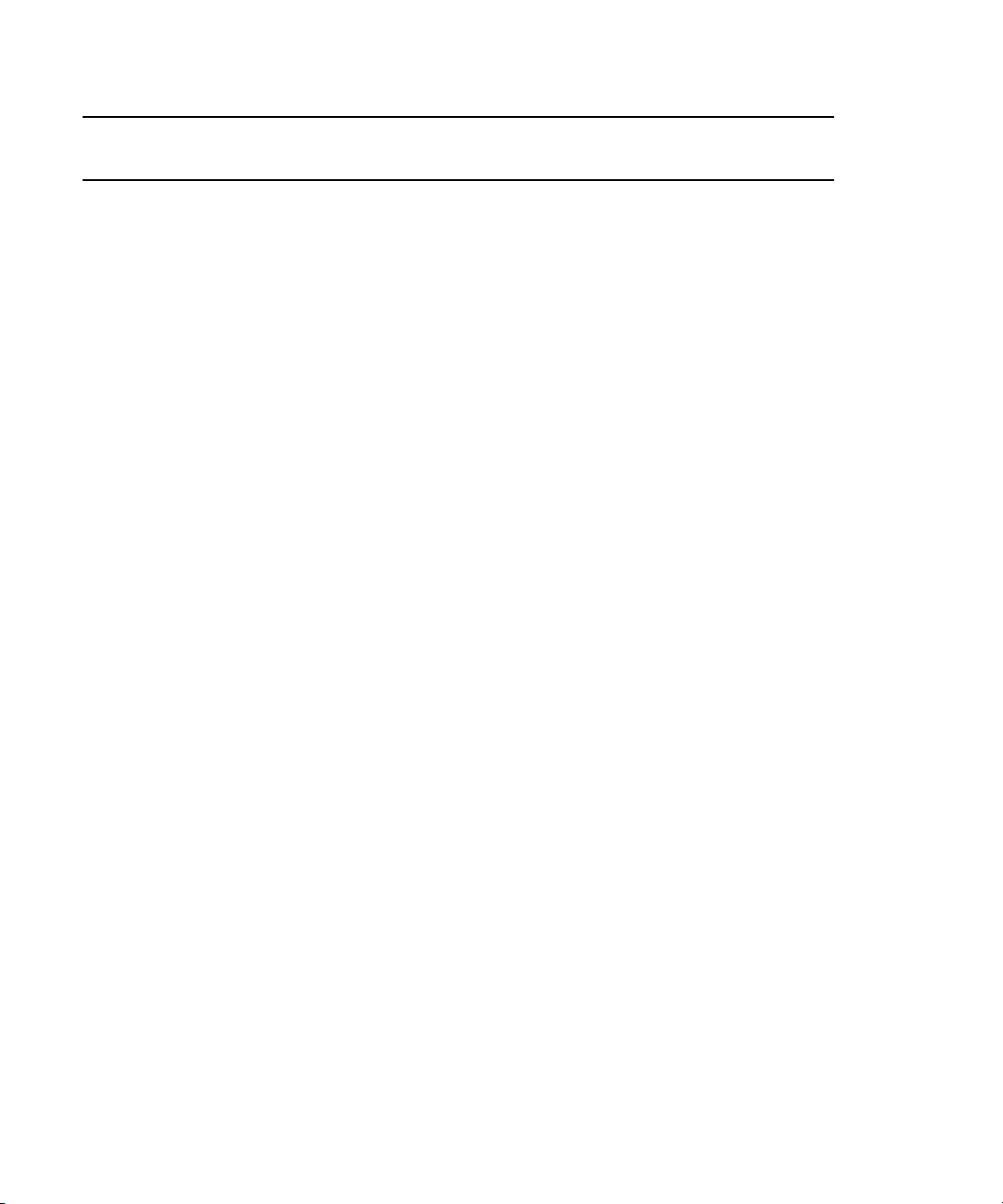
Configuración del envío a emisión
Opción de envío a
emisión Descripción
Opciones de vídeo Long GOP: selecciona esta opción si el perfil se va a usar para transferir
material Long GOP (por ejemplo, XDCAM HD). Este material se transfiere
mediante el servicio STP Encode.
AirSpeed: selecciona esta opción si el perfil va a transferir material a un
servidor Avid AirSpeed o AirSpeed Multi Stream.
Envío a emisión acelerado: si eliges Long GOP y AirSpeed, se activa
esta opción. Debes seleccionar esta opción si el perfil va a usarse con la
versión 1.7 del servidor AirSpeed Multi Stream o posterior.
Resolución del vídeo de destino Elige la resolución de la secuencia que deseas enviar al dispositivo de
reproducción. La lista incluye las resoluciones de vídeo compatibles con
el grupo de trabajo de Interplay Production.
Si seleccionas Long GOP como opción de vídeo y una resolución Long
GOP (XDCAM), Interplay Central Distribution Service utiliza la tecnología
Interplay Dynamic Relink para enlazar al material en una resolución similar
(la más similar) si este no está disponible en la resolución de destino.
Si no seleccionas Long GOP como opción de vídeo y el material no está
disponible en la resolución de destino, la operación de envío a emisión
muestra un mensaje de error y no podrá realizarse.
En ambos casos, el audio se vincula a la resolución más similar.
Tasa de frames del vídeo Selecciona la tasa de frames que coincida con la resolución del vídeo de
destino. Algunas resoluciones especifican esta tasa y otras no. La tasa de
frames también supone un valor más exacto. Por ejemplo, para
XDCAM-HD 50 mbps 1080i 60, selecciona 59,94.
Frecuencia de muestreo del
audio de destino
Profundidad de bits del audio
48 kHz (opción única)
El formato del audio de destino siempre es PCM.
Selecciona 16 o 24 bits.
de destino
33
Page 34

Opción de envío a
emisión Descripción
Configuración del envío a emisión
Modo de mixdown del audio de
destino
Espacio de trabajo de Interplay
ISIS
Selecciona Stereo o Direct Out. Un envío a emisión admite 16 pistas de
audio como máximo.
Estéreo: mapea a un panorámico alternante derecha/izquierda (las pistas
•
impares en un canal, las pistas pares en el otro), crea una mezcla final
estéreo de todas las pistas de audio y envía las dos pistas resultantes
a dos canales al enviarlas para ser reproducidas. Lo que resulta en dos
canales de audio.
• Direct Out: no combina el audio de ninguna manera; todas las pistas
de audio permanecen como están en el media fuente, lo que crea canales
de salida separados para cada pista de audio en el media fuente al enviarlo
para ser reproducido. Selecciona esta opción para retener la mayor
flexibilidad para la posterior manipulación de audio una vez enviado
el medio fuente al dispositivo de reproducción.
Elige un espacio de trabajo para almacenar el material resultante de un
mixdown de audio o una operación de STP Encode.
Para eliminar un perfil, selecciónalo y haz clic en el botón “-” en la sección Perfiles de envío a
emisión.
Para obtener más información sobre el proceso de envío a emisión, consulta la Guía de usuario
de Avid Interplay Central.
Ejemplos de perfiles de envío a emisión
Los siguientes ejemplos de perfiles de envío a emisión muestran configuraciones para distintas
resoluciones y distintos servidores de reproducción.
Selección de un servidor de transferencia
Cuando seleccionas un servidor en un perfil de envío a emisión, la lista de servidores incluye todos los
Interplay Transfer Engines, AirSpeed Transfer Engines y AirSpeed Multi Stream Transfer Engines
especificados en el grupo de trabajo de Interplay Production. La siguiente ilustración muestra la lista de
servidores y los ajustes de Interplay Transfer Engine en Interplay Administrator.
34
Page 35

Configuración del envío a emisión
En este caso, se muestran los servidores AirSpeed Multi Stream del estudio porque la opción
“Show individual studio hosts in Send to Playback choices” está activada en la sección Interplay
Transfer Settings de Interplay Administrator.
35
Page 36

Configuración del envío a emisión
Selección de modo de reproducción
Cuando eliges un dispositivo de reproducción en un perfil de envío a emisión, la lista Dispositivos de
reproducción incluye aquellos dispositivos asociados con el servidor Interplay Transfer seleccionado.
• En el caso de los servidores AirSpeed, solo hay una opción que coincida con el nombre del
servidor.
• En el caso de los servidores AirSpeed Multi Stream, puede haber dos opciones:
- Una que coincida con el nombre del servidor. Selecciona este dispositivo de reproducción
para todas las resoluciones, excepto XDCAM-HD Long GOP.
- Una que muestra el nombre del servidor con el sufijo “-HD”. Esto indica que el servidor
AirSpeed MultiStream dispone de tarjeta HD. Selecciona este dispositivo de reproducción
para el material XDCAM-HD Long GOP.
• En el caso de los servidores Interplay Transfer Engine, la lista incluye todos los dispositivos
configurados para el servidor seleccionado. La siguiente ilustración muestra la lista de dispositivos
de reproducción para un servidor Interplay Transfer Engine y la lista correspondiente en la
ventana de configuración del Transfer Engine.
36
Page 37

Configuración del envío a emisión
XDCAM-HD sobre AirSpeed Multi Stream
Este perfil, que lleva el nombre de AMS1-XDCAM1080i60_50mb, especifica la configuración
para un servidor AirSpeed Multi Stream que admite material XDCAM-HD.
Observa lo siguiente:
• Servidores: AirSpeed Multi Stream ya incluye un Transfer Engine, con lo que A51-WG1-AMS1
es el nombre del equipo que alberga el servidor.
• Dispositivo de reproducción: como este perfil es compatible con XDCAM-HD Long GOP,
el nombre del dispositivo incluye el sufijo “-HD”.
• En este perfil deben seleccionarse las opciones Long GOP y AirSpeed. Con esto, la opción
Envío a emisión acelerado pasa a estar disponible y puede activarse, ya que la versión del
servidor AirSpeed Multi Stream es 1.7 o posterior.
• Las opciones restantes describen específicamente las resoluciones de destino para vídeo y
para audio. El Modo de mixdown está configurado en Estéreo; el espacio de trabajo de ISIS
especificado será el que almacene los contenidos procedentes del mixdown.
37
Page 38

Configuración del envío a emisión
XDCAM HD sobre AirSpeed Multi Stream Studio
El siguiente perfil, llamado AMS_studio, es similar al anterior, pero configurado para AirSpeed
Multi Stream Studio.
Observa lo siguiente:
Estudio: la opción Estudio está seleccionada y la lista Estudios reemplaza a la lista Servidores.
•
A51-WG1-AMS[3] es el nombre del ordenador con el grupo de AirSpeed Multi Stream Studio.
• Dispositivo de reproducción: como este perfil es compatible con XDCAM-HD Long GOP,
el nombre del dispositivo incluye el sufijo “-HD”.
• En este perfil deben seleccionarse las opciones Long GOP y AirSpeed. Con esto, la opción
Envío a emisión acelerado pasa a estar disponible y puede activarse, ya que la versión del
servidor AirSpeed Multi Stream es 1.7 o posterior.
• Las opciones restantes describen específicamente las resoluciones de destino para vídeo y
para audio. El Modo de mixdown está configurado en Direct Out; el espacio de trabajo de
ISIS especificado será el que almacene los contenidos procedentes del mixdown.
38
Page 39

Configuración del envío a emisión
SD sobre Avid AirSpeed Multi Stream
Este perfil, que lleva el nombre de AMS2, especifica la configuración para un servidor AirSpeed
Multi Stream que admita material SD DV25.
Observa lo siguiente:
Servidores: A51-WG1-AMS2 es el nombre del equipo con el servidor AirSpeed Multi Stream.
•
•
Dispositivo de reproducción: como este perfil admite material en SD, el nombre del dispositivo
reproducción coincide con el del servidor y no incluye el sufijo “-HD”.
• En este perfil debe seleccionarse la opción AirSpeed.
• Las opciones restantes describen específicamente las resoluciones de destino para vídeo y
para audio. El Modo de mixdown está configurado en Estéreo; el espacio de trabajo de ISIS
especificado será el que almacene los contenidos procedentes del mixdown.
39
de
Page 40

Configuración del envío a emisión
Perfil genérico para FTP
El siguiente perfil, llamado Omneon, especifica la configuración de un servidor de otro
fabricante con una configuración FTP genérica mediante un servidor Interplay Transfer Engine.
Observa lo siguiente:
Servidores: A51-WG1-TM2 es el nombre del equipo con el servidor Interplay Transfer Engine.
•
• Dispositivo de reproducción: a51-wg1-tm2:6534/OMN_SD es el servidor de otra marca,
configurado mediante Interplay Transfer Engine.
• Las opciones restantes describen específicamente las resoluciones de destino para vídeo y
para audio. El Modo de mixdown está configurado en Estéreo; el espacio de trabajo de ISIS
especificado será el que almacene los contenidos procedentes del mixdown.
40
Page 41

Configuración de Interplay Production Administrator
Configuración de Interplay Production Administrator
La aplicación Interplay Production Administrator incluye opciones que se aplican a Interplay Central.
Su configuración inicial se describe en el manual
Configuration Guide
Los ajustes aplicables a Interplay Central están en las siguientes vistas:
• Configuración de la base de datos de la aplicación: ajustes de audio
• Opciones Instinct/Assist User: marcadores (localizadores) y ajustes de restricción
En Media Composer v6.0, Avid Symphony v6.0 y NewsCutter v10.0, se ha sustituido el término
n
“localizadores” por “marcadores”, tanto en la interfaz de usuario como en la documentación.
Interplay Central utiliza el término “marcadores”. Interplay Production utiliza actualmente el
término “localizadores”.
Para cambiar la configuración de la base de datos de la aplicación en Interplay
Administrator:
1. Inicia la aplicación Interplay Administrator e inicia sesión en el servidor que contenga el
grupo de trabajo de Interplay Production adecuado.
2. En la sección Configuración de la Aplicación de la ventana Interplay Administrator, haz clic
en el icono Application Database Settings.
. Tras la configuración inicial, puede que desees modificar estos ajustes.
Avid Interplay Common Services: Installation and
3. Haz clic en la pestaña Ajustes de edición.
4. En el árbol de la base de datos de la izquierda, selecciona la carpeta a la que quieras aplicar
los ajustes (en la mayoría de los casos la base de datos AvidWG).
5. Selecciona las opciones deseadas y haz clic en Aplicar.
La tabla siguiente describe las opciones que se aplican a Interplay Central.
Sección Opción Descripción
Audio Patching Natural Sound Lo que se seleccione en la sección Audio Patching determina el
número de canales que se muestran (para NAT o SOT) en las opciones
de menú contextual para audio, cuando el usuario hace clic derecho
en un clip de la línea de tiempo de la secuencia.
Esta opción es el número de canales de sonido natural. Las opciones
incluyen: 1-Channel o 2-Channel.
Sound on Tape Esta opción es el número de canales de sonido pregrabado.
Las opciones incluyen: 1-Channel o 2-Channel.
41
Page 42

Sección Opción Descripción
Configuración de Interplay Production Administrator
Audio - Track
labels
Audio - Source
audio patching
Audio - Storyline
audio patching
Natural Sound
label
Esta opción determina el término o caracteres que se usan como
etiqueta del control de sonido natural en el panel de audio, así
como en el encabezado de la columna de sonido natural en la
línea de tiempo de secuencia del Editor de scripts. Se usa “NAT”
por defecto.
Sound on Tape
label
Esta opción determina el término o caracteres que se usan como
etiqueta del control de sonido pregrabado en el panel de audio,
así como en el encabezado de la columna de sonido pregrabado
en la línea de tiempo de secuencia del Editor de scripts. Se usa
“SOT” por defecto.
Voice Over label Esta opción determina el término o caracteres que se usan como
etiqueta del control de locuciones en el panel de audio, así como
en el encabezado de la columna de locuciones en la línea de tiempo
de secuencia del Editor de scripts. Se usa “VO” por defecto.
Natural Sound
tracks 1 & 2
Sound on Tape
tracks 1 & 2
Estas opciones determinan qué dos pistas del material de origen
son de sonido natural.
Estas opciones determinan qué dos pistas del material de origen
son de sonido pregrabado.
Voice Over track Esta opción determina qué pista del material de origen se ha
destinado a locución.
Natural Sound
tracks 1 & 2
Estas opciones determinan qué dos pistas se usan para sonido natural
en la secuencia de salida. Las pistas de sonido natural y sonido
pregrabado no deben mezclarse. Por ejemplo, no definas A1 como
primera pista de sonido natural si A1 ya está configurada como
primera pista de sonido pregrabado.
Audio - General
settings
Sound on Tape
tracks 1 & 2
Estas opciones determinan qué dos pistas se usan para sonido
pregrabado en la secuencia de salida. Las pistas de sonido natural
y sonido pregrabado no deben mezclarse. Por ejemplo, no definas
A1 como primera pista de sonido pregrabado si A1 ya está
configurada como primera pista de sonido natural.
Voice Over track Esta opción determina qué pista se usa para locuciones en la
secuencia de salida.
Media Creation
workspace
Profundidad de
Nombre de la ubicación en el sistema ISIS donde Interplay Central
crea los archivos de las locuciones.
Selecciona 16 para Interplay Central.
bits de la muestra
42
Page 43

Sección Opción Descripción
Ducking [-db] Cuando es necesario reducir el volumen en el caso de pistas
superpuestas, este ajuste (en decibelios) determina la reducción
en el nivel de audio.
Configuración de Interplay Production Administrator
Dynamic Relink Dynamic Relink
Enabled
Audio Effects Dissolve Duration
[frames]
Center-Panned
Sound on Tape
and Voice Over
Interplay
Common
Playback Service
Para comprobar o modificar ajustes para los marcadores y restricciones en Interplay
Administrator:
Nombre del
equipo
Nombre de
usuario
Contraseña
1. Inicia la aplicación Interplay Administrator e inicia sesión en el servidor que contenga el
grupo de trabajo de Interplay Production adecuado.
2. En la sección Configuración de la Aplicación de la ventana Interplay Administrator, haz clic
en el icono Instinct/Assist User.
Esta opción no se configura para Interplay Central en esta ubicación
de la aplicación Interplay Administrator. Debes configurar esta
opción en el grupo de Servicio de reproducción de la vista
Configuración del sistema en Interplay Central.
Los encadenados breves entre pistas de audio ayudan a que las
ediciones “pasen” de forma fluida. Define el número de frames
que deseas que duren los encadenados en ediciones de audio.
Esta opción no se usa en Interplay Central.
Estos ajustes se utilizan para Interplay Sphere, no para Interplay
Central.
3. En la estructura de usuarios de la izquierda, selecciona un usuario individual o un grupo de
usuarios.
Los ajustes para el usuario seleccionado o el área de grupo de usuarios se muestran en el
panel de la derecha.
4. Selecciona las opciones deseadas y haz clic en Aplicar.
La tabla siguiente describe las opciones que se aplican a Interplay Central.
43
Page 44

Sección Opción Descripción
Configuración de Interplay Production Administrator
Opciones de
licencias
Opciones de
licencias
Puede crear
localizadores
Puede modificar
localizadores
En caso afirmativo, permite crear marcadores al usuario o al
grupo seleccionado. En caso negativo, el usuario de una
aplicación de edición Avid todavía puede crear marcadores
para un contenido, pero solo puede registrar la entrada del
contenido, no los metadatos de los marcadores (se muestra un
mensaje de error).
En la mayoría de los casos, si quieres que un usuario cree
marcadores, selecciona “sí” para “Puede crear localizadores”
y “Puede modificar localizadores”. Ambos ajustes son necesarios
porque añadir texto es un aspecto de modificar un marcador.
Los administradores y los propietarios tienen la capacidad de
crear marcadores por defecto. Otros usuarios tienen que tener
“Puede crear localizadores” ajustado a “sí” y deben tener un
rol de escritura/lectura o de escritura/lectura/eliminado para
al menos una carpeta que contenga el contenido.
En caso afirmativo, permite al usuario o grupo seleccionado
modificar o borrar marcadores. En caso negativo, el usuario
de una aplicación de edición Avid todavía puede modificar
marcadores en un contenido, pero solo puede registrar la entrada
del contenido, no los metadatos de los marcadores (se muestra
un mensaje de error).
Los administradores y propietarios tienen la capacidad de
modificar marcadores por defecto. Otros usuarios tienen que
tener “Puede crear localizadores” ajustado a “sí” y deben tener
también un rol de escritura/lectura o de escritura/lectura/eliminado
para al menos una carpeta que contenga el contenido.
Opciones de
licencias
Can create
restrictions
En caso afirmativo, permite al usuario o grupo seleccionado
marcar una selección de un clip con un marcador de restricción.
En la mayoría de los casos, si quieres que un usuario cree
restricciones, selecciona “sí” para “Puede crear restricciones”
y “Puede modificar restricciones”. Añadir texto se considera
modificar una restricción.
Los administradores y propietarios tienen este derecho ajustado
por defecto. Otros usuarios con este derecho también tienen
que tener un rol de escritura/lectura o de escritura/lectura/
eliminación
para, al menos, una carpeta con el contenido.
44
Page 45

Sección Opción Descripción
Configuración de Interplay Production Administrator
Opciones de
licencias
Can modify
restrictions
En caso afirmativo, permite al usuario o grupo seleccionado
modificar una restricción.
Los administradores y propietarios tienen este derecho ajustado
por defecto. Otros usuarios con este derecho también tienen que
tener un rol de escritura/lectura o de escritura/lectura/eliminación
para, al menos, una carpeta con el contenido.
45
Page 46

2 Administración de usuarios en Interplay
Central
Las siguientes secciones ofrecen información sobre la gestión de grupos y usuarios de Interplay Central:
• Apertura de la vista de Usuarios
• Vista de Usuarios
• Funcionamiento de usuarios y grupos
• Vistas disponibles: administradores y usuarios
• Administración de grupos y usuarios
• Creación, eliminación y asignación de roles
• Información en el panel de Detalles
• Búsqueda de usuarios o grupos
• Visualización y finalización de sesiones activas
Apertura de la vista de Usuarios
La vista de Usuarios es una vista que utilizan los administradores de Interplay Central para importar,
crear y gestionar grupos y usuarios.
Para abrir la vista de Usuarios:
1. Inicia sesión en Interplay Central como administrador y selecciona Usuarios en el selector
de vistas.
El selector de vistas muestra el nombre de la vista actual. La lista muestra el rol del usuario que ha
iniciado sesión y las vistas a las que puede acceder. Por ejemplo, en la ilustración siguiente,
usuario tiene asignado el rol de administrador y, como tal, cuenta con cinco vistas disponibles.
el
Page 47

Vista de Usuarios
5
6
4
3
2
1
La vista de Usuarios consiste en cuatro paneles principales: Estructura de usuarios, Roles, Detalles y
Búsqueda. La siguiente ilustración señala estos paneles y otros controles. Observa que el grupo
Journalists está seleccionado y que el panel de Detalles muestra información sobre el grupo.
Vista de Usuarios
1 Barra de menú 4 Panel de Búsqueda
2 Panel de Estructura de usuarios, Zonas ICS 5 Selector de vistas
3 Panel de Roles 6 Panel de Detalles, panel de Sesiones activas
47
Page 48

Vista de Usuarios
1
5
2
3
4
Puedes ajustar el tamaño y la ubicación de los paneles del mismo modo que en otras vistas de
Interplay Central. Para obtener más información, consulta la Guía del usuario Interplay Central
o la Interplay Central Ayuda de Avid.
Los siguientes apartados describen áreas de la vista de Usuarios.
Barra de menú
La vista de Usuarios incluye la misma barra de menú que otras vistas de Interplay Central. El contenido
del menú Paneles depende de la vista.
Panel de Estructura de usuarios
El panel de Estructura de usuarios muestra los contenidos de la base de datos de usuarios de forma
jerárquica, por grupos y usuarios. Cada instancia en la jerarquía se representa por un icono, tal
como se ve en la ilustración.
1 Barra de herramientas de Estructura de usuarios 4 Grupo
2 Grupo raíz (Users) 5 Botón de menú del panel
3 Usuario (por defecto, Administrator)
El panel de Estructura de usuarios incluye un menú que puedes desplegar si haces clic en el botón
de
menú del panel. Los elementos del menú dependen de la instancia seleccionada en la estructura
de usuarios, tal como muestra la tabla siguiente.
Acciones según la instancia seleccionada en la estructura de usuarios:
Grupo raíz Grupo Usuario
Actualizar Actualizar Actualizar
Crear usuario Crear usuario Crear usuario
Crear grupo Crear grupo Crear grupo
48
Page 49

Acciones según la instancia seleccionada en la estructura de usuarios:
Grupo raíz Grupo Usuario
Eliminar del grupo (solo grupos secundarios) Eliminar del grupo
Expandir todo Expandir todo
Contraer todo Contraer todo
Vista de Usuarios
Eliminar (salvo los grupos Administrators,
Import y No-Asignados)
Importar usuarios Importar usuarios Importar usuarios
Ayuda Ayuda Ayuda
Panel de Roles
Eliminar
El panel de Roles muestra los roles predeterminados y cualesquiera otros que hayas creado. Para
más información, consulta “
Panel de Zonas ICS
Creación, eliminación y asignación de roles” en la página 71.
Muestra las Zonas ICS registradas. Un servidor ICS v1.7 se instala con una zona, llamada Default ICS
Zone (Zona ICS predeterminada). Configurar los servidores ICS como zonas ICS permite a los
servidores compartir un servicio central de gestión de usuarios (UMS); no obstante, todavía no es
posible compartir una sola base de datos UMS entre varias zonas ICS. Interplay Central v1.7 continúa
funcionando en la configuración de una sola zona predeterminada. Los cambios de la interfaz de usuario
en Interplay Central v1.7 son un paso hacia las configuraciones de varias zonas en una versión futura.
Panel de Búsqueda
El panel de Búsqueda permite introducir criterios por los que buscar grupos y usuarios en la base
de datos. Para más información, consulta “
Búsqueda de usuarios o grupos” en la página 82.
Selector de vistas
El selector de vistas incluye las mismas opciones que otras vistas de Interplay Central; sin embargo, solo
los administradores tienen acceso a las vistas de Configuración del sistema y Usuarios. Para
información, consulta
más
“Vistas disponibles: administradores y usuarios” en la página 52
49
.
Page 50
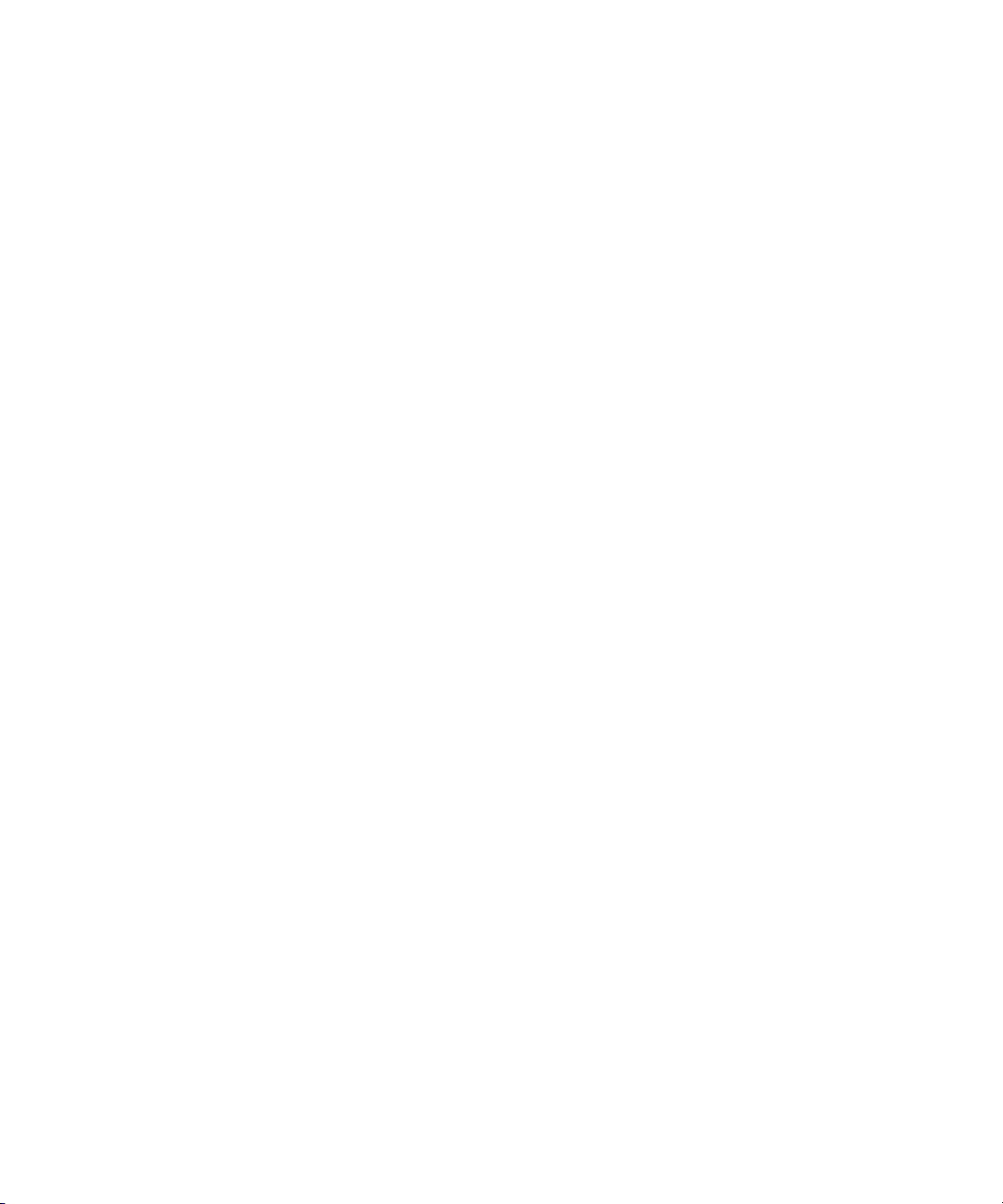
Funcionamiento de usuarios y grupos
Panel de Detalles
El panel de Detalles muestra información acerca del usuario o grupo de la Estructura de usuarios
sobre el que hagas doble clic. Si haces doble clic en el grupo raíz (Users), el panel permite especificar
información sobre los Proveedores de autenticación seleccionados. Para más información, consulta
Importación de usuarios” en la página 54.
“
Panel de Sesiones activas
El panel de Sesiones activas muestra una lista de usuarios conectados en la aplicación web de
Interplay Central. Para más información, consulta “
activas” en la página 83
.
Visualización y finalización de sesiones
Funcionamiento de usuarios y grupos
Los grupos y usuarios son las entidades básicas que se administran en Interplay Central. Es necesario
entender los siguientes conceptos acerca de ellos:
• Interplay Central User Management es un servicio que permite:
- Crear grupos y usuarios
- Administrar grupos y usuarios
- Autenticar usuarios de iNEWS e Interplay Production
- Gestionar a qué licencias de Interplay Central tiene acceso un usuario
Interplay Central User Management es parte de Interplay Common Services y se ejecuta en
el servidor de Interplay Common Services.
•Un usuario es una entidad que representa a una persona en el mundo real. Los usuarios se
autentican mediante Interplay Central User Management Service.
•Un grupo es una entidad que representa a varios usuarios. Por ejemplo, el grupo llamado
Administrators es el conjunto de usuarios con privilegios de administrador. El grupo
Administrators y el usuario Administrator se crean por defecto. Para más información, consulta
“Creación de grupos nuevos y modificación de la información de grupos” en la página 62
• Un usuario es miembro de un grupo. El grupo al que el usuario pertenece se conoce como
grupo primario. Los nuevos usuarios se crean como miembros del grupo raíz (Users) y después
pueden asignarse a uno o más grupos. Para más información, consulta “
nuevos y modificación de información de usuarios” en la página 60
Un grupo puede ser miembro de otro grupo. El grupo que contiene el segundo grupo se conoce
•
como grupo primario.
• Un usuario o grupo puede ser miembro de más de un grupo. Los grupos y usuarios solo se
consideran miembros de sus grupos primarios (aquellos a los que pertenecen directamente).
50
Creación de usuarios
.
.
Page 51

Funcionamiento de usuarios y grupos
A
B
C
X
qq
ww
A
B
C
X
qq
La siguiente ilustración muestra las relaciones permitidas.
1 El usuario X es miembro de los grupos A y B.
2 El grupo C es miembro de los grupos A y B.
Un usuario o grupo puede ser miembro de más de un grupo en una sola subestructura. En la
ilustración siguiente, el usuario X es miembro de los grupos B y C.
1 El usuario X puede ser miembro a la vez de los grupos C y B.
Las relaciones son jerárquicas. No se permiten las relaciones cíclicas, como representa la
siguiente ilustración.
51
Page 52

Vistas disponibles: administradores y usuarios
qq
ww
ee
A
B
C
1 El grupo C es miembro del grupo A.
2 El grupo A es miembro del grupo B.
3 El grupo B no puede ser miembro del grupo C.
•
Si se elimina a un grupo o usuario de todos sus grupos primarios, se mueve al grupo No-Asignados.
Para más información, consulta “Grupo de No-Asignados” en la página 69
.
Los usuarios y grupos tienen propiedades. Las
•
grupo o usuario. Estos campos no se pueden eliminar, pero se pueden cambiar sus valores.
Ejemplos de propiedades son: el nombre de un grupo, el nombre y apellido de un usuario o
su descripción.
Propiedades
son campos definidos que describen
Vistas disponibles: administradores y usuarios
Las vistas disponibles en Interplay Central dependen del grupo al que pertenezca el usuario.
Grupo de administradores: los usuarios del grupo de administradores (Administrators) pueden
•
acceder a las vistas de Usuarios y Configuración del sistema, así como ejecutar las tareas
administrativas disponibles en estas vistas. Además, un administrador puede acceder a cualquier
otra vista.
• Otros grupos: Los usuarios que no pertenezcan al grupo de administradores solo pueden
acceder a las vistas Cortar, Interplay Pulse, Registro, Escaleta e Historia.
La tabla siguiente muestra las vistas disponibles:
Vista Disponible para...
Cortar Todos los usuarios en la configuración
Registro Todos los usuarios en la configuración
un
Escaleta Todos los usuarios en la configuración
Historia Todos los usuarios en la configuración
Interplay Pulse
(si está instalado)
Todos los usuarios en la configuración y permisos de licencia
52
Page 53

Administración de grupos y usuarios
Vista Disponible para...
Configuración del sistema Administradores solamente
Usuarios Administradores solamente
Un administrador asigna tipos de licencias y vistas a un rol. Para más información, consulta
“Creación, eliminación y asignación de roles” en la página 71
.
Administración de grupos y usuarios
Interplay Central requiere su propia base de datos. Puedes importar usuarios de un dominio de
Windows, crearlos individualmente o ambos.
La base de datos de usuarios de Interplay Central es independiente de las de Interplay Production
y Avid iNEWS. No obstante, la base de datos de usuarios de Interplay Central, mediante el servicio de
Administración de usuarios de Interplay Central, sirve como gestor de contraseñas que autentica
al usuario de Interplay Central frente a las bases de datos de iNEWS e Interplay Production.
Cuando el usuario inicia sesión por primera vez en Interplay Central, debe aceptar o cambiar las
credenciales que se muestran para acceder a la base de datos de iNEWS, de Interplay Production
o ambas. Para más información, consulta “
Iniciar sesión en Interplay Central” en la página 12.
Las siguientes secciones describen tareas de administración de usuarios y grupos:
Importación de usuarios” en la página 54
•“
•“Creación de usuarios nuevos y modificación de información de usuarios” en la página 60
•“Creación de grupos nuevos y modificación de la información de grupos” en la página 62
•“Adición de usuarios a un grupo” en la página 64
•“Eliminación de usuarios de un grupo” en la página 64
•“Eliminación de grupos de otros grupos” en la página 65
•“Adición o eliminación de miembros a grupos mediante selección” en la página 66
•“Grupo de No-Asignados” en la página 69
•“Eliminación de usuarios y grupos” en la página 69
•“Cambio de contraseñas” en la página 70
53
Page 54

Importación de usuarios
Si habilitas la autenticación de dominio de Windows, puedes importar grupos desde un dominio
de Windows. Esta acción utiliza el protocolo LDAP. Los usuarios importados de un dominio de
Windows pueden usar sus nombres de usuario y contraseñas del dominio para iniciar sesión en
Interplay Central. La importación de usuarios debe realizarse en dos fases:
• Proporcionar información sobre el proveedor de autenticación.
• Realizar la importación.
Administración de grupos y usuarios
c
Durante el proceso de importación, no es posible procesar peticiones de autenticación. Puede
que los usuarios conectados no puedan completar su trabajo; el resto de los usuarios no podrá
iniciar sesión. Se debe informar a los usuarios activos de que el sistema no estará disponible.
Interplay Central no admite la importación de usuarios individuales. Para facilitar la administración,
Avid recomienda que la estructura de los grupos de Interplay Central coincida con la estructura
de grupos de Active Directory.
Los usuarios que se añadan posteriormente al dominio de Windows no se importan a la base de
datos de usuarios de Interplay Central. Para añadir usuarios nuevos, es necesario efectuar otra
importación.
Asimismo, los usuarios eliminados del dominio de Windows no se eliminan automáticamente de
la base de datos de usuarios de Interplay Central y tampoco se eliminan al efectuar otra importación
Un usuario eliminado del dominio de Windows no puede autenticarse y, por tanto, no podrá iniciar
sesión. Si deseas eliminar la cuenta de ese usuario, debes hacerlo manualmente.
Una organización puede tener un solo Active Directory que incluya varios dominios. Interplay
Central permite la autentificación de usuarios de varios subdominios. Si este es el caso,
configura la raíz común del dominio en lugar de la Base DN de un dominio específico. Interplay
Central User Management realizará la autenticación basándose en el directorio completo, lo que
permite que los usuarios de todos los dominios importados puedan iniciar sesión.
Para proporcionar información sobre un proveedor de autenticación:
.
1. Inicia sesión en Interplay Central como administrador y selecciona Usuarios en el selector
de vistas.
2. En la Estructura de usuarios, haz doble clic en el grupo raíz Usuarios.
3. En la sección Proveedores de autenticación del panel de Detalles, selecciona la opción
Autenticación del dominio de Windows.
54
Page 55

Administración de grupos y usuarios
4. En la sección Servidor, introduce la siguiente información:
(Opcional) Si Active Directory utiliza la tecnología Secure Sockets Layer (SSL), selecciona
-
Utilizar conexión SSL.
- Escribe el nombre del equipo del servidor de dominio de Windows donde se almacene la
base de datos de usuarios.
- Escribe el número de puerto del servidor de dominio. El predeterminado es 389. Para
conexiones SSL, el puerto predeterminado es 636.
- Escribe el DN base (ubicación raíz) desde donde debe empezar la importación de la
estructura de usuarios. Al iniciar la importación se muestra la estructura y puedes
seleccionar los subgrupos que desees importar.
La forma de escribir el DN base depende de la configuración de Active Directory y los
dominios que desees usar para la autenticación. Si quieres autenticar usuarios desde varios
subdominios, configura la raíz común de esos subdominios en vez del DN base de un
dominio específico.
55
Page 56

Administración de grupos y usuarios
Por ejemplo, la raíz común de un Active Directory con varios dominios podría llamarse
“empresa.com” y estar dividida en los siguientes componentes de dominio:
DC=empresa y DC=com. Escribe estos términos separados por coma y sin espacios:
DC=empresa,DC=com
Para crear un subdominio específico, escribe:
DC=empresa,DC=departamento,DC=com
5. Ejecuta uno de estos procedimientos en la sección Credenciales de inicio de sesión:
- Selecciona Utilizar acceso anónimo. Si se selecciona esta opción, los campos Nombre
de usuario y Contraseña de esta sección quedan inactivos y no se requieren.
- Escribe el nombre de usuario y la contraseña de un usuario del dominio que tenga acceso al
servidor del dominio.
La forma de escribir este nombre depende de la configuración de Active Directory. Por
ejemplo, puedes especificar el usuario “Administrator” en el grupo “Usuarios” si defines
los siguientes términos (separados por coma y sin espacio):
CN=Administrator,CN=Usuarios
Active Directory también se puede configurar para usar solamente un nombre de usuario.
Por ejemplo:
Administrador
La contraseña se oculta con asteriscos.
Para comprobar si tu nombre de usuario y contraseña son correctos, haz clic en Probar conexión.
6. Haz clic en Aplicar.
El botón Aplicar guarda la configuración, pero no importa usuarios.
56
Page 57

Administración de grupos y usuarios
Para importar usuarios desde un dominio de Windows:
1. Haz clic en el botón de menú del panel Estructura de usuarios y selecciona Importar usuarios.
Se abrirá el cuadro de diálogo Importar usuarios.
Si no especificaste ningún proveedor de autenticación, se muestra el siguiente mensaje: “No
tienes ningún proveedor de autenticación configurado”. Haz clic en el botón Ir a Proveedores
de autenticación para mostrar el panel de Detalles y completar el procedimiento anterior.
2. Selecciona si quieres sobrescribir los usuarios existentes que tengan esos mismos nombres.
En la mayoría de los casos, sobre todo si ya hemos importado antes, se debe seleccionar:
“No sobrescribir usuarios existentes que tengan los mismos nombres”. Esta opción mantiene
todas las configuraciones de usuario existentes.
3. (Opcional) Si el estudio utiliza nombres de cuenta SAM en vez de los más recientes nombres
principales de Active Directory, selecciona “Import users by SAM Account Name instead of
Principal Name”. Esta configuración es específicamente para aquellos usuarios acostumbrados a
iniciar sesión en Interplay Production con el estilo antiguo del dominio de Windows.
57
Page 58

Administración de grupos y usuarios
4. Haz clic en el botón Cargar estructura de usuarios.
Mientras se carga la estructura, una barra muestra el progreso. Al terminar la carga se muestra la
raíz de la estructura de usuarios.
5. Si es necesario, haz clic en el triángulo para expandir un grupo y mostrar los subgrupos.
También puedes usar el icono de maximizar para expandir el panel. Selecciona los grupos
que desees importar y haz clic en Importar.
Un cuadro de diálogo muestra el progreso de la importación. Si el proceso de importación
falla, como en el caso de que no se pueda conectar al servidor de Active Directory, aparece
un cuadro de diálogo que informa del problema y ofrece la opción de volver a intentarlo.
Si el proceso de importación se completa correctamente, se abre el cuadro de diálogo de
resultados de importación de usuarios.
58
Page 59

Administración de grupos y usuarios
Tiene cuatro pestañas:
- All: muestra una lista con todos los usuarios y grupos y su estado
Failed: muestra una lista con los usuarios y grupos que no han podido importarse y su estado
-
- Skipped: si seleccionaste “No sobrescribir usuarios existentes que tengan los mismos
nombres”, muestra una lista con los usuarios y grupos que no han podido importarse
porque ya existen en la base de datos del usuario.
- Con éxito: muestra una lista con los usuarios y grupos que se han importado correctamente.
En la tabla siguiente se muestran algunos mensajes que pueden afectar la importación.
Consulta al administrador de Active Directory para solucionar los problemas.
Mensaje Causa
El atributo obligatorio
‘userPrincipalName’ no está
configurado.
El atributo requerido ‘userPrincipalName’ del usuario está
vacío. Esto puede deberse a la migración de usuarios
pre-Windows 2000 o la creación de usuarios sin aportar
este atributo.
59
Page 60

Administración de grupos y usuarios
Mensaje Causa
Derechos de acceso insuficientes La cuenta de usuario proporcionada para la importación no
tiene suficientes privilegios para leer la información de usuario.
6. Haz clic en Aceptar.
El grupo seleccionado se importa en la estructura de usuarios, en la carpeta Users/Import/
Microsoft/|
nombre_completo. Ahora puedes asignar los usuarios importados a otros grupos.
Creación de usuarios nuevos y modificación de información de usuarios
Puedes crear usuarios individuales en vez de importar un grupo de usuarios. Se puede asignar un
usuario a varios grupos, incluido el grupo de administradores.
Para crear un nuevo usuario:
1. Inicia sesión en Interplay Central como administrador y selecciona Usuarios en el selector
de vistas.
2. (Opcional) En la estructura de usuarios, selecciona el grupo al que quieras añadir el nuevo
usuario.
También puedes añadir al usuario a un grupo después de seleccionar Crear usuario. Si no
añades al usuario a ningún grupo, el nuevo usuario se añade al grupo raíz Usuarios.
3. Haz clic en el botón Crear usuario, o haz clic en el botón de menú del panel y selecciona
Crear usuario.
4. En el panel de Detalles, escribe las propiedades del nuevo usuario.
Los campos Nombre de usuario, Contraseña y Confirmar contraseña son obligatorios y se
distinguen por pequeñas estrellas blancas. El resto de campos y ajustes son opcionales.
60
Page 61

Administración de grupos y usuarios
Ten en cuenta las siguientes restricciones:
- Las contraseñas distinguen entre mayúsculas y minúsculas.
- Longitud mínima de nombres de usuario y contraseñas: 1 carácter
- Longitud máxima de nombres de usuario y contraseñas: 255 caracteres
- Las contraseñas no pueden contener solo espacios.
5. Selecciona las opciones que desees, como, por ejemplo: “El usuario deberá cambiar la
contraseña la próxima vez que inicie sesión”.
6. (Opcional) Añade el nuevo usuario a un grupo.
Si seleccionas un grupo y después Crear usuario, el grupo que selecciones se muestra en la
sección Grupos. Para añadir un usuario a otro grupo, arrastra el icono de grupo de la estructura de
usuarios a la sección Grupos o haz clic en el botón Editar (consulta “Adición o eliminación
de miembros a grupos mediante selección” en la página 66
).
Si no asignas el usuario a ningún grupo, se añade al grupo raíz (Usuarios).
7. (Opcional) Asigna uno o más roles a un usuario.
61
Page 62

Administración de grupos y usuarios
Por defecto, el usuario hereda el rol del grupo asignado. El rol predeterminado no se muestra
hasta que se guarda el nuevo usuario.
Para más información, consulta
“Creación, eliminación y asignación de roles” en la página 71
8. Si no quieres crear el usuario, haz clic en Cancelar.
Esta acción borra los campos del panel de Detalles.
9. Cuando estés satisfecho con la información, haz clic en Guardar.
El usuario se añade a los grupos especificados. Si no especificaste ningún grupo, el usuario
se añade al grupo raíz (Usuarios).
Si sales del panel de Detalles sin hacer clic en Cancelar o Guardar, un cuadro de diálogo
pregunta si deseas aplicar los cambios. Haz clic en Sí para aplicarlos, No para ignorarlos y
Cancelar para volver al panel de Detalles y realizar modificaciones adicionales.
Para modificar la información de un usuario:
1. En la estructura de usuarios, haz doble clic en el usuario.
2. Cambia sus propiedades, opciones, grupos a los que pertenece o roles.
3. Si quieres cancelar los cambios y volver a la información tal como se guardó por última vez,
haz clic en Revertir.
4. Cuando estés satisfecho con las modificaciones, haz clic en Aplicar.
Creación de grupos nuevos y modificación de la información de grupos
Para crear un grupo nuevo:
.
1. Inicia sesión en Interplay Central como administrador y selecciona Usuarios en el selector
de vistas.
2. (Opcional) En la estructura de usuarios, selecciona un grupo.
También puedes añadir un grupo a otro después de seleccionar Crear grupo. Si no se selecciona
ningún elemento en la estructura de usuario, el grupo nuevo se añade al grupo raíz Usuarios.
Si seleccionas un usuario, el grupo se crea en el grupo que contenga al usuario seleccionado.
3. Haz clic en el botón Crear grupo, o haz clic en el botón de menú del panel y selecciona Crear
grupo.
4. En el panel de Detalles, escribe las propiedades del grupo nuevo.
El Nombre del grupo es un campo obligatorio (lleva una estrella blanca); el resto son opcionales.
62
Page 63

Administración de grupos y usuarios
5. Puedes añadir miembros al grupo nuevo si arrastras usuarios de la estructura de usuarios a la
sección Miembros.
Haz Control+clic (Windows) o Comando+clic (Macintosh) para seleccionar varios usuarios,
o Mayús+clic para seleccionar usuarios contiguos.
Para eliminar un miembro del grupo, haz clic en el botón Editar, anula la selección del miembro
y
cierra el cuadro de diálogo (consulta “Adición o eliminación de miembros a grupos mediante
selección” en la página 66
).
6. Asigna uno o más roles al grupo.
Por defecto, el grupo hereda los roles asignados al grupo primario, a menos que el grupo
primario sea el grupo raíz Usuarios. Este grupo no puede tener roles.
Por defecto, los miembros de un grupo heredan los roles asignados al grupo. Para más
información, consulta “
Creación, eliminación y asignación de roles” en la página 71.
7. (Opcional) Si deseas que el grupo sea miembro de otro grupo, arrastra el nuevo grupo primario
de la estructura de usuarios a la sección Grupos. Para eliminar el grupo primario, haz clic en
el botón Editar, anula la selección del grupo primario y cierra el cuadro de diálogo (consulta
Adición o eliminación de miembros a grupos mediante selección” en la página 66).
“
63
Page 64

8. Si quieres borrar los campos del panel de Detalles y cerrarlo sin crear el grupo, haz clic en
Cancelar.
9. Cuando estés satisfecho con la información, haz clic en Guardar.
Para modificar la información de un grupo:
1. En la estructura de usuarios, haz doble clic en un grupo.
2. Cambia las propiedades, los grupos a los que pertenece o los roles.
3. Si quieres cancelar los cambios y volver a la información tal como se guardó por última vez,
haz clic en Revertir.
4. Cuando estés satisfecho con las modificaciones, haz clic en Aplicar.
Adición de usuarios a un grupo
Para añadir usuarios existentes a un grupo, ejecuta uno de estos procedimientos:
t En la estructura de usuarios, haz doble clic en un usuario, arrastra el grupo a la sección Grupos
del panel de Detalles y haz clic en Aplicar.
t En la estructura de usuarios, haz doble clic en un grupo, arrastra el usuario a la sección Miembros
del panel de Detalles y haz clic en Aplicar.
Administración de grupos y usuarios
Haz Control+clic (Windows) o Comando+clic (Macintosh) para seleccionar varios usuarios,
o Mayús+clic para seleccionar usuarios contiguos.
Eliminación de usuarios de un grupo
Si deseas eliminar un usuario de un grupo y el usuario no es miembro de ningún otro grupo, se mueve
al grupo No-asignados. Puedes reasignar un usuario de este grupo a otro o al grupo raíz (Usuarios).
Para más información, consulta “
Para eliminar un usuario de un grupo con un comando de menú:
1. En la estructura de usuarios o los resultados de la búsqueda, haz clic en la flecha que apunta
hacia abajo para abrir el grupo del que quieres eliminar el usuario.
2. Selecciona el usuario que desees eliminar.
Haz Control+clic (Windows) o Comando+clic (Macintosh) para seleccionar varios usuarios,
o Mayús+clic para seleccionar usuarios contiguos.
3. Haz clic en el botón de menú del panel y selecciona Eliminar del grupo.
Para eliminar un usuario de un grupo utilizando los detalles del usuario:
1. En la estructura de usuarios o los resultados de la búsqueda, haz clic en la flecha que apunta
hacia abajo para abrir el grupo del que quieres eliminar el usuario.
2. Haz doble clic en el usuario que quieras eliminar.
Grupo de No-Asignados” en la página 69.
64
Page 65

3.
En la sección Grupos del panel de Detalles, selecciona el grupo del que deseas eliminar el usuario.
4. Haz clic en el botón Editar en la parte superior izquierda de la sección, anula la selección del
grupo y haz clic en el botón de cerrar.
5. Haz clic en Aplicar.
Para eliminar un usuario de un grupo utilizando los detalles del grupo:
1. En la estructura de usuarios o los resultados de la búsqueda, haz doble clic en el grupo del
que quieres eliminar el usuario.
En la sección Miembros del panel de Detalles, selecciona el usuario que deseas eliminar del grupo.
2.
3. Haz clic en el botón Editar en la parte superior izquierda de la sección, anula la selección del
usuario y haz clic en el botón de cerrar.
4. Haz clic en Aplicar.
Eliminación de grupos de otros grupos
Si eliminas un grupo de otro y el grupo no es miembro de ningún otro grupo, se mueve al grupo
No-Asignados. Los grupos sin asignar pueden reasignarse a otros o al grupo raíz (Usuarios). Para
más información, consulta “
Grupo de No-Asignados” en la página 69.
Administración de grupos y usuarios
Para eliminar un grupo de otro mediante un comando de menú:
1. En la estructura de usuarios o los resultados de la búsqueda, haz clic en la flecha que apunta
hacia abajo para abrir el grupo del que quieres eliminar el grupo.
2. Selecciona el grupo que desees quitar.
Haz Control+clic (Windows) o Comando+clic (Macintosh) para seleccionar varios grupos,
o Mayús+clic para seleccionar grupos contiguos.
3. Haz clic en el botón de menú del panel y selecciona Eliminar del grupo.
Para eliminar un grupo de otro grupo utilizando los detalles del grupo:
1. En la estructura de usuarios o los resultados de la búsqueda, haz doble clic en el grupo que
quieres quitar.
En la sección Grupos del panel de Detalles, selecciona el grupo del que deseas eliminar el grupo.
2.
3. Haz clic en el botón Editar en la parte superior izquierda de la sección, anula la selección del
grupo y haz clic en el botón de cerrar.
4. Haz clic en Aplicar.
65
Page 66

Administración de grupos y usuarios
Para eliminar un grupo de otro grupo utilizando los detalles del grupo primario:
1. En la estructura de usuarios o los resultados de la búsqueda, haz doble clic en el grupo del
que quieres eliminar el grupo.
En la sección Miembros del panel de Detalles, selecciona el grupo que deseas eliminar del grupo.
2.
3. Haz clic en el botón Editar en la parte superior izquierda de la sección, anula la selección del
grupo y haz clic en el botón de cerrar.
4. Haz clic en Aplicar.
Adición o eliminación de miembros a grupos mediante selección
El panel de Detalles de la vista de Usuarios incluye un botón Editar en las secciones de Miembros y
Grupos. Si haces clic en este botón, se abre una ventana para seleccionar o anular la selección de
usuarios o grupos.
Para añadir un usuario o un grupo a otro grupo (sección Miembros):
1. Selecciona Usuarios del selector de vistas.
2. En la estructura de usuarios, haz doble clic en el grupo al que quieras añadir miembros.
3. En la sección Miembros del panel de Detalles, haz clic en el botón Editar.
Se abre la ventana Añadir o eliminar usuarios o grupos.
4. En la ventana Añadir o eliminar usuarios o grupos, selecciona los grupos o usuarios que
desees añadir al grupo mediante uno de los siguientes procedimientos:
t Abre la carpeta Usuarios o Grupos, si es necesario, y selecciona la casilla de
verificación del usuario o grupo que desees añadir.
66
Page 67

Administración de grupos y usuarios
t En la barra de búsqueda, escribe el nombre del usuario o grupo que desees añadir. Por
cada letra que escribas, la lista se reduce a los nombres que contengan esas letras. Puede
que tengas que abrir la carpeta Usuarios o Grupos para ver los resultados de la búsqueda.
Después, selecciona la casilla de verificación del grupo o usuario que desees añadir.
5. Haz clic en el botón de cerrar de la ventana Añadir o eliminar usuarios o grupos.
El grupo o usuario se añade a la lista de Miembros.
6. Haz clic en Aplicar para guardar los cambios o en Revertir para cancelarlos.
Para eliminar usuarios o grupos de un grupo (sección Miembros):
1. Selecciona Usuarios del selector de vistas.
2. En la estructura de usuarios, haz doble clic en el grupo del que quieres eliminar miembros.
3. En la sección Miembros del panel de Detalles, haz clic en el botón Editar.
Se abre la ventana Añadir o eliminar usuarios o grupos.
4. Selecciona los usuarios o el grupo que quieres eliminar del grupo mediante uno de estos
procedimientos:
t Abre la carpeta Usuarios o Grupos, si es necesario, y anula la selección de la casilla de
verificación del usuario o grupo que desees quitar.
t En la barra de búsqueda, escribe el nombre del usuario o grupo que desees quitar. Por
cada letra que escribas, la lista se reduce a los nombres que contengan esas letras. Puede
que tengas que abrir la carpeta Usuarios o Grupos para ver los resultados de la búsqueda.
Después, anula la selección de la casilla de verificación del grupo o usuario que desees
quitar.
5. Haz clic en el botón de cerrar de la ventana Añadir o eliminar usuarios o grupos.
El grupo o usuario se elimina de la lista de Miembros.
6. Haz clic en Aplicar para guardar los cambios o en Revertir para cancelarlos.
Para añadir un usuario o un grupo a otro grupo (sección Grupos):
1. Selecciona Usuarios del selector de vistas.
67
Page 68

Administración de grupos y usuarios
2. En la estructura de usuarios, haz doble clic en el usuario o grupo que desees añadir a un grupo.
El panel de Detalles muestra información sobre el usuario o grupo.
3. En la sección Grupos del panel de Detalles, haz clic en el botón Editar.
Se abre la ventana Añadir o eliminar grupos.
Selecciona el grupo al que quieres añadir el usuario o grupo mediante uno de estos procedimientos:
4.
t Abre la carpeta Grupos, si es necesario, y selecciona la casilla de verificación del grupo
al que deseas añadir el usuario o grupo.
t En la barra de búsqueda, escribe el nombre del grupo al que deseas añadir el usuario o
grupo. Por cada letra que escribas, la lista se reduce a los nombres que contengan esas
letras. Puede que tengas que abrir la carpeta Grupos para ver los resultados de la búsqueda.
Después, anula la selección de la casilla de verificación del grupo al que quieras añadir
el usuario o grupo.
5. Haz clic en el botón de cerrar de la ventana Añadir o eliminar grupos.
El grupo o usuario se añade a la lista de Grupos.
6. Haz clic en Aplicar para guardar los cambios o en Revertir para cancelarlos.
Para eliminar un usuario o un grupo de otro grupo (sección Grupos):
1. Selecciona Usuarios del selector de vistas.
En la estructura de usuarios, haz doble clic en el usuario o grupo que desees eliminar del grupo.
2.
El panel de Detalles muestra información sobre el usuario o grupo.
3. En la sección Grupos del panel de Detalles, haz clic en el botón Editar.
Se abre la ventana Añadir o eliminar grupos.
4. Selecciona el grupo de donde deseas eliminar el usuario o grupo mediante uno de estos
procedimientos:
t Abre la carpeta Grupos, si es necesario, y anula la selección de la casilla de verificación
del grupo de donde deseas eliminar el usuario o grupo.
t En la barra de búsqueda, escribe el nombre del grupo de donde deseas eliminar el usuario
o grupo. Por cada letra que escribas, la lista se reduce a los nombres que contengan esas
letras. Puede que tengas que abrir la carpeta Grupos para ver los resultados de la búsqueda.
Después, anula la selección de la casilla de verificación del grupo de donde quieras eliminar
usuario o grupo.
5. Haz clic en el botón de cerrar de la ventana Añadir o eliminar grupos.
El grupo se elimina de la lista de Grupos.
6. Haz clic en Aplicar para guardar los cambios o en Revertir para cancelarlos.
el
68
Page 69

Grupo de No-Asignados
Un grupo llamado “No-Asignados” (sin asignar) se incluye por defecto como miembro del grupo
raíz (Usuarios). Este grupo contiene los usuarios y grupos que se han eliminado del resto de grupos.
El grupo No-Asignados es un grupo de sistema y no puedes renombrarlo, moverlo, eliminarlo o hacerlo
miembro de otro grupo. No puedes añadir o eliminar usuarios o grupos de forma manual. Puedes
reasignar los usuarios o grupos que pertenezcan a él de la misma manera que los que pertenecen a otros
grupos. (Para obtener más información, consulta “Creación de usuarios nuevos y modificación
de información de usuarios” en la página 60
información de grupos” en la página 62
grupo Unassigned.
Si un grupo se mueve al grupo No-Asignados, todos sus miembros se mueven a este grupo. Los
miembros de este grupo pueden ser miembros de otros grupos. En suma, solo el grupo queda sin
asignar.
Eliminación de usuarios y grupos
Cuando eliminas un usuario o un grupo, el usuario o grupo se borra permanentemente de todos
los grupos de los que es miembro. Si eliminas un usuario importado, puede volver a importarse
en la siguiente operación de sincronización al importar.
Administración de grupos y usuarios
y “Creación de grupos nuevos y modificación de la
.)
Cuando reasignes los grupos o usuarios, se eliminan
del
Si eliminas un grupo, no se eliminan los miembros del mismo. Los miembros que pertenezcan a
otros grupos permanecen como tal; los que no sean miembros de otros grupos se mueven al grupo
No-asignados.
Si eliminas un grupo que contenga uno o más subgrupos, estos permanecen en la estructura de
usuarios. El subgrupo puede seguir siendo miembro de otro grupo o, si no era miembro de ningún
grupo, se mueve al grupo No-asignados.
Si importaste usuarios de un dominio de Windows, los usuarios eliminados del dominio no se
eliminan automáticamente de la base de datos de usuarios de Interplay Central, ni tampoco se
eliminan al efectuar otra importación. Debes deshabilitar o eliminar estas cuentas de forma manual.
Para eliminar un usuario:
1. En la estructura de usuarios o en los resultados de la búsqueda, selecciona el usuario.
Haz Control+clic (Windows) o Comando+clic (Macintosh) para seleccionar varios usuarios,
o Mayús+clic para seleccionar usuarios contiguos.
69
Page 70

Administración de grupos y usuarios
2. Lleva a cabo uno de estos procedimientos:
t Haz clic en el botón Eliminar.
t Haz clic derecho y selecciona Eliminar.
t Haz clic en el botón de menú del panel y selecciona Eliminar.
Si se selecciona un usuario en la estructura de usuarios, pero se muestra otro en el panel de
n
Detalles, el usuario que se elimine será el seleccionado en la estructura de usuarios.
Para eliminar un grupo:
1. En la estructura de usuarios o en los resultados de la búsqueda, selecciona el grupo.
Haz Control+clic (Windows) o Comando+clic (Macintosh) para seleccionar varios grupos,
o Mayús+clic para seleccionar grupos contiguos.
2. Lleva a cabo uno de estos procedimientos:
t Haz clic en el botón Eliminar.
t Haz clic derecho y selecciona Eliminar.
t Haz clic en el botón de menú del panel y selecciona Eliminar.
Si se selecciona un grupo en la estructura de usuarios, pero se muestra otro en el panel de Detalles,
n
el grupo que se elimine será el seleccionado en la estructura de usuarios.
Cambio de contraseñas
Para cambiar la contraseña de un usuario:
1. En la estructura de usuarios o los resultados de la búsqueda, haz doble clic en el usuario cuya
contraseña quieres cambiar.
2. En el panel de Detalles, haz clic en Cambiar contraseña.
3. En el cuadro de diálogo Cambiar contraseña, escribe la nueva contraseña. Vuelve a escribirla
en el campo Confirmar contraseña.
Ten en cuenta las siguientes restricciones:
- Las contraseñas distinguen entre mayúsculas y minúsculas.
- Longitud mínima de las contraseñas: 1 carácter.
- Longitud máxima de las contraseñas: 255 caracteres.
- Las contraseñas no pueden estar compuestas solo por espacios.
4. Haz clic en Aceptar.
70
Page 71

Creación, eliminación y asignación de roles
Creación, eliminación y asignación de roles
La vista de Usuarios incluye un panel llamado Roles.
En Interplay Central, un
Interplay Central asigna a un usuario. Un administrador puede crear los roles de Interplay Central
basándose en los puestos dentro de la organización. Las siguientes secciones describen cómo gestionar
os roles:
l
Roles predeterminados” en la página 71
•“
•“Licencia de cliente de Interplay Central” en la página 71
•“Creación y eliminación de roles” en la página 78
•“Asignación de roles” en la página 79
Roles predeterminados
Interplay Central incluye los siguientes roles predeterminados.
Rol Vistas predeterminadas
Administrator Cortar, Registro de Interplay Pulse (si está instalado), Escaleta, Historia,
Journalist Escaleta, Historia
Media Logger Registro
El proceso de instalación y configuración de Interplay Pulse crea roles adicionales. Para más
información, consulta la Guía de instalación y configuración de Avid Interplay Pulse.
rol
es un conjunto de funciones, privilegios y vistas que un administrador
Configuración del sistema, Usuarios
de
Un administrador puede cambiar las vistas de un rol. Consulta “
en la página 78
.
Licencia de cliente de Interplay Central
Interplay Central v1.5 requiere que un usuario tenga asignada una de las siguientes licencias.
• Licencia básica: solo puede conectar a un tipo de sistema: iNEWS o Interplay Production.
Tiene el acceso limitado a determinados paneles.
• Licencia avanzada: puede conectar a ambos sistemas, iNEWS e Interplay Production, con
acceso a todos los paneles.
71
Creación y eliminación de roles”
Page 72

Creación, eliminación y asignación de roles
Las versiones anteriores de Interplay Central utilizaban otro sistema de asignación de licencias.
n
Para realizar una actualización a Interplay Central v1.5 o posterior, tienes que volver a asignar
las licencias según los roles.
Una estación de trabajo cliente solo puede utilizar una licencia para ejecutar las aplicaciones de
cliente Interplay Central e Interplay Production simultáneamente. Por ejemplo, un usuario puede
ejecutar Interplay Central e Interplay Access mientras utiliza una licencia única de Interplay Central.
Para obtener más información, consulta la
Configuration Guide
Para ejecutar aplicaciones simultáneamente con una licencia, la estación de trabajo cliente debe estar
n
conectada a la misma LAN que el servidor Interplay Central. La estación de trabajo cliente debe tener
una entrada DNS válida y el servidor ICS debe estar configurado para solucionar el nombre de host de
la estación de trabajo cliente.
Instalación
Las licencias están instaladas en un servidor de iNEWS o de Interplay Production, o en ambos.
No hay licencias instaladas en el servidor de Interplay Common Services. Para Interplay Production,
los tipos de licencias son J (licencia básica de Interplay Production) y G (licencia avanzada).
Consulta el manual Avid Interplay Common Services Installation and Configuration Guide para
obtener más información sobre la instalación de licencias.
.
Avid Interplay Engine and Avid Interplay Archive Engine
Paneles y funciones disponibles en la aplicación web de Interplay Central
Las tablas siguientes resumen qué paneles y funciones están disponibles y con qué licencias para
la aplicación web de Interplay Central.
72
Page 73

Creación, eliminación y asignación de roles
Licencias para la aplicación web de Interplay Central con iNEWS
Tipo de licencia
Básica Central con
iNEWS configurado
Avanzada Central con
iNEWS e Interplay
Production configurados
Vistas
disponibles Paneles disponibles
Escaleta, Historia • Iniciar, panel
• Panel de Contenidos
• Panel de Cola/Historia
• Panel de
Proyecto/Historia
• Panel de Búsqueda
• Panel de Ayuda
• Panel de Progreso
• Panel de Mensajes
Todas las vistas Todos los paneles que
aparecen arriba.
Principales funciones
disponibles
•
Acceso a bases de datos de iNEWS
• Creación y edición de historias
• Envío de enlaces de iNEWS
• Búsqueda de historias
Todas las disponibles con Básica
Central más:
• Acceso a la base de datos de
Interplay Production
• Visualización y edición de medios
• Envío de enlaces para contenidos
audiovisuales
• Búsqueda de contenidos
audiovisuales
73
Page 74

Creación, eliminación y asignación de roles
Licencias de la aplicación web de Interplay Central para Interplay Production
Tipo de licencia
Básica Central con
Interplay Production
configurado
Avanzada Central con
Interplay Production y
iNEWS configurados
Vistas
disponibles Paneles disponibles
Cortar, Registro Todos los paneles excepto
panel de Cola/Historia y
panel de
Proyecto/Historia.
Todas las vistas Todos los paneles Todas las disponibles con Básica
Principales funciones
disponibles
• Acceso a la base de datos de
Interplay Production
• Visualización de medios
• Creación y edición de secuencias
básicas
• Visualización de secuencias
avanzadas (solo lectura)
• Creación y edición de marcadores
y restricciones
Central más:
Acceso a bases de datos de iNEWS
•
• Creación y edición de historias
• Búsqueda de historias
• Creación y edición de secuencias
avanzadas
• Grabación de locuciones
Si instalas y configuras Interplay Pulse, dispondrás de paneles y funciones adicionales. Para obtener
más información, consulta la
Guía de usuario Interplay Pulse
74
.
Page 75

Creación, eliminación y asignación de roles
Funciones disponibles en las aplicaciones móviles para iOS de Interplay Central
Las tablas siguientes resumen qué funciones están disponibles y con qué licencias para las aplicaciones
móviles para iOS: Interplay Central para el iPad e Interplay Central para el iPhone
Licencias para iNEWS y aplicaciones móviles para iOS
Tipo de licencia Principales funciones disponibles
Básica Central con iNEWS
configurado
• Acceso a bases de datos de iNEWS
• Creación, edición y aprobación de historias
• Creación e inicio de favoritos de iNEWS
• modo de presentador
Avanzada Central con
iNEWS e Interplay
Production configurados
Todas las disponibles con Básica Central más:
• Acceso a la base de datos de Interplay Production
• Visualización y edición de medios
• Revisión de secuencias vinculadas a historias
• Inicio de favoritos de Interplay Production
Licencias para Interplay Production y aplicaciones móviles para iOS
Tipo de licencia Principales funciones disponibles
Básica Central con Interplay
Production configurado
• Acceso a la base de datos de Interplay Production
• Visualización y edición de medios
• Creación e inicio de favoritos de Interplay Production
Avanzada Central con
Interplay Production y
iNEWS configurados
Todas las disponibles con Básica Central más:
• Acceso a bases de datos de iNEWS
• Creación, edición y aprobación de historias
• Creación e inicio de favoritos de iNEWS
• modo de presentador
75
Page 76

Creación, eliminación y asignación de roles
Asignar licencias
Una vez instaladas las licencias, un administrador de Interplay Central asigna una licencia a un
rol. Los dos tipos de licencias se muestran en el panel de Detalles de la vista de Usuarios:
• Licencia avanzada
• Licencia básica. La licencia básica incluye un menú desplegable que te permite seleccionar
Interplay Production o iNEWS.
Un administrador puede asignar roles múltiples a un usuario. Las asignaciones de roles múltiples
pueden ayudar en la gestión de licencias permitiendo al usuario que disponga de una licencia básica o
avanzada, dependiendo del trabajo que se tenga que hacer y las licencias disponibles.
La siguiente ilustración muestra un ejemplo de una asignación de roles múltiple. De manera
predeterminada, el rol de Journalist (periodista) está vinculado a una licencia avanzada y el rol de
Media Logger (catalogador) a una básica. Un administrador puede asignar los roles de Journalist
y Media Logger a un usuario, como se puede ver en la ilustración siguiente.
76
Page 77

Creación, eliminación y asignación de roles
La licencia que se asigna al usuario está determinada por el rol que el usuario selecciona después
de iniciar sesión. Esta selección depende de la aplicación de Interplay Central que estés utilizando:
Para la aplicación web de Interplay Central, el usuario selecciona un rol diferente seleccionando
•
una vista asignada al rol en el selector de vistas.
• Para la aplicación para iOS de Interplay Central, el usuario selecciona un rol diferente
seleccionando el rol en el conmutador de roles.
La siguiente ilustración muestra el selector de vistas para la aplicación web de Interplay Central.
El selector de vistas muestra dos roles, Journalist y Media Logger, con vistas diferentes asignadas a
cada rol.
Si el usuario selecciona la vista de Historia, este trabaja como Journalist (periodista) y se le asigna una
licencia avanzada. Si el usuario cambia a la vista de Registro, este trabaja como Media Logger
(catalogador) y se le asigna una licencia básica.
Solo puedes abrir los paneles que están disponibles para la licencia que tienes asignada. Si un panel
que no está disponible está abierto, por ejemplo mediante el comando Restablecer vista, aparece
un mensaje en el centro del panel: “El panel nombre del panel no está disponible para tu tipo de
licencia”.
Un administrador puede asignar la misma vista a roles que utilizan licencias diferentes. Cambiar
de un tipo de licencia a otra también puede provocar que algunos paneles no estén disponibles.
Esto también ocurre si recibes un enlace de Interplay Production a través del servicio de mensajería
de Interplay Central y no dispones de una licencia que permita acceder a la base de datos de Interplay
Production. Aparece el siguiente mensaje: “No tienes permiso para ver este contenido”.
77
Page 78

Creación y eliminación de roles
Los tres roles predeterminados son Administrator (administrador), Media Logger (catalogador) y
Journalist (periodista). Puedes crear más roles y llamarlos como desees. No se puede renombrar
ni eliminar el rol Administrator.
En Interplay Central v1.2.x y anteriores, los nombres de los roles distinguían entre mayúsculas y
n
minúsculas. Como resultado, los roles Journalist y JOURNALIST eran distintos. En Interplay
Central v1.3, los nombres de los roles ya no distinguen entre mayúsculas y minúsculas y no pueden
repetirse. Si has actualizado Interplay Central a la versión 1.3, cualquier rol duplicado recibe
otro nombre; por ejemplo, JOURNALIST DUPLICATE_d8abb. Puedes renombrar el rol con un
nombre más descriptivo.
Para crear un rol:
1. Selecciona Usuarios del selector de vistas.
2. Haz clic en el panel de Roles.
3. Lleva a cabo uno de estos procedimientos:
t Haz clic en el botón de menú del panel y selecciona Crear rol.
t Haz clic en el botón Nuevo rol.
Creación, eliminación y asignación de roles
4. En el panel de Detalles, escribe el nombre del rol.
Este campo es obligatorio.
5. (Opcional) Escribe la descripción del nuevo rol.
6. Selecciona uno de los siguientes tipos de licencia para el rol:
- Avanzada
-Básica
Para obtener más información sobre los tipos de licencias, consulta “
Interplay Central” en la página 71
7. En la sección Vistas, haz clic en el botón Editar.
Se abre la ventana Añadir o eliminar vistas personalizadas.
.
Licencia de cliente de
78
Page 79

Creación, eliminación y asignación de roles
8. Selecciona la casilla de verificación de las vistas que quieras asignar al rol.
9. Haz clic en el botón de cerrar de la ventana Añadir o eliminar vistas personalizadas.
La vista se añade a la lista de Vistas.
10. Haz clic en Guardar.
El rol se añade a la lista en el panel de Roles.
Para eliminar un rol:
1. Selecciona Usuarios del selector de vistas.
2. Haz clic en el panel de Roles.
3. Selecciona el rol que desees eliminar.
4. Haz clic en el botón de menú del panel y selecciona Eliminar rol.
Un cuadro de diálogo de confirmación pregunta si deseas eliminar el rol seleccionado.
5. Haz clic en Sí.
El rol se elimina.
Asignación de roles
Se pueden asignar roles de dos maneras:
• En el panel de Detalles del rol.
• En el panel de Detalles del usuario o grupo.
Puedes asignar roles arrastrando y colocando.
79
Page 80

Creación, eliminación y asignación de roles
Para asignar un rol desde el panel de Detalles del rol:
1. Selecciona Usuarios del selector de vistas.
2. En el panel de Roles, haz doble clic en el rol que desees asignar a un usuario o grupo.
La información sobre el rol se muestra en el panel de Detalles.
3. Haz clic en el panel de Estructura de usuarios.
4. Selecciona el usuario o grupo al que deseas asignar el rol y arrástralo a la sección Usuarios y
grupos del panel de Detalles.
La siguiente ilustración muestra el grupo Journalists con el rol Journalist asignado.
5. Haz clic en Aplicar para guardar los cambios o en Revertir para cancelarlos.
Para asignar un rol en el panel de Detalles del usuario o el grupo:
1. Selecciona Usuarios del selector de vistas.
2. En la estructura de usuarios, haz doble clic en el grupo o usuario al que desees asignar el rol.
La información sobre el grupo o usuario se muestra en el panel de Detalles.
3. Haz clic en la pestaña Roles.
4. Selecciona el rol que deseas asignar al usuario o grupo y arrástralo a la sección Roles del
panel de Detalles.
80
Page 81

La siguiente ilustración muestra el grupo Journalists con el rol Journalist asignado.
5. Haz clic en Aplicar para guardar los cambios o en Revertir para cancelarlos.
La columna Del grupo especifica si el rol está asignado directamente (“Asignado directamente al
grupo”) o si se hereda de un grupo primario. Si se hereda un grupo, el grupo primario aparece en la
columna Del grupo.
Información en el panel de Detalles
Puedes hacer doble clic en usuarios o grupos en el panel de Detalles para seleccionar el elemento
en el panel de Estructura de usuarios y mostrar la información del elemento en el panel de Detalles.
Por ejemplo, en la ilustración a continuación, si haces doble clic en Journalist 2, la información
sobre el usuario Journalist 2 se muestra en el panel de Detalles.
Información en el panel de Detalles
81
Page 82

Búsqueda de usuarios o grupos
Si deseas mostrar la información de un usuario o grupo, pero no quieres navegar por la estructura
de usuarios, puedes usar el panel de búsqueda. Puedes realizar tareas con los elementos que se
muestren en los resultados, como añadir los usuarios que selecciones a un grupo nuevo o eliminar
usuarios.
Búsqueda de usuarios o grupos
El proceso de búsqueda busca usuarios o grupos cuyas letras iniciales coincidan con los caracteres
que escribes (una “búsqueda de prefijos”). La búsqueda no distingue entre mayúsculas y
minúsculas.
darían como resultado “John” pero “J*n” no daría ningún resultado.
Para buscar un usuario o un grupo:
1. En el panel de Búsqueda, escribe una secuencia de uno o más caracteres que aparezcan en el
nombre de un grupo o usuario.
Haz clic en el icono de búsqueda (la lupa), o bien pulsa Intro (Windows) o Retorno (Macintosh).
2.
Los grupos y usuarios que cumplan los criterios se muestran en la lista de resultados de la
búsqueda.
Para mostrar información sobre un usuario o grupo:
t Haz doble clic en el nombre en la lista de resultados de la búsqueda.
El usuario o grupo se selecciona en la estructura de usuarios. Su información se muestra en
el panel de Detalles.
Para eliminar usuarios o grupos:
1. Selecciona uno o más usuarios o grupos de la lista de resultados de la búsqueda.
Haz Control+clic (Windows) o Comando+clic (Macintosh) para seleccionar varios elementos, o
Mayús+clic para seleccionar elementos contiguos.
No puedes usar un asterisco como comodín. Por ejemplo, tanto “Jo” como “joh”
2. Lleva a cabo uno de estos procedimientos:
t Haz clic en el botón Eliminar.
t Haz clic derecho y selecciona Eliminar.
t Haz clic en el botón de menú del panel y selecciona Eliminar.
82
Page 83

Visualización y finalización de sesiones activas
Visualización y finalización de sesiones activas
Un administrador de Interplay puede ver una lista de usuarios conectados en la aplicación web de
Interplay Central. Si un usuario tiene más de una sesión abierta en un navegador, solo se muestra
una sesión. Para ordenar las sesiones, haz clic en el encabezado de la columna por la que quieras
ordenar. En la imagen siguiente se muestra un ejemplo, ordenado por nombre de inicio de sesión.
El administrador tiene la posibilidad de finalizar una o más sesiones. Si hay más de una sesión
abierta en un navegador, todas las sesiones finalizarán.
Un usuario puede tener varios roles asignados, de los cuales solo uno está activo en todo momento. Un
n
usuario puede seleccionar un rol diferente seleccionando una vista asignada a este rol en el selector de
vistas. Cuando el usuario cambia el rol, la sesión anterior sigue activa hasta que se detiene
automáticamente tras cinco minutos. Por lo tanto, puede que un usuario tenga varias sesiones
en la vista de Sesiones activas.
c
Al finalizar una sesión de usuario, puedes perder datos si el usuario no ha guardado todos
los cambios.
Para ver sesiones activas:
1. Abre la vista de Usuarios.
2. Haz clic en el panel de Sesiones activas. Si el panel no está abierto, selecciona Paneles ›
Sesiones activas.
3. Haz clic en el botón Actualizar para mostrar la información más reciente.
Para finalizar una o varias sesiones:
1. Selecciona una o varias sesiones.
2. Haz clic en Finalizar sesión.
Finaliza la sesión en el servidor.
Después de un retardo breve (hasta un minuto), se muestra un cuadro de mensaje que dice:
“Tu sesión ha finalizado. Serás redirigido a la pantalla de Inicio de sesión”.
3. El usuario debe hacer clic en el botón Cerrar sesión.
83
Page 84

3 Monitorización y resolución de
problemas
Las siguientes secciones incluyen información que se puede usar para la monitorización o para
resolver problemas:
Archivos de registro
•
• Solución de problemas con el envío a emisión
• Problemas con el mixdown
Archivos de registro
Interplay Central Middleware Service
Los archivos de registro de Interplay Central Middleware Service están ubicados en la siguiente
carpeta del servidor de Interplay Common Services:
/var/log/avid/avid-interplay-central
Hay varios tipos de archivos de registro, los cuales se describen en la tabla siguiente.
Archivo de registro Descripción
interplay_central_n.log
Contiene los mensajes principales de registro. Esta carpeta
puede tener hasta diez archivos, numerados desde el 0
(el más reciente) hasta el 10.
Page 85

Archivo de registro Descripción
Archivos de registro
client/client-yyyy_mm_dd.n.log
Contiene mensajes de registro pertenecientes a la aplicación
del cliente. Esta carpeta puede tener hasta diez archivos,
numerados desde el 0 (el más reciente) hasta el 10.
Antes de la versión Interplay Central 1.5, esta información
encontraba en el archivo interplay_central_n.log
Si fuera necesario, puedes inhabilitar el registro de cliente
añadiendo una propiedad al archivo application.properties:
/opt/avid/etc/avid/avid-interplay-central/co
nfig/application.properties
Añade la siguiente línea:
system.clientLoggingEnabled=false
Si el archivo application.properties no existe, es necesario
crearlo. Para más información, consulta el manual Avid
Interplay Common Services Installation and Configuration
Guide.
jetty-yyyy_mm_dd.request.log Contiene registros de todas las peticiones HTTP a Jetty.
performance/performance.yyyy-MM-dd.csv.log
performance/performance.yyyy-MM-dd.csv.tree.log
Contiene estadísticas de rendimiento HTTP (si está
activado). El registro está desactivado por defecto; contacta
con Avid si deseas activarlo. La carpeta contiene archivos
registro de los últimos 7 días.
\health-check/health-check-yyyy-mm-dd.0.log
Contiene información de diagnóstico y una monitorización
detallada del estado del sistema.
se
de
Interplay Central User Management Service
Los archivos de registro de Interplay Central User Management Service están ubicados en la
siguiente carpeta del servidor de Interplay Common Services:
/var/log/avid/avid-ums
Estos archivos se describen en la siguiente tabla.
Archivo de
registro Descripción
importer.log Contiene información sobre problemas en la importación.
service.log Registro de salida general y problemas para User Management Service.
session.log Información relacionada con las sesiones de usuario.
85
Page 86

Archivos de registro
Interplay Central Distribution Service
Los archivos de registro de Interplay Central Distribution Service están ubicados en la siguiente
carpeta del servidor donde se instaló Interplay Central Distribution Service:
C:\ProgramData\Avid\Interplay Central Distribution Service
Estos archivos se describen en la siguiente tabla.
Archivo de registro Descripción
STPService_nn.log Contiene mensajes de registro de Interplay Central Distribution Service.
STPTimerTask_nn.log Contiene mensajes de registro de la limpieza automática del estado de tareas de Interplay
Central Distribution Service.
Interplay Common Playback Service
Los archivos de registro de Interplay Common Playback Service están ubicados en la siguiente
carpeta del servidor de Interplay Common Services:
/var/log/avid
Los registros más útiles se describen en la tabla siguiente.
Archivo de registro Descripción
edit.log Contiene información sobre el servicio de streaming.
isis.log Contiene información sobre el acceso al almacenamiento compartido ISIS.
jips.log Contiene información sobre la puerta de enlace de Interplay.
spooler.log Contiene información sobre el servicio de resolución dinámica.
Por otra parte, los archivos de registro del servicio Avid AAF se crean en la siguiente subcarpeta:
/var/log/avid/avid-aaf-gen
Se crean archivos de registro en la siguiente subcarpeta para cada instancia del servicio:
Archivo de registro Descripción
/log_n/avid_aaf_gen_n.log Contiene información sobre el servicio Avid AAF, creado en una subcarpeta.
86
Page 87

Archivos de registro
Interplay Central Common Services
Los archivos de registro para servicios comunes usados en Interplay Central (mensajería y reenvío de
correo electrónico) están ubicados en la siguiente carpeta del servidor de Interplay Common Services:
/var/log/avid/acs
Estos archivos se describen en la siguiente tabla.
Archivo de registro Descripción
avid.acs-messenger.log Contiene mensajes de registro del servicio de mensajería de Interplay Central.
avid.acs-mail.log Contiene mensajes de registro del servicio de reenvío de correo electrónico.
Servicio de gestión de IPCS
Los archivos de registro de ICPS Manager Service están ubicados en la siguiente carpeta del
servidor de Interplay Common Services:
/var/log/avid/avid-icps-manager
Estos archivos se describen en la siguiente tabla.
Archivo de registro Descripción
avid-icps-manager.log Contiene mensajes de registro del servicio ICPS Manager.
avid-icps-manager-err.log Contiene errores de inicio del servicio.
Aplicaciones Interplay Central para iPad y iPhone
Puedes crear un archivo de registro para la aplicación Interplay Central para iPad o iPhone y enviarla al
Soporte Avid abriendo Settings para Avid Central y activando el ajuste Logging.
• Si está ajustado en activado (On), mantiene un registro de las actividades de la sesión que
puedes utilizar para resolver problemas. Utiliza el ajuste Logging Level para determinar la
cantidad de información que se registra.
Si pulsas el botón Acciones, aparece una opción Enviar registro que te permite enviar los
registros por e-mail directamente a Avid.
• Ajustado a Off (de forma predeterminada), el registro y la opción Enviar registro están
desactivadas.
87
Page 88

Solución de problemas con el envío a emisión
Si el archivo de registro ocupa más de 15 MB, no puedes enviarlo directamente. Utiliza la función File
Sharing de iTunes:
1. Conecta el dispositivo a un ordenador Macintosh.
2. Abre iTunes y ve a Dispositivo › Aplicaciones.
3. Abre iTunes y ve a Dispositivo › Aplicaciones.
4. Selecciona la carpeta Registros de la lista Avid Central Documents.
5. Haz clic en “Guardar en” o arrastra la carpeta a una ubicación del ordenador.
6. Comprime la carpeta y envíala a Avid como adjunto en un e-mail.
Solución de problemas con el envío a emisión
La siguiente información puede ayudar a resolver problemas con el envío a emisión. Consulta las
secciones siguientes:
“Problemas y mensajes de error” en la página 88
•
• “Lista de comprobación en la configuración del envío a emisión” en la página 92
• “Información para soporte” en la página 92
En primer lugar, consulta la tabla de problemas y mensajes de error para intentar encontrar una
solución. Después comprueba la lista de verificación de la configuración. Finalmente, y si es necesario,
reúne la información necesaria para ponerte en contacto con Soporte de Avid.
Problemas y mensajes de error
Problema o mensaje de error Causa más probable Solución
El proceso de envío a emisión se
“cuelga”, pero no hay ningún
mensaje de error
Mensaje: “Bad out track mode
P0=1,S1=0” al enviar secuencias a
un dispositivo de reproducción.
No hay causa específica. Comprueba el estado de la tarea
relacionada de Interplay Media
Services. Conecta con Media Services
Engine mediante Avid Interplay Media
Services y la herramienta Transfer
Status y revisa la lista de tareas.
La versión de Interplay Transcode no
es correcta. Usa la versión 2.6 o
posterior si utilizas Interplay Central
v1.2.1 y el Central Distribution Service
relacionado.
88
Actualiza la versión de Interplay
Transcode. Consulta Avid Interplay
Central Services ReadMe para obtener
información acerca de la
compatibilidad de versiones.
Page 89

Solución de problemas con el envío a emisión
Problema o mensaje de error Causa más probable Solución
Mensaje: Failed to find
mediaIndexer host null
Mensaje: Error en el proceso remoto
de envío a emisión:
CM_INCOMPAT_TRACK_TYPES
(en fase “wait render”) para secuencia
con D-track y encadenado.
Mensaje: Error en el proceso remoto
de envío a emisión: java.lang.
RuntimeException: Relink process
time out after 60000 ms (en la fase
de preprocesamiento)
Mensaje: Error en el proceso remoto
de envío a emisión:
java.lang.RuntimeException: Relink
process return error:
DynamicRelinker::Relink failed
error code:80000008 (en la fase de
preprocesamiento).
Mensaje: Error en el proceso remoto
de envío a emisión:
net.nxn.JXDK.MonikerNotFoundEx
ception: ID/Moniker:nnnn
Interplay Central Middleware
Service no ha podido encontrar el
equipo host de Media Indexer en
Avid System Framework (ASF)
Versión de Interplay Transcode
errónea.
Comprueba la configuración de ASF.
El grupo de trabajo Media Indexer
debe mostrarse al iniciar la aplicación
de configuración de ASF.
Instala la versión 2.7.0.1 de Interplay
Transcode.
No hay causa específica. En el servidor que ejecute Interplay
Central Distribution Service,
comprueba si el proceso de Windows
“STPDR” se está ejecutando. Si no
es así, intenta iniciarlo haciendo doble
clic en el archivo .exe.
La secuencia contiene un título.
(Error de CDS versión 2.7.0.1).
Interplay Central no admite STP de
secuencias que contengan título.
(Avid Interplay Central Services
ReadMe, UDevC00176883,
ICTD-316)
La secuencia que has enviado a
emisión no se encuentra en la base
de datos de Interplay Production.
Comprueba que la secuencia exista
1.
en la base de datos de Interplay
Production. Puedes hacer una
búsqueda o ir a la ubicación de la
secuencia. Cuando guardas una
historia, la secuencia relacionada se
guarda en la ubicación de la base de
datos de Interplay Production para
secuencias de script; por ejemplo,
projects/iNEWSsequences.
Esta ubicación se define en los
ajustes de sistema de iNEWS.
2. Comprueba los ajustes del perfil
de envío a emisión (sobre todo la
tasa de frames).
89
Page 90

Solución de problemas con el envío a emisión
Problema o mensaje de error Causa más probable Solución
Mensaje: Error en el proceso remoto de
envío a emisión: null. (en fase de espera
de transferencia o “wait transfer”).
Mensaje: Error en el proceso remoto
de envío a emisión: SessionRefused
(en fase “wait long GOP export”).
o
Error en el proceso remoto de envío a
emisión: El servidor está actualmente
desactivado. (en fase “wait long GOP
export”).
Mensaje: “Error en el proceso remoto
de envío a emisión: El servidor está
actualmente desactivado. (en fase “wait
long GOP export”)”.
Mensaje: Error en el proceso remoto
de envío a emisión: Unable to connect
o media services: (en fase de “proceso
t
iniciado”)
La operación de envío a emisión a
AirSpeed Classic utiliza Central
Distribution Service (CDS) anterior
a la versión 2.7.
Indica que en el perfil de envío a
emisor la resolución de destino no es
compatible con la resolución
especificada en la configuración de
Canal AMS › Video Standard.
Indica que en el perfil de envío a
emisión la opción de envío a emisión
acelerado o “Accelerated STP” está
habilitada, pero en AirSpeed Multi
Stream (AMS) la opción de
reproducción
mientras se transfiere o
“Play while Transfer” está desactivada.
nterplay Central Distribution Service
I
no ha podido conectar con Interplay
Media Services Engine.
Actualiza a la versión 1.3 con CDS
versión 2.7 de Interplay Central.
Edita el perfil o cambia el ajuste en
el AMS.
Edita el perfil o cambia el ajuste en
el AMS.
Comprueba la conexión entre el
servidor de Interplay Central
Distribution Service y el de Media
Services Engine.
Mensaje: Error en el proceso remoto
de envío a emisión: Unable to start
the job
[com.avid.utils.provider.ProviderExc
eption: Unable to start the job
Checkout asset:1] (en fase “wait
mixdown”).
Problema en la comunicación con el
servicio Interplay Transcode. Este
error se puede producir tras un reinicio
de Inteprlay Engine cuando Transcode
no puede reestablecer la conexión
90
Reinicia Interplay Transcode.
Page 91

Solución de problemas con el envío a emisión
Problema o mensaje de error Causa más probable Solución
Mensaje: Error en el proceso remoto
de envío a emisión: ha ocurrido un
error inesperado. (en fase “wait long
GOP export”). El error tiene lugar
exactamente al 50% del término del
proceso Encode de envío a emisión.
Mensaje de error en Transfer Client
en AMS: por ejemplo, “2012/09/05
19:46:22 16F4
TransferController::TransferError
Error encountered in Session 1, (An
unexpected error occured) () 25 0”
Mensaje: Error en el proceso remoto
de envío a emisión: tiene que haber
un número par de canales de audio
para exportar, excepto para la
exportación de una pista de audio.
(en fase “wait long GOP export”).
Mensaje: El servicio de Enviar a
emisión no está disponible.
Mensaje: Unable to map TM Profile
AirSpeed_name on TM Server
AirSpeed_name to a
resolution/project ID
Problema en la conexión entre
AirSpeed Multi Stream (AMS) y el
almacenamiento compartido ISIS.
La secuencia tiene un número impar
de pistas de audio.
Interplay Central Middleware Service
no encuentra el servicio de distribución
(Interplay Central Distribution
Service).
Puede que el servidor de Interplay
•
Transfer se haya caído.
•
Has elegido un perfil de envío a
emisión que no utiliza el dispositivo
de reproducción con la opción
“-HD” y has intentado enviar a
emisión una secuencia en HD.
Comprueba la conexión e intenta
copiar archivos de AMS a ISIS.
Usa una secuencia con un número
par de pistas de audio o ajusta la
opción de mezcla final en el perfil
STP a Stereo.
Comprueba el nombre del servidor
de Interplay Central Distribution
Service en los ajustes de sistema de
Interplay Production.
•
Comprueba que Interplay Transfer
esté instalado correctamente y se
esté ejecutando en el servidor
AirSpeed.
• Para AirSpeed Multi Stream con
la opción HD, suelen haber dos
opciones de Dispositivo de
reproducción: una es
Airspeed_nombre y otra
Airspeed_nombre con el sufijo
“-HD”. Para las resoluciones de
salida HD, debes especificar
Airspeed_nombre-HD como
dispositivo de reproducción en
el perfil de envío a emisión.
91
Page 92

Solución de problemas con el envío a emisión
Lista de comprobación en la configuración del envío a emisión
Tarea Referencia de sección
Comprueba que el servicio de distribución (Interplay
Central Distribution Service) esté instalado y en
ejecución.
Comprueba que los siguientes componentes de
Interplay Production estén instalados, configurados y
en ejecución:
• Interplay Engine
• Interplay Media Services Engine
• Interplay Transcode
•
Servicio STP Encode (para formatos Long GOP)
• Interplay Transfer (si no se usa un servidor
AirSpeed o Air Speed Multi Stream)
• Avid Service Framework
Asegúrate de que iNEWS está correctamente
instalado, configurado y en ejecución.
Asegúrate de que el servidor de reproducción está
instalado, configurado y funcionando correctamente
(AirSpeed, AirSpeed Multi Stream u otros).
Asegúrate de que los perfiles de envío a emisión
son correctos. Por ejemplo:
• Comprueba que el espacio de trabajo de ISIS
sea el correcto.
• Para XDCAM (Long GOP), comprueba que
esté seleccionada la opción Long GOP.
Avid Interplay Common Services: Installation
and Configuration Guide
“Componentes y proceso de envío a
emisión” en la página 24
Avid Interplay Installation and Configuration
y otra documentación de Interplay
Guide
Production.
Documentación de Avid iNEWS.
Documentación de AirSpeed o AirSpeed
Multi Stream, o documentación del fabricante
correspondiente.
“Configuración del envío a emisión” en la
página 23
.
. Consulta también
Información para soporte
Si no puedes resolver el problema, debes proporcionar la siguiente información al Soporte de
Avid para un análisis en profundidad.
Mensaje de error: el mensaje de error que se muestra en Interplay Central después del error en
el proceso de envío a emisión. También puede ser el porcentaje de progreso hasta que el proceso
se detiene y falla sin mostrar ningún mensaje de error.
92
Page 93

Solución de problemas con el envío a emisión
Herramienta Collect: ejecuta la herramienta Collect (parte de Avid System Diagnostic Tools):
1. Reinicia Interplay Central Distribution Service en Windows Service Manager. Esto inicia un
nuevo archivo de registro: STPService_00.log.
2. Anota la hora del sistema.
3. Reproduce el problema.
4. Ejecuta la herramienta Collect y envía los resultados junto con la hora en que se reprodujo el
problema.
Si la herramienta Collect no está disponible: si ese recurso no está disponible, proporciona los
siguientes datos:
• Números de versión de los servicios en funcionamiento en el servidos ICS:
Ejecuta los siguientes comandos en el servidor ICS:
cd /opt/avid/bin/
./ics_version
La salida será similar a lo siguiente:
[root@mun-kvmicps14 bin]# ./ics_version
Versión UMS: 1.5.0.6
Version IPC: 1.5.0.17
Versión ICPS: 1.5.0.6407889
Versión ACS: 1.5.0.6407889
Instalador ICS: 1.5
•
Números de versión de Interplay Central Distribution Service (CDS), Media Services Transcode
y
Media Services STPEncode.
• El registro de Interplay Central Distribution Service de “C:\ProgramData\Avid\Interplay Central
Distribution Service\STPService_00.log”
- Reinicia Interplay Central Distribution Service en Windows Service Manager. Esto inicia
un nuevo archivo de registro: STPService_00.log.
- Anota la hora del sistema.
- Reproduce el problema.
- Envía el registro STPService_00.log de la ruta mencionada y la hora del sistema anotada.
93
Page 94

Problemas con el mixdown
Usa la tabla siguiente como ayuda para resolver los problemas con el mixdown de secuencia de
Interplay Central.
Problema o mensaje de error Causa más probable Solución
Problemas con el mixdown
Mensaje: “Not all source media
found or needed transcoding”.
El perfil de Interplay Transcode
especifica otro modo de
transcodificación (distinto del
mixdown).
Usa un perfil que especifique el
modo de mixdown.
94
Page 95

A Herramientas User Management Utility
Las herramientas Interplay Central User Management Utilities son programas que un administrador
ejecuta como
de administración de usuarios (User Management Service).
Caracteres especiales
Ten cuidado con los caracteres especiales en los nombres de las rutas y al restablecer la contraseña
e administrador mediante esta línea de comando. Algunos caracteres no se procesan correctamente
d
root
(raíz) de una línea de comando en el servidor de Linux que ejecute el servicio
.
Si tienes que usar caracteres especiales como
"/[]:;|=,+*< > ? &
o un espacio en blanco en
un parámetro, introduce el parámetro en comillas simples (') o dobles ("). Por ejemplo, para producir
para*meter
, escribe
"para*meter"
.
Si necesitas utilizar comillas en un parámetro, haz lo siguiente:
• Para producir dobles comillas dentro de dobles comillas, utiliza una barra diagonal invertida
como carácter de escape. Por ejemplo,
"pará\"metro"
da como resultado
pará"metro.
• Para producir comillas simples dentro de comillas simples, utiliza comillas simples y una
barra diagonal invertida como carácter de escape. Por ejemplo,
resultado
pará'metro.
'pará'\''metro'
• Para las comillas que no se correspondan con las comillas que encierran, no utilices un
carácter de escape. Por ejemplo,
Comandos
Comando de herramienta de
utilidad Opciones Descripción
avid-ums-reset-admin-password NEW_PASSWORD
"pará'metro"
tiene como resultado
Restablece la contraseña
de la cuenta
predeterminada de
administrador de Interplay
Central.
pará'metro
da como
.
avid-ums-statistics
Muestra las estadísticas
de Interplay Central User
Management Service.
Page 96

Comando de herramienta de
utilidad Opciones Descripción
avid-ums-create-role ROLE_NAME
ROLE_DESCRIPTION
LICENSE
[LAYOUT1][LAYOUT2]...[OPTIONS]
-p, --admin-password <arg>
avid-ums-backup BACKUP_FILE [options]
-pp, --postgres-superuser-password <arg>
-pu, --postgres-superuser-name <arg>
Crea un rol y le asigna
licencias y distribuciones
personalizadas.
Especificar una o más
distribuciones
personalizadas es
opcional.
Efectúa una copia de
seguridad de la base de
datos UMS a un archivo
que puede ser restaurado
después. Esta orden se
puede utilizar para hacer
copia de seguridad
manualmente o como
parte de una copia de
seguridad automatizada.
Para obtener instrucciones
sobre cómo hacer copias
de seguridad de las bases
de datos de Interplay
Central y cómo
restaurarlas, consulta el
Avid Interplay
manual
Common Services:
Installation and
Configuration Guide.
avid-ums-restore BACKUP_FILE [options]
-pp, --postgres-superuser-password <arg>
-pu, --postgres-superuser-name <arg>
Para obtener información sobre un comando específico, escribe lo siguiente:
[root]# avid-ums-[UTILITY_TOOL_NAME]
96
Restaura la base de datos
UMS a partir del archivo
suministrado. Si ya existe
una base de datos del
usuario, será reemplazada
por la restaurada.
Page 97

Glosario de Interplay Central
A
Administrators (grupo)
Grupo predeterminado que se emplea para la gestión de usuarios de Interplay Central. Contiene
usuarios con privilegios de administrador.
ángulo
En un clip de grupo, uno de los clips, cada uno de los cuales tiene un ángulo de cámara diferente.
ángulo activo
Ángulo de cámara seleccionado en un clip de grupo para una vista de un solo ángulo y el ángulo
que se muestra cuando añades el clip a una secuencia.
área
Sección de la aplicación web de Interplay Central. Puedes personalizar la aplicación para reducir
o expandir el número de áreas. También se conoce como área de panel.
audio sigue al vídeo
Ajuste de audio que permite asignar audio a una pista en un clip de grupo para “seguir”
automáticamente cualquier cambio de ángulo activo y utilizar el audio del nuevo ángulo activo.
B
barra de búsqueda
Sección de la aplicación cliente para buscar elementos que coincidan con criterios específicos.
Barra de menú
Sección de la aplicación cliente desde la que se seleccionan distintas opciones de menú.
Page 98

barra lateral
Característica de la aplicación móvil Interplay Central que permite navegar por varios sistemas
integrados con Interplay Central, como un sistema informático para redacción de noticias iNEWS.
bloque de tiempo
Una sección de una secuencia de script que corresponde en duración a la velocidad de lectura de
un segmento de la historia Un bloque de tiempo sirve como contenedor para las acciones de edición.
botón Enviar
Botón en la barra de mensajes que sirve para enviar un mensaje.
C
Catálogo, vista de
Vista utilizada por un catalogador o periodista para ver y crear marcadores.
clip en curso
Clip que está siendo capturado. Puedes usar clips en curso en la edición Frame Chase.
clip de grupo
Clip máster creado en Media Composer u otra aplicación de edición de Avid sincronizando un grupo de
clips según el código de tiempo de origen común, el código de tiempo auxiliar o las marcas incluidas en
el material.
clip de origen
Clip de vídeo o de audio que se usa como parte de una secuencia.
clip máster
Objeto audiovisual que contiene vínculos a archivos de medios en los que se almacenan los datos
reales de vídeo y audio.
cola
Subcarpeta en una base de datos de iNEWS que contiene historias.
98
Page 99

Configuración, panel de
Panel de la vista Configuración del sistema, en el que se puede seleccionar un grupo de ajustes
para verlos o editarlos.
Contactos, lista de
En la barra Mensajes, lista de usuarios de iNEWS. Elige un usuario de la lista para enviarle un
mensaje.
contenido
Objeto que puede usarse para crear historias y secuencias. Hay distintos tipos de contenidos: de
vídeo, de audio, gráficos, imágenes y texto. “Contenido” suele referirse a objetos o listas de objetos,
como escaletas, que se almacenan en una base de datos de gestión de contenidos.
Controles audiovisuales
En el panel de Medios, los controles que permiten reproducir un contenido audiovisual y editarlo
para su uso en una secuencia. Los controles que se muestran dependen del contenido seleccionado.
controles de locución
Controles que permiten grabar una locución y ajustar su volumen.
E
edición durante la captura
Consulta Frame Chase, edición.
Editor de scripts
Sección del panel de Cola/Historia en la que el periodista crea y organiza los elementos de un script.
Hay cuatro subsecciones del Editor de Scripts: Estructura de la historia, Lista de órdenes de producción,
Historia y Línea de tiempo de la secuencia.
envío a emisión
Proceso de transferencia de una secuencia a un dispositivo de reproducción o un servidor de playout
para emitirla.
etiquetas de tiempos
Líneas horizontales con etiquetas en amarillo claro que se muestran en la línea de tiempo de la
secuencia e informan de los tiempos de lectura estimados para los segmentos de la historia.
99
Page 100

escaleta
Ordenación o lista por tiempos de varios scripts, que indica el orden en el que se emitirán en un
informativo.
Escaleta, vista de
Vista que utiliza un periodista para modificar y crear historias.
Estructura de la historia
Sección del Editor de scripts que ofrece información sobre la historia en campos predeterminados
administrador del sistema iNEWS para cada cola en la base de datos.
F
faceta
Subsección de un proyecto de iNEWS que proporciona un nivel de detalle adicional. Las historias
vinculadas con una faceta se vinculan automáticamente al proyecto superior de la faceta. Consulta
también
Frame Chase, edición
Función que permite ver y editar contenidos audiovisuales mientras se capturan de una señal de
cable o un dispositivo de ingesta. En inglés, se abrevia EWC (edit while capture).
proyecto.
H
Hacer coincidir frame
Función que permite cargar un clip de origen que tiene una parte recogida en la secuencia.
historia
por el
Compilación de los elementos que incluye el script que se envía al teleapuntador y se lee en directo,
todos los vídeos y audio de la historia y las órdenes de producción e instrucciones de control de
máquina vinculadas a la cola. También se puede crear una historia como un programa en que el
guion es el elemento organizativo.
Historia, vista de
Vista que un periodista utiliza para editar y crear historias que incluyan vídeo y audio.
100
